DigiTech GNX3000 Manuel utilisateur
PDF
Télécharger
Document
������������������������������������ ������������� Garantie La société DigiTech est très fière de ses produits et elle offre la garantie suivante pour chaque produit vendu : 1. La carte d’enregistrement de la garantie doit être postée dans les dix jours qui suivant l’achat pour valider la garantie. 2. DigiTech s’engage, et seulement dans les limites du territoire des E.U., à ce que ce produit ne comporte aucun vice matériel et de fabrication lorsqu’il est utilisé dans des normales de fonctionnement. 3. La responsabilité de DigiTech en application de la présente garantie est limitée à la réparation ou au remplacement du matériel qui présente un défaut, sous réserve que le produit soit renvoyé à DigiTech muni d’une AUTORISATION DE RETOUR D’ARTICLE, pièces et de la main d’œuvre comprises pour une période d’un an. Contactez DigiTech par téléphone pour obtenir le numéro d’autorisation de retour d’article. La société ne saurait être responsable des dommages survenant suite à l’utilisation du produit dans un circuit ou un sous-ensemble. 4. Le consommateur a la responsabilité de prouver son achat. 5. DigiTech se réserve le droit d’apporter des modifications de conception, des rajouts ou des améliorations au produit sans encourir d’obligation de remplacement ou de modification des produits déjà fabriqués. 6. La garantie du produit offerte au consommateur est annulée si le boîtier est ouvert ou les composants sont modifiés autrement que par un technicien certifié par DigiTech ou, si le produit est utilisé avec des tensions d’alimentation autres que celles qui sont spécifiées par le fabricant. 7. La présente garantie remplace tout autre garantie, implicite ou expresse, et DigiTech n’autorise aucune personne à fournir une garantie ou endosser une responsabilité quelconque ayant rapport à la vente du produit. En aucun cas DigiTech ou son réseau de revendeurs ne saurait être responsable de dommages particuliers ou indirects, ou d’un délai dans l’exécution de ses obligations relevant de la présente garantie, qui serait le résultat de circonstances hors de son contrôle. REMARQUE : Les informations présentées dans ce mode d’emploi sont susceptibles d’être modifiées sans préavis. Certaines informations relatives au produit peuvent s’avérer inexactes en raison de modifications apportées au produit ou au système d’exploitation postérieurement à l’impression du mode d’emploi. Les informations présentées dans cette version du mode d’emploi annulent et remplacent les versions précédentes. Mode d’emploi GNX3000 Mode d’emploi GNX3000 Introduction ...........................................................1 Prise en main rapide................................................... 3 Connexions................................................................. 3 Alimentation .............................................................. 3 Réglages ....................................................................... 3 Ampli simple .......................................................... 3 Casque d’écoute .................................................. 4 Console .................................................................... 4 Sélection des presets et modèles ampli ..... 5 Presets ....................................................................... 5 Modèles ampli et enceinte ............................ 5 Enregistrement - Ordinateur.............................. 6 Caractéristiques du GNX3000 .............................. 8 Matrice de programmation ................................ 8 Tableau de commande ......................................... 8 Pédale Expression .................................................... 9 Commutateurs de pied haut/bas ................... 9 Commutateurs de pied 1-5 ................................. 10 Fonctions spéciales du GNX3000 ...................... 11 Modes ........................................................................... 11 Canaux Ampli 1 et 2 ............................................... 11 Canal Ampli - Warped .......................................... 11 HyperModels ............................................................. 11 Se familiariser avec le GNX3000 ......................... 12 Panneau avant du tableau ................................... 12 Panneau arrière ......................................................... 17 Réglages du trajet audio .....................................20 Introduction sur les réglages ................................. 20 Réglages de sortie....................................................... 20 Speaker Compensation ............................................ 24 Réglages de Micro et de Ligne ............................. 25 Optimalisation des niveaux d’entrée de micro et de ligne .................................................. 26 Raccordement ........................................................27 Réglages de jeu ou chant sur scène................... 27 Réglage dans une petite boîte (Mono Amp Rig) ....................................................... 27 Réglage dans une grande boîte (Stereo Amp Rig) ...................................................... 28 Réglage de grande scène (Stereo Amp/Cabinet Rig) .................................. 29 Réglage de TalkerTM ................................................ 30 Réglage pour l’enregistrement sur ordinateur................................................................ 31 Alimentation .................................................................. 33 Tout sur le GNX3000 ...........................................34 Presets ..... ......................................................................... 34 Learn-A-Lick ................................................................... 34 Utilisation de Learn-A-Lick ................................. 34 Bypass ............................................................................... 35 Tuner.................................................................................. 35 Modes du commutateur de pied ........................ 36 Mode Preset .............................................................. 36 Mode Stompbox ..................................................... 37 Mode Record/Drums ........................................... 37 Pédale Expression ...................................................... 37 Fonctions de la Matrice GNX3000...................38 La Matrice GNX3000............................................. 38 Afficher/Editer les valeurs du paramètre GeNetX™ et Ampli ..................... 39 Afficher/Editer les valeurs du paramètre d’effet .............................................. 39 Plage GeNetX ............................................................ 40 Plages CHAN ONE EQ et CHAN TWO EQ .. 41 Plage TONE ................................................................ 43 Modélisation Ampli/Enceinte ..........................44 Modèles d’Ampli ...................................................... 44 Modèles d’Enceinte................................................ 46 Edition des amplis et enceintes ....................... 46 Sélection des amplis et enceintes .............. 47 Paramètres de réglage Ampli ......................... 47 Accordage dans une enceinte ....................... 48 Sauvegarde d’éditions du paramètre Ampli ........................................... 48 Création de HyperModelsTM ............................ 48 Sauvegarde de HyperModelsTM (Amp Save) ..48 Effets et Paramètres ............................................50 Edition des effets de Preset ............................... 50 Définsitions d’effet ................................................. 51 Pickup Wah ............................................................. 52 Compresseur ......................................................... 53 WhammyTM/IPS/Talk ...................................... 54 Whammy ............................................................. 55 Mode d’emploi GNX3000 Table des matières Intelligent Pitch Shifting (IPS) ................... 56 Detune ................................................................. 57 Pitch Shift .......................................................... 57 TalkerTM ................................................................. 58 Modélisation de la Stompbox (boîte à rhythmes) ............................................... 59 Noise Gate .............................................................. 61 Effets Chorus/Mod ............................................ 62 Chorus................................................................... 63 Flanger .................................................................. 64 Phaser .................................................................... 65 Flanger déclenché ........................................... 66 Phaser déclenché ............................................ 66 Unovibe ................................................................ 67 Trémolo................................................................ 67 Panner ................................................................... 68 Vibrato .................................................................. 68 Rotary Speaker ................................................. 69 AutoYaTM .............................................................. 70 YaYaTM ................................................................... 71 SynthTalkTM ......................................................... 72 Envelope Filter.................................................. 72 Detune ................................................................. 73 Pitch Shift ............................................................ 73 Retard ........................................................................ 74 Réverbération ....................................................... 75 PreDelay ............................................................... 75 Affectation de la Pédale Expression ...............76 Pédale Expression .................................................... 76 Expression Pedal Links 1-3 ................................... 76 Pédale Wah ................................................................ 76 Commutateur de pied du Canal Ampli ....... 77 LFOs ............................................................................... 77 LFO Links 1-2 .......................................................... 78 Liste d’affectation du Paramètre Expression ............................................ 79 Paramètres WhammyTM/IPS/TalkerTM....... 80 Paramètres Stompbox ....................................... 80 Paramètres Stompbox ....................................... 80 Paramètres de Modulation ............................. 81 Création d’un Preset ............................................82 Sélectionner un Preset.......................................... 82 Mode d’emploi GNX3000 Créer un HyperModelTM....................................... 82 Sélectionner l’Enceinte et l’Ampli du Canal 1 ................................................ 82 Sélectionner l’Enceinte et l’Ampli du Canal 2 ............................................... 83 Régler les Commandes de sonorisation sur le Canal 1 .............................. 83 Régler les Commande de sonorisation sur le Canal 2 ............................. 84 Régler les Enceintes EQ/Tune...................... 85 Combiner les canaux Amplis ......................... 86 Sauvegarder l’HyperModelTM ........................ 86 Sélection des modèles pour les canaux de preset .............................................. 87 Editer les Effets de preset .............................. 88 Sélectionner le Type de pickup ................... 88 Eteindre le Compresseur ................................. 88 Eteindre le WhammyTM/IPS/TalkerTM ....... 89 Eteindre la Modélisation de Stompbox ... 89 Régler Noise Gate ............................................... 89 Sélectionner et régler le Chorus ................ 90 Eteindre le Retard ............................................... 90 Sélectionner et régler la Réverbération ... 90 Sauvegarder le Preset ........................................ 91 Sauvegarde/Copie d’un Preset .........................92 Sauvegarder un Preset........................................... 92 Copie d’un Preset .................................................... 93 Niveaux de Preset ................................................... 93 Fonctions du Commutateur de pied pour les Modes ......................................94 Mode de Preset - Vert .......................................... 94 Mode Stompbox - Jaune ..................................... 96 Mode Record/Drums - Rouge ......................... 98 Boîte à rhythmes...................................................99 Tableau de commande—Boîte à rythmes ... 99 ARRETER/JOUER................................................. 99 PATTERN................................................................... 99 LEVEL ......................................................................... 99 TEMPO ...................................................................... 99 Fonctionnement du commutateur de pied ....................................... 100 Mode d’emploi GNX3000 Enregistrement à l’ordinateur par USB.............101 Introduction sur l’enregistrement par USB ....101 Mode ASIO/Mac vs. Mode WDM .................. 101 Installation de la suite du logiciel de GNX3000 .............................................................. 101 Connexion du GNX3000 sur l’ordinateur .... 101 Cheminement Audio pour l’enregistrement par USB ..................................... 102 Entrées et pistes d’enregistrement (4 In/2 Out USB Audio Interface) ............... 102 Sources d’entrée................................................... 102 Lecture du signal guitare ................................. 105 Lecture du signal micro .................................... 106 Lecture du signal d’entrée de ligne ............ 107 Utilisation de Pro Tracks PlusTM ....................... 108 Capacités d’enregistrement Hands-FreeTM.......................................................... 108 Réglage du dispositif MIDI pour GNX3000 ..................................................... 108 Réglage du GNX3000 pour l’enregistrement en Mode Hands-Free ..... 108 Configuration de Pro Tracks PlusTM pour l’enregistrement en Mode ASIO ......... 109 Réglage de Pro Tracks PlusTM pour GNX3000 Audio ....................................... 109 Tableau de commande et réglage pour l’enregistrement ............................................ 110 Enregistrement à l’ordinateur avec un Mac ............................................................... 111 Enregistrement des tambours et MIDI de GNX3000 ............................................ 116 MIDI et enregistrement ........................................ 116 Mélange de lecture par USB .............................. 116 USB 1-2 Level/USB 3-4 Level ............................. 117 Utilitaires ................................................................118 Mise à jour de la Pédale Volume..................... 118 Bascule entre Presets............................................. 118 Calibrage de la Pédale Expression .................. 119 Noms de banques ................................................... 119 Canal MIDI .................................................................. 120 Bulk Dump .................................................................. 120 MIDI Preset Dump ................................................... 120 HypermodelTM Amp Dump de l’utilisateur... 121 MIDI Mapping ........................................................... 121 MIDI Merge................................................................. 122 Mode USB (ASIO/Mac ou WDM) ................... 122 Réglages d’usine ....................................................... 122 Guide de dépannage ............................................124 Appendice ...............................................................128 Diagramme MIDI de mise en oeuvre ................. 128 Liste d’échantillonnage des tambours general MIDI .................................................................. 128 Liste MIDI CC ................................................................ 129 Caractéristiques ........................................................... 130 Utilisation des Commutateurs de pied du GNX3000 pour les fonctions d’enregistrement à l’ordinateur en mode Hands-Free .................112 Enregistrement d’une piste ou des pistes ... 112 Jeu d’une piste enregistrée ................................. 112 Enregistrement de piste(s) multiples ................ 113 Utilisation du commutateur de pied ANNULER pour effacer une piste ..................... 113 Utilisation de GNXFC pour fonctions d’enregistrement en Mode Hands-Free.......... 113 Re-Amplification de piste de guitare ............ 114 Enregistrement des tambours de GNX3000 en Audio ......................................... 115 Mode d’emploi GNX3000 Manufacturer’s Name: Manufacturer’s Address: DigiTech 8760 S. Sandy Parkway Sandy, Utah 84070, USA declares that the product: Product name: GNX3000 Product option: all (requires Class II power adapter that conforms to the requirements of EN60065, EN60742, or equivalent.) conforms to the following Product Specifications: Safety: IEC 60065 (1998) EMC: EN 55013 (2001+A1) EN 55020 (2002+A1) Supplementary Information: The product herewith complies with the requirements of the Low Voltage Directive 72/23/EEC and the EMC Directive 89/336/EEC as amended by Directive 93/68/EEC. Vice-President of Engineering-MI 8760 S. Sandy Parkway Sandy, Utah 84070, USA Date: June17, 2005 European Contact: Your local DigiTech Sales and Service Office or Harman Music Group 8760 South Sandy Parkway Sandy, Utah 84070 USA Ph: (801) 566-8800 Fax: (801) 568-7583 Introduction Mode d’emploi GNX3000 Mode d’emploi GNX3000 Introduction Nous tenons à vous remercier d’avoir acheter le GNX3000 Guitar Workstation®. GNX3000 fournit un processeur de guitare GeNetX™ primé, multi-modélisé, une boîte à rythmes General MIDI, et une interface USB Audio/MIDI en un seul logiciel intégré. En combinaison avec la suite livrée pour l’enregistrement, le montage, et le logiciel de production, GNX3000 Guitar Workstation est une solution complète pour vos besoins de jouer/chanter et d’enregistrer. La nouvelle version de GNX3000 Guitar Workstation® comporte aussi les caractéristiques de notre nouvelle version avancée de Component Based Modeling™ pour la sonorité la plus authentique jamais entendue. Traditionnellement, la modélisation de l’ampli a été faite au moyen d’une mesure électronique ou de la comparaison A/B entre l’ampli physique et les algorithmes numériques. Ces méthodes peuvent créer un “programme d’instantané de sonorité” pour un seul amplificateur Mais comme nous le savons, un ampli classique est un instrument complexe. Le système de Modélisation Basée sur le Composant analyse le circuit du traitement du signal, chaque composant et le fonctionnement acoustique d’un ampli : la topologie du niveau de son et de preamp, le type du niveau de puissance, sa structure des répétitions et ses caractéristiques de saturation de tube, le fonctionnement interactif du haut-parleur et du transformateur de sortie, la taille et la composition de l’enceinte, et plus encore. En combinaison avec les mesures électroniques traditionnelles, en sus des centaines d’heures d’écoute critique, le résultat est la première modélisation qui dénature, sature, s’active intensément et se comporte généralement de la manière dont les concepteurs de l’ampli original le voulaient. La seule réalité d’obtenu est l’ampli lui-même! L’interface utilisateur intuitive de GNX3000 rend la programmation aussi facile qu’un simple tour de bouton. Cependant, vous feriez mieux de prendre votre temps pour lire entièrement la section de la Mise En Oeuvre Rapide à la page 3 (sans oublier le reste de ce Mode d’Emploi) avec votre GNX3000 devant vous. Ne manquez pas de visiter la communauté du son à www.digitech.com et www.guitarworkstation.com pour échanges des custom amps, presets et chansons. De plus, vous pouvez jouir de mises à jour des plus récentes et de quantités d’astuces et de trucs. 1 Mode d’emploi GNX3000 Introduction Eléments fournis Veuillez vérifier pour vous assurer que les éléments ci-après ont été fournis : • DigiTech GNX3000 Guitar Workstation • Mode d’emploi DigiTech GNX3000 • Guide de prise en main rapide Pro Tracks Plus™ • CD-Rom d’Installation Informatique DigiTech GNX3000 avec : • X-Edit™ Editor/Librarian, USB Drivers, et le Logiciel Pro Tracks Plus™ (Windows® XP seulement) • Guide d’utilisateur Pro Tracks Plus™ (.pdf) • Guide d’utilisateur Lexicon® Pantheon™ (.pdf) • Bloc d’alimentation DigiTech PSS3 • Carte de Garantie DigiTech • Câble USB Un très grand soin a été pris dans la fabrication et l’empaquetage de votre GNX3000. Tout devrait être au grand complet et en parfait état de fonctionnement. Cependant, si vous trouvez que quelque chose manque, veuillez contacter immédiatement l’usine. Veuillez prendre le temps de remplir la carte de garantie ou d’enregistrer en ligne au www.digitech.com. C’est pour vous protéger au cas où probablement il se déclarait un problème sur le GNX3000. Mode d’emploi GNX3000 2 Mode d’emploi GNX3000 Prise en main rapide Connexions 1. Branchez votre instrument sur l’ENTREE POUR GUITARE/INSTRUMENT qui est sur le panneau arrière du GNX3000. 2. Branchez les SORTIES GAUCHE/DROITE DE XLR ou de 1/4” sur l’ (les) entrée(s) de votre (vos) amplificateur(s), ampli de puissance, ou console. Alimentation 1. Tournez les boutons NIVEAU SORTIE (pour SORTIES DE XLR et de 1/4” à la fois), sur le panneau arrière du GNX3000, tout droit jusqu’en bas (avec le compteur complètement dans le sens des aiguilles d’une montre). 2. Branchez le câble C.C. PSS3 sur le jack de puissance qui est sur le GNX3000. 3. Branchez le bloc d’alimentation PSS3 sur une prise secteur. 4. Allumez le COMMUTATEUR DE PUISSANCE du GNX3000. 5. Allumez votre (vos) amplificateur(s), et ajustez le(s) volume(s) à un niveau de jeu normal. Remontez graduellement le niveau de puissance du GNX3000 jusqu’à ce que vous atteigniez votre niveau d’écoute désiré. Réglages Voici les trois réglages les plus populaires, et l’un d’eux est votre préféré. Consultez la page 27 pour les réglages supplémentaires. Ampli simple Pour un réglage simple guitare-à-workstation-à-ampli, branchez simplement votre guitare sur l’ENTREE GUITARE (qui est sur le panneau arrière) et branchez la SORTIE SYMETRIQUE GAUCHE DE 1/4” sur votre ampli. Eteignez Speaker Compensation pour les SORTIES DE 1/4” (voir page 24). Amplificateur Entrée guitare Sortie symetrique gauche de 1/4” 3 Mode d’emploi GNX3000 Prise en main rapide Casque d’écoute Ce réglage est idéal à utiliser quand les voisins, les camarades de chambre ou d’autres compagnons à prendre en considération ne sont pas disposés pour l’écoute. Branchez votre guitare sur l’ENTREE GUITARE et branchez votre casque d’écoute sur SORTIE CASQUE D’ECOUTE. Notez que SORTIE CASQUE D’ECOUTE est un jack de 1/4”, si donc votre casque d’écoute a un jack de 1/8”, il vous faudra un adapteur (disponible dans votre magasin local d’articles électroniques). Allumez Speaker Compensation pour les SORTIES DE XLR (voir la page 24) et le casque d’écoute sera connecté automatiquement. Sortie casque d’ecoute Entrée guitare Casque d’écoute Console Pour la connexion sur une console, branchez votre guitare sur ENTREE GUITARE, et branchez les SORTIES SYMETRIQUES GAUCHES et DROITES DE 1/4” ou de XLR du GNX3000 sur vos entrées gauches et droites de la console. Allumez la Speaker Compensation pour les SORTIES DE 1/4” et de XLR (voir la page 24). Console 4 4 6 0 ou -1 0 +1 -1 +2 -2 Pan Mute +5 -1 +2 0 +1 +5 Pan Mute L/R 0 +1 +5 Pan Mute L/R 0 +1 +5 Pan -1 +2 +5 -1 +2 L/R +5 +3 Mute L/R +10 +10 +10 +10 +10 +10 +10 +5 +5 +5 +5 +5 +5 +5 0 0 0 0 0 0 0 0 -5 -5 -5 -5 -5 -5 -5 -5 -10 -10 -10 -10 -10 -10 -10 -10 -20 -20 -20 -20 -20 -20 -20 -20 -30 - -30 - -30 - -30 - -30 - -30 - -30 - -30 - 3 4 5 6 +2 +4 -5 +5 2 0 +1 -2 +3 -3 Pan +10 1 Aux 2 10 +4 -4 -5 Mute L/R L/R 6 8 0 +1 -2 +3 -3 Pan 0 Aux 2 10 +4 -4 -5 Mute Mute L/R +5 0 0 +1 -2 +3 -3 +4 -4 -5 8 Aux 1 10 4 6 8 2 Aux 2 10 -1 +2 -2 +3 -3 +4 -4 -5 0 0 Aux 1 10 4 6 8 2 Aux 2 10 -1 +2 -2 +3 -3 +4 -4 -5 0 6 8 2 0 Aux 1 10 4 6 8 2 Aux 2 10 -1 +2 -2 +3 -3 Pan 0 4 6 8 2 0 Aux 1 10 4 6 8 2 Aux 2 10 +4 -4 -5 Mute L/R 4 0 +1 -2 +3 -3 +4 -4 -5 0 4 6 8 2 0 Aux 1 10 4 6 8 2 Aux 2 10 4 6 8 2 0 Aux 1 10 4 6 8 2 0 4 6 8 2 0 Aux 1 10 4 Aux 2 10 -4 Mode d’emploi GNX3000 0 6 8 2 0 4 6 8 2 Aux 1 10 4 2 -3 Entrée guitare 4 6 8 2 2 Pan +5 Mode d’emploi GNX3000 Sélection des presets et modèles ampli Une fois connecté sur GNX3000, vous pouvez immédiatement transformer la sonorité de votre guitare avec les 130 presets d’usine. (Il y a aussi 65 presets utilisateur que vous pouvez personnaliser ; apprenez comment créer un custom preset sur la page 82.) À l’intérieur de chaque preset vous pouvez aussi sélectionner différents modèles d’ampli qui pourront changer la sonorité de votre guitare par la suite. Presets Tournez le DATA WHEEL pour lancer un défilement à travers les presets. Le numéro et le nom dans les AFFICHAGES changent au fur et à mesure que vous tournez le DATA WHEEL. Une fois que vous cessez de tourner le DATA WHEEL, le preset est automatiquement chargé. Jouez votre guitare en mode audible. Data Wheel NAME 64 LEDs Preset Bank Observez les LEDs Preset Bank du côté gauche du DATA WHEEL, et vous allez remarquer que soit la LED Utilisateur, Usine 1 ou Usine 2 est allumée. Et là où la borne d’une banque finit elle est emboîtée par la borne de la banque suivante. Modèles ampli et enceinte Vous avez le loisir de choisir et de personnaliser un petit groupe virtuel ampli/ enceinte pour essayer le signal de votre guitare. (Dans ce cas, “ampli” se réfère à la tête, où tous les boutons et les tubes ou le circuit électronique résident, et “enceinte” se réfère au boîtier contenant les enceintes.) Par exemple, vous pouvez choisir le modèle ampli 62 bman, qui par défaut utilise deux enceintes de 12 pouces dans une enceinte “Blonde” (Blnd2x12). Ensuite, si vous le voulez, vous pouvez changer d’enceinte pour un modèle “Britannique” avec quatre enceintes de 12 pouces (Brit4x12), ce qui produirait le ton Bassman® head powering British speakers. Touche GENETX NAME 64 Bouton 5 Bouton 1 Bouton 2 Bouton 4 5 Mode d’emploi GNX3000 Prise en main rapide Pour effectuer la sélection d’un modèle ampli et enceinte : 1. Appuyez sur la touche GENETX. 2. Tournez le BOUTON 1 ou le BOUTON 4 pour sélectionner un modèle d’ampli. 3. Tournez le BOUTON 2 ou le BOUTON 5 pour sélectionner un modèle d’enceinte. Consultez la page 44 pour obtenir de plus amples informations sur la modélisation ampli/enceinte. Enregistrement - Ordinateur Si vous êtes prêt pour commencer l’enregistrement, voici comment brancher le GNX3000 sur votre ordinateur. Il vous faudra installer le logiciel fourni ; consultez la page 101 pour obtenir de plus amples informations. Ordinateur Moniteur d’alimentation en studio Câble USB Moniteur d’alimentation en studio Microphone Audio MIDI Clavier MIDI Entrée micro Entrée guitare Sorties symétriques de XLR Entrées de ligne Casque d’écoute Contrôleur de pied de GNXFC (en option) 1. Branchez votre guitare (ou guitare basse) sur l’ENTREE GUITARE du GNX3000. 2. Branchez un microphone sur l’ENTREE MICRO du GNX3000 et servez-vous du bouton de commande NIVEAU MICRO localisé à côté de ENTREE MICRO sur le panneau arrière du GNX3000 pour régler le niveau de sortie du microphone. Pour régler votre niveau d’entrée du microphone en vue d’une utilisation optimale, consultez Optimalisation du niveau de micro à la page 26. 3. Branchez un clavier, un instrument sur la ligne des batteries, ou une console stéréo (pour des sous mixtures d’alimentation) sur les ENTREES DE LIGNE GAUCHES et DROITES du GNX3000. Si vous voulez ajuster vos niveaux d’entrées de ligne en vue d’une utilisation optimale, consultez Optimalisation du niveau de micro à la page 26. 4. Branchez les câbles XLR des SORTIES GAUCHES et DROITES DE XLR du GNX3000 sur les moniteurs d’alimentation en studio, OU branchez une paire de casque d’écoute stéréo sur SORTIE CASQUE D’ECOUTE. Mode d’emploi GNX3000 6 Mode d’emploi GNX3000 5. Branchez un Contrôleur de pied GNXFC (en option) sur le JACK COMMUTATEUR DE PIED du GNX3000. 6. Branchez le GNX3000 sur le JACK USB de votre ordinateur en vous servant du câble USB fourni. ATTENTION : Référez-vous à la section “Installation de la suite du logiciel de GNX3000” à la page 101 avant de connecter le GNX3000 sur le port USB de votre PC et avant d’utiliser Pro Tracks Plus. 7. Branchez un clavier MIDI sur les JACKS MIDI IN et OUT/THRU du GNX3000 en vous servant des câbles MIDI à 5 Fiches. 8. Appuyez sur la touche OUTPUT SETUP du GNX3000 et sélectionnez STEROALL comme mode de sortie en vous servant du DATA WHEEL. 9. Allumez Speaker Compensation pour les SORTIES DE XLR (voir la page 24). Consultez la page 24 pour obtenir de plus amples informations sur la Speaker Compensation. 7 Mode d’emploi GNX3000 Caractéristiques du GNX3000 Caractéristiques du GNX3000 Cette section vous donne un tableau détaillé de principaux modules du GNX3000. Matrice de programmation Matrice de programmation RED: PATTERN GREEN: BANK YELLOW: PRESET AMP CHANNEL STOMPBOX DELAY CHORUS/MOD TAP TEMPO DRUM TEMPO DRUMS BYPASS LEARN MODE TUNER Ce tableau est divisé en deux principales sections : la section Ampli/Enceinte et la section des Effets. Si la section Ampli/Enceinte est active, vous avez la possibilité de sélectionner et de régler les modèles et les configurations de l’ampli et de l’enceinte. Si la section des Effets est active, vous avez la possibilité de sélectionner et de régler les effets. Les boutons ajustent les réglages pour toutes sections actives. Tableau de commande Tableau de commande RED: PATTERN GREEN: BANK YELLOW: PRESET AMP CHANNEL STOMPBOX DELAY CHORUS/MOD TAP TEMPO DRUM TEMPO DRUMS LEARN BYPASS TUNER MODE Ces boutons contrôlent plusieurs opérations du GNX3000. Vous pouvez les utiliser pour changer le mode du commutateur de pied dans lequel vous vous trouvez (page 36), pour choisir les options de sortie (page 20), pour exécuter le réglage audio en vue de l’enregistrement (page 31), pour commander la boîte à rythmes (page 99), pour sauvegarder les réglages preset (page 92), et pour exécuter beaucoup d’autres fonctions. Mode d’emploi GNX3000 8 Mode d’emploi GNX3000 Pédale Expression Pédale Expression RED: PATTERN GREEN: BANK YELLOW: PRESET AMP CHANNEL STOMPBOX DELAY CHORUS/MOD TAP TEMPO DRUM TEMPO DRUMS BYPASS LEARN MODE TUNER La PEDALE EXPRESSION est capable de contrôler jusqu’à trois paramètres à la fois par preset. Par exemple, vous pouvez affecter la vitesse du Chorus, la profondeur du Chorus, et le volume sur la PEDALE EXPRESSION de telle sorte que tous les trois montent au moment des vibratos expressifs, et descendent quand les vibratos baissent d’intensité. Consultez la page 76 pour obtenir de plus amples informations sur l’affectation des fonctions de la PEDALE EXPRESSION. Vous pouvez allumer ou éteindre la pédale Wah en balançant la PEDALE EXPRESSION droit devant vous (orteil baissé), et en appuyant fermement sur l’orteil jusqu’à ce que WAH ON ou WAH OFF apparaissent dans l’affichage. Commutateurs de pied haut/bas Commutateurs de pied haut/bas RED: PATTERN GREEN: BANK YELLOW: PRESET AMP CHANNEL STOMPBOX DELAY CHORUS/MOD TAP TEMPO DRUM TEMPO DRUMS LEARN BYPASS TUNER MODE En fonction du mode, ces commutateurs de pied sélectionnent des motifs de batterie ou naviguent à travers les presets et les banques preset. Voyez la page 36 pour découvrir davantage sur les modes. 9 Mode d’emploi GNX3000 Caractéristiques du GNX3000 Commutateurs de pied 1-5 Commutateurs de pied 1-5 RED: PATTERN GREEN: BANK YELLOW: PRESET AMP CHANNEL STOMPBOX DELAY CHORUS/MOD TAP TEMPO DRUM TEMPO DRUMS LEARN BYPASS TUNER MODE En fonction du mode, ces cinq commutateurs de pied sélectionnent les presets, changent les canaux ampli, allument et éteignent les effets individuels, contrôlent les opérations de la boîte à rythmes, et vous offrent la fonction d’enregistrement en mode Hands-Free™ alors que vous effectuez l’enregistrement sur votre ordinateur. Vous pouvez aussi appuyer sur les paires du commutateurs de pied pour activer la fonction Learn-A-Lick™, pour contourner les effets individuels ou le preset dans son entier, pour accéder au tuner, ou changer les modes du commutateur de pied. Mode d’emploi GNX3000 10 Mode d’emploi GNX3000 Fonctions spéciales du GNX3000 Cette section décrit quelques-unes des caractéristiques uniques du GNX3000 dans un langage simple, facile à comprendre et vous guide aux pages où vous pouvez découvrir plus à ce sujet. Modes Le GNX3000 opère dans l’un des trois modes ci-après. Le mode actif correspond directement avec ce qui actionne la commande des commutateurs de pied. Les modes sont appelés Preset, Stompbox, et Record/Drums. Ces modes sont décrits en détails à la page 36. La courte description se présente comme suit : le Mode Preset vous permet de changer facilement entre différents groupes de presets ; le Mode Stompbox vous permet de changer entre différents presets individuels et de modifier leurs réglages avec les COMMUTATEURS DE PIED ; le Mode Record/Drums met à votre disposition la commande Hands-FreeTM des fonctions d’enregistrement et de la boîte à rythmes. Pour changer de modes, basculez vers les canaux ampli, puis allumez et éteignez les effets, appuyez sur le bouton MODE (du côté droit du DATA WHEEL) ou passez simultanément aux étapes COMMUTATEURS DE PIED 4 et 5. Canaux Ampli 1 et 2 Non seulement le GNX3000 vous permet de faire le choix dans un garage plein de combinaisons des têtes amplis et enceintes simulés (page 44), vous avez aussi la possibilité de régler deux différentes combinaisons dans le même preset et de basculer rapidement en avant et en arrière entre ces deux combinaisons. Par exemple, vous pouvez régler un ampli de modèle Mesa/Boogie® Dual Rectifier™ sur Canal 1 et un modèle ampli ‘65 Fender® Deluxe Reverb® sur Canal 2. Vous avez le choix de jouer l’ampli entre les deux modèles en branchant les canaux avec AMP CHANNEL FOOTSWITCH (COMMUTATEUR DE PIED 1) pendant que le GNX3000 est en mode Stompbox. Canal Ampli - Warped Un troisième canal peut exister à côté des Canal 1 et Canal 2 ; nous l’appelons Warped channel (LED jaune). Choisissez Warped channel pour entendre une combinaison unique ampli et enceinte basée sur les amplis et enceintes affectés sur Canal 1 et Canal 2. Consultez la section Commutateur de pied du canal ampli à la page 77 pour obtenir de plus amples informations. HyperModels Un HyperModel™ est un modèle ampli et enceinte utilisateur personnalisé qui est conçu en joignant deux différentes combinaisons ampli/enceinte. Vous pouvez sélectionner un HyperModel comme vous le faites pour tout autre modèle ampli/enceinte. Consultez la page 82 pour les détails relatifs à la manière de créer un HyperModel ; voyez la page 44 pour en savoir plus sur les modèles ampli et enceinte. 11 Mode d’emploi GNX3000 Se familiariser avec le GNX3000 Se familiariser avec le GNX3000 Panneau avant du tableau 1. Commutateurs de pied 1-5 En fonction du mode sélectionné, ces cinq COMMUTATEURS DE PIED sélectionnent les presets, changent les canaux ampli, allument et éteignent les effets individuels, et contrôlent la boîte à rythmes et les opérations d’enregistrement. Les fonctions Learn-A-Lick™, Bypass, Tuner et Mode sont accessibles en appuyant sur la paire étiquetée des COMMUTATEURS DE PIED. 2. Boutons Effect Select Les boutons EFFECT SELECT sont utilisés en association avec les LEDS Matrix pour choisir les effets qu’on veut modifier. Mode d’emploi GNX3000 12 Mode d’emploi GNX3000 3. Boutons Amp Control Les quatre boutons de COMMANDE AMPLI sont utilisés pour sélectionner l’une des plages d’édition de modèle ampli/enceinte notamment : CHAN ONE EQ (Vert), GENETX (Jaune), CHAN TWO EQ (Rouge), et TONE (Argent). 4. Bouton Status Le bouton STATUS comporte multiples fonctions qui dépendent de la plage matrice qui est sélectionnée. Par exemple : Avec CHAN ONE EQ (Vert) comme plage sélectionnée, le bouton STATUS allume et éteint l’EQ du Canal Un. Avec GENETX (Jaune) comme plage sélectionnée du modèle ampli/enceinte, le bouton STATUS sélectionne le genre d’ampli qu’on veut écouter : Channel One, Channel Two, ou Warped Amp (si une condition Warped existe entre les deux canaux). Avec CHAN TWO EQ (Rouge) comme plage sélectionnée, le bouton STATUS allume et éteint l’EQ du Canal Deux. Avec TONE (Argent) comme plage sélectionnée, le bouton STATUS sélectionne le genre d’ampli qu’on veut écouter : Channel One, Channel Two, ou Warped Amp (si une condition Warped existe entre les deux canaux). Les Amp Gain, Bass, Midrange, Treble, et les Amp Levels passent de l’un à l’autre en éditant les réglages ampli de Channel One (vert) ou Channel Two (rouge) tandis que le bouton STATUS est appuyé. Au moment de l’édition des effets dans Matrice d’effet, le bouton STATUS allume et éteint l’effet sélectionné, ou sélectionne un type de contrôleur pour l’affectation de l’expression. 5. Boutons 1-5 Après avoir opéré la sélection de l’une des plages en vous servant des boutons AMP CONTROL ou EFFECT SELECT, ces cinq boutons règlent les paramètres listés dans la colonne qui est directement au-dessus ou au-dessous de chaque bouton. 6. Matrice a. GeNetX™ Amp Controls Matrix GeNetX Amp Controls Matrix liste les types d’ampli Canal Un et Canal Deux, les types d’enceinte, les commandes EQ/tone, et les paramètres de réglage d’enceinte disponibles pour mener les opérations d’édition dans chaque preset. b. Effects Matrix Effects Matrix liste les effets et les paramètres d’effet disponibles pour mener les opérations d’édition dans chaque preset. 13 Mode d’emploi GNX3000 Se familiariser avec le GNX3000 7. Affichages Les affichages donnent les réactions de différentes fonctions qui sont utilisées dans le GNX3000, notamment le nom de preset, les fonctions édition, le tuner, les menus utilitaires, et les réglages de la boîte à rythmes. 8. LEDs Preset Les LEDs de la banque Preset indiquent si le preset sélectionné réside dans les banques Utilisateur, Usine 1, ou Usine 2. 9. Data Wheel Le DATA WHEEL est une commande multifonctionnelle utilisée pour sélectionner les presets et modifier les paramètres du preset. C’est aussi utilisé pour ajuster les menus des Réglages de la boîte à rythmes, les Utilitaires, le Réglage de sortie, les Trajets de micro/ligne, et le Réglage d’enregistrement. 10. LEDs Status (Clip, Wah, et USB Active) Il existe trois LEDs Status. La LED CLIP s’allume quand l’un des quatre signaux d’entrée se positionne sur ou au-dessus de leur niveau d’entrée maximum (clip). La LED WAH PEDAL s’allume quand la pédale Wah est active. La LED USB s’allume quand la connexion USB est active. 11. Boutons du Tableau de commande Les boutons du Tableau de commande sont utilisés pour sélectionner les Modes du commutateur de pied du GNX3000, les Réglages d’entrée, et les fonctions Utilitaires, et pour sauvegarder les éditions du Modèle Ampli/Enceinte et les modifications de Preset. Ils donnent aussi accès aux fonctions de la boîte à rythmes de GNX3000 aussi bien qu’au trajet micro/ligne et au trajet de la source d’entrée du USB pour l’enregistrement. Les boutons sont étiquetés comme suit : MODE - Ce bouton modifie la fonctionnalité de COMMUTATEURS DE PIED HAUT/ BAS et COMMUTATEURS DE PIED 1-5 (consultez la page 94 décrivant la section Fonctions du Commutateur de pied pour les Modes ). OUTPUT�SETUP - Ce bouton sélectionne l’un des Réglages de sortie audio de GNX3000 : Stereo All, Mono All, Mono 1/4”, Mono XLR, Split 1 et Split 2. Stereo et Mono All ont toutes les sources d’entrée (guitare, micro, entrées de ligne, batterie, et lecture audio du USB) transmises dans toutes les deux paires de sortie respectivement en stéréo ou en mono. Split 1 n’envoie le signal guitare qu’aux SORTIES DE 1/4” alors que toutes les autres sources sont transmises aux SORTIES DE XLR. Split 2 et Split 1 sont pareils mais le signal guitare est transmis de la même manière dans les SORTIES DE XLR. Consultez la page 24 pour obtenir de plus amples informations sur Speaker Compensation pour les SORTIES DE XLR et de 1/4”. Mode d’emploi GNX3000 14 Mode d’emploi GNX3000 UTILITY - Ce bouton donne accès aux fonctions générales de GNX3000 y compris : la Mise à jour de la pédale volume, le Calibrage de la pédale Expression, Preset Bounceback, la Désignation de banque, la sélection de Canal MIDI, Sysex Bulk Dump, MIDI Preset Dump, User HyperModel™ Amp Dump, Application MIDI, Fusion MIDI, Mode USB et Réinitialisation Factory (consultez la section Utilitaires à la page 118). AMP SAVE - Ce bouton sauvegarde les modifications Ampli et Enceinte (ton, accroissement, niveau, type ampli, type enceinte, warp, accordage EQ ou enceinte) comme HyperModels™. STORE - Ce bouton est utilisé pour sauvegarder les opérations d’édition Preset dans la banque Presets utilisateur. (ARRETER/JOUER) DRUMS - Ce bouton est utilisé pour allumer ou éteindre la Boîte à rythmes general MIDI. Consultez la page 99 pour obtenir une liste des motifs de batterie et la page 128 pour une liste d’échantillons. PATTERN - Quand ce bouton est appuyé et quand le DATA WHEEL est utilisé, il sélectionne les motifs de la Boîte à rythmes. LEVEL - Quand ce bouton est appuyé et quand le DATA WHEEL est utilisé, il règle le niveau de sortie de la Boîte à rythmes. TEMPO - Quand ce bouton est appuyé et quand le DATA WHEEL est utilisé, il règle la Boîte à rythmes. SHIFT - Une fois ce bouton allumé, les fonctions secondaires étiquetées ci-après s’activent chacune. USB 1-2 SRC - Sélectionne quelles sources d’entrée doivent être enregistrées dans les canaux USB 1-2. USB 3-4 SRC - Sélectionne quelles sources d’entrée doivent être enregistrées dans les canaux USB 3-4. MIC - Sélectionne le menu Trajet d’entrée de micro et comment le signal micro doit être transmis dans le traitement des effets du GNX3000 pour l’enregistrement et la production sur scène. LINE - Sélectionne le menu Trajet d’entrée de micro et comment les deux ENTREES DE LIGNE doivent être transmises dans le traitement des effets du GNX3000 pour l’enregistrement et la production sur scène. 15 Mode d’emploi GNX3000 Se familiariser avec le GNX3000 USB 1-2 LVL - Une commande Accroissement/Atténuation pour optimaliser le niveau des sources qui sont enregistrées dans les canaux USB 1-2. USB 3-4 LVL - Une commande Accroissement/Atténuation pour optimaliser le niveau des sources qui sont enregistrées dans les canaux USB 3-4 USB PLAY MIX - Contrôle l’équilibre de niveau entre le traitement en GNX3000 et la séquence d’éléments de USB lus sur votre ordinateur. Ce bouton est inactif quand la connexion USB n’est pas activée sur un ordinateur. Vous lirez NO USB dans l’affichage au cas où le bouton est pressé pour ce faire. REMARQUE : Une fois connecté sur l’ordinateur, il peut arriver que vous perdiez vos niveaux des signaux d’entrée audio dans GUITARE, MICRO, et/ou ENTREES DE LIGNE si jamais la commande USB Play/Mix pointe en bas (GNX mix = 0). PREV/NEXT - Utilisez ces boutons pour effectuer un défilement à travers les menus ou les valeurs de sélection active. EXIT - met fin à toutes les fonctions pour retourner à l’affichage du nom de preset. 12. Commutateurs de pied haut/bas Ces COMMUTATEURS DE PIED montent et descendent dans les banques preset Utilisateur (Preset Mode), naviguent à travers les presets (Stompbox Mode), et sélectionnent les motifs de batterie (Record/Drums Mode). 13. Pedale Expression La PEDALE EXPRESSION contrôle jusqu’à trois paramètres d’effet en temps réel. La plupart des paramètres du GNX3000 peuvent être affectés vers la PEDALE EXPRESSION. Le fait d’appliquer une pression supplémentaire sur l’orteil de la PEDALE EXPRESSION modifie la fonction de la PEDALE EXPRESSION pour commander le Wah. Mode d’emploi GNX3000 16 Mode d’emploi GNX3000 Panneau arrière 1 2 3 4 5 6 7 8 9 10 11 12 13 14 15 1. Entrée pour guitare/instrument Branchez votre guitare/instrument sur ce jack. 2. Niveau microphone Contrôle l’accroissement du preamp ENTREE MICRO. 3. Entrée microphone Branchez un microphone basse impédance sur ce jack pour enregistrer les instruments vocaux ou acoustiques. Il peut aussi être utilisé pour l’effet Talker™ Vocoder (voir Talker à la page 58). Le signal micro peut demeurer non traité ou traité à travers les effets de GNX3000 pour des applications sur scène et les applications d’enregistrement (consultez la page 25 pour obtenir de plus amples informations). Microphone Input est équipé d’une alimentation fantôme Incorporée (qui doit toujours rester allumée) à utiliser avec un condensateur ou des micros à ruban qui exigent une alimentation fantôme. 4. Entrées symetriques de 1/4” gauche/droite Branchent les sources du niveau de ligne sur ces jacks pour l’enregistrement ou le mixage d’une production sur scène dans le GNX3000. Les signaux de ligne peuvent demeurer non traités ou être traités à travers les effets de GNX3000 pour des applications de production sur scène ou d’enregistrement (consultez la page 25 pour obtenir de plus amples informations). 5. Niveau sortie (sorties de 1/4” seulement) Contrôle le niveau du volume général des SORTIES DE 1/4” du GNX3000. 6. Sorties symetriques de 1/4” gauche/droite Branchez ces sorties sur l’ (les) amplificateur(s) de votre guitare, l’(les) amplificateur(s) de puissance, ou sur une console de mixage qui supporte des connexions symétriques de 1/4”. 7. Niveau sortie (sorties casque et XLR seulement) Contrôle le niveau du volume général des SORTIES DU CASQUE D’ECOUTE et de XLR asymétrique du GNX3000. 17 Mode d’emploi GNX3000 Se familiariser avec le GNX3000 8. Sorties symetriques de XLR gauche/droite Branchez ces sorties sur votre système amplificateur/enceinte de puissance ou sur une console de mixage qui supporte des connexions symétriques de XLR. DigiTech® recommande que vous évitiez de brancher ces sorties de XLR du GNX3000 sur des canaux d’un appareil de mixage ou d’une console où l’alimentation fantôme est activée. 9. Sortie du casque d’écoute Branchez une paire de casques stéréo sur ce jack. EVITEZ de brancher une fiche mono sur ce jack, car cela risque d’endommager l’amplificateur de sortie. 10. Commutateur de pied (EN OPTION) Branchez un commutateur de pied GNXFC sur ce jack pour le contrôle à distance des fonctions d’enregistrement du GNX3000. 11. Jack USB Branchez ce jack sur le port USB de votre ordinateur pour enregistrer sur le disque dur et pour éditer le preset de votre ordinateur au moyen du logiciel X-Edit™ Editor/Librarian. Il est fourni un câble USB standard. Le GNX3000 est compatible avec les ports haute vitesse du USB 2.0, cependant la voie de commutation USB 2.0 se connectera sur une vitesse de transmission de données d’un USB v1.1 à pleine vitesse (jusqu’à hauteur de 12 Mbps) pour fonctionner avec le GNX3000. ATTENTION : Prière de se référer à la section “Installation de la suite du logiciel du GNX3000” à la page 101 avant de brancher le GNX3000 sur le port USB de votre PC et d’utiliser Pro Tracks Plus.. 12. MIDI In Le jack MIDI In reçoit toutes les données d’entrée MIDI y compris les modifications MIDI preset. Les modifications MIDI preset et les messages de commande CC reçus des pédaliers externes MIDI sont branchés sur le jack MIDI In qui peut être utilisé pour contrôler le GNX3000 et ses paramètres presets. Quand le GNX3000 est branché sur l’ordinateur au moyen du USB, MIDI In peut être utilisé comme une interface MIDI pour enregistrer toute donnée MIDI dans Pro Tracks Plus™ ou un autre logiciel d’enregistrement MIDI. (Consultez la page 129 pour le tableau MIDI CC.) 13. MIDI Out/Thru Le jack MIDI Out/Thru transmet les données MIDI à partir des modifications de GNX3000 MIDI preset. Quand GNX3000 est branché sur l’ordinateur au moyen d’un USB, il peut fonctionner comme une interface MIDI pour transmettre des Mode d’emploi GNX3000 18 Mode d’emploi GNX3000 données MIDI de Pro Tracks Plus™ ou un autre logiciel d’enregistrement MIDI vers des claviers externes ou des modules de son. Quand MIDI Merge est activé dans le menu Utility, MIDI Out fonctionne comme MIDI Thru pour toute donnée entrant dans GNX3000 du jack MIDI In. (Consultez la page 129 pour le tableau MIDI CC.) 14. Commutateur de puissance Allume ou éteint le courant. 15. Prise de puissance Veuillez brancher seulement le bloc d’alimentation DigiTech PSS3 fourni sur ce jack. 19 Mode d’emploi GNX3000 Réglages du trajet audio Réglages du trajet audio Introduction sur les réglages GNX3000 est équipé de quatre entrées et de quatre sorties qui peuvent être configurées de plusieurs manières différentes pour des applications de production sur scène et d’enregistrement. Ces réglages déterminent vers quelle paire de sorties les ENTREES MICRO et LIGNE sont transmises et comment les ENTREES MICRO ou LIGNE sont transmises dans le traitement des effets du GNX3000. Par exemple, aujourd’hui vous pouvez être en train de vous entraîner avec les casques d’écoute, demain vous pouvez commencer à enregistrer sur votre ordinateur, et la semaine suivante vous pourriez être en train de vous produire dans une boîte, en train d’utiliser votre guitare et votre voix dans des moniteurs et dans un système PA. Le GNX3000 réunit différentes options entrée/sortie qui sont conçues pour chacune de ces situations, et que sais-je encore. Réglages de sortie Le GNX3000 est équipé des SORTIES DE 1/4” et de XLR sur la face arrière. Ces jacks vous permettent de brancher simultanément le GNX3000 sur un système amplificateur/enceinte sur scène au moyen des SORTIES DE 1/4” et de brancher directement sur votre système PA au moyen des SORTIES DE XLR. Appuyez sur le bouton OUTPUT SETUP et tournez le DATA WHEEL pour sélectionner l’une des options de Réglage de sortie. Appuyez sur le bouton EXIT pour sauvegarder votre sélection. Bouton de réglage de sortie Data Wheel Tableau de commande Mode d’emploi GNX3000 20 Mode d’emploi GNX3000 Les six REGLAGES DE SORTIE se présentent de la manière suivante : Stereo All ( steroall ) Toutes les sources d’entrée (guitare, micro, entrées de ligne, batterie, et lecture USB) sont transmises vers les deux paires de sortie en stéréo. Le système Speaker Compensation peut être allumé ou éteint sans dépendre des SORTIES DE 1/4” ou de XLR en utilisant les menus prévus sur Speaker Compensation (voir page 24). line fx Ligne = Ligne gauche Ligne = line rvb line dry Ligne = DRUMS & USB PLAYBACK Ligne droite Micro = Entrée Micro Entrée Guitare mic fx Pickup Sim + Comp Detector Wah Micro = Comp Whammy/IPS (sauf Talker) Stompbox Gate Detector SC CH 1 Amp Modeling/ Tone CH 1 Cabinet CH 2 Amp Modeling/ Tone CH 2 Cabinet Gate + Chorus/ Mod Whammy/IPS (Talker) + Delay mic rvb Micro = + SC Reverb + SC mic dry Sortie gauche de XLR Sortie droite de XLR + SC Sortie gauche de 1/4" Sortie droite de 1/4" + SC = Module Speaker Compensation Mono All ( mono all) Toutes les sources d’entrée (guitare, micro, entrées de ligne, batterie, et lecture USB) sont transmises vers les deux paires de sortie en mono. Le système Speaker Compensation peut être allumé ou éteint sans dépendre des SORTIES DE 1/4” ou de XLR en utilisant les menus prévus sur Speaker Compensation (voir page 24). Line Left Ligne gauche Ligne = line fx Ligne = line rvb Ligne = DRUMS & USB PLAYBACK Linedroite Right Ligne Micro = Mic Micro Input Entrée Guitar Input Entrée Guitare line dry + Comp Detector mic fx Pickup Sim Wah Micro = Comp Whammy/IPS (sauf Talker) Stompbox Gate Detector SC CH 1 Amp Modeling/ Tone CH 1 Cabinet CH 2 Amp Modeling/ Tone CH 2 Cabinet Gate Whammy/IPS (Talker) Chorus/ Mod + + Delay mic rvb Reverb Micro = + SC + SC SC SC + + mic dry + Sortie gauche de XLR Sortie droite de XLR + Sortie gauche de 1/4" Sortie droite de 1/4" = Module Speaker Compensation 21 Mode d’emploi GNX3000 Réglages du trajet audio Mono 1/4 ( mono 1/4 ) Toutes les sources d’entrée (guitare, micro, entrées de ligne, batterie, et lecture USB) sont transmises vers les SORTIES DE 1/4” en mono. Toutes les sources d’entrée sont transmises vers les SORTIES DE XLR pour maintenir la séparation stéréo. Le système Speaker Compensation peut être allumé ou éteint sans dépendre des SORTIES DE 1/4” ou de XLR en utilisant les menus prévus sur Speaker Compensation (voir page 24). Ligne = Ligne gauche line fx Ligne = line rvb line dry Ligne = DRUMS & USB PLAYBACK Ligne droite Micro = Entrée Micro Entrée Guitare mic fx Pickup Sim + Comp Detector Micro = Wah Comp Whammy/IPS (sauf Talker) Stompbox Gate Detector SC CH 1 Amp Modeling/ Tone CH 1 Cabinet CH 2 Amp Modeling/ Tone CH 2 Cabinet Gate Whammy/IPS (Talker) + Chorus/ Mod Delay + mic rvb Micro = Sortie gauche de XLR Sortie droite de XLR + SC Reverb mic dry + SC + SC + + SC Sortie gauche de 1/4" Sortie droite de 1/4" = Module Speaker Compensation Mono XLR ( mono xlr ) Toutes les sources d’entrée (guitare, micro, entrées de ligne, batterie, et lecture USB) sont transmises vers les SORTIES DE XLR en mono. Toutes les sources d’entrée sont transmises vers les SORTIES DE 1/4” pour maintenir la séparation stéréo. Le système Speaker Compensation peut être allumé ou éteint sans dépendre des SORTIES DE 1/4” ou de XLR en utilisant les menus prévus sur Speaker Compensation (voir page 24). Ligne = Ligne gauche line fx Ligne = line rvb Ligne = line dry DRUMS & USB PLAYBACK Ligne droite Micro = Entrée Micro Entrée Guitare + Comp Detector mic fx Pickup Sim Wah Micro = Comp Whammy/IPS (sauf Talker) Stompbox Gate Detector SC Mode d’emploi GNX3000 22 CH 1 Amp Modeling/ Tone CH 1 Cabinet CH 2 Amp Modeling/ Tone CH 2 Cabinet Gate Whammy/IPS (Talker) Chorus/ Mod = Module Speaker Compensation + + Delay Micro = mic rvb Reverb + SC + SC SC SC + + mic dry + Sortie gauche de XLR Sortie droite de XLR Sortie gauche de 1/4" Sortie droite de 1/4" Mode d’emploi GNX3000 Split 1 ( split1 ) Le traitement de la guitare stéréo et toutes les entrées dans le traitement de la guitare GNX3000 sont transmis vers les SORTIES DE 1/4”. La lecture audio de l’ordinateur, le micro non traité, la ligne non traitée et la batterie sont transmis vers les SORTIES DE XLR. Le système Speaker Compensation peut être allumé ou éteint sans dépendre des SORTIES DE 1/4” ou de XLR en utilisant les menus prévus sur Speaker Compensation (consultez la page 24). line fx Ligne = Ligne gauche Ligne = line rvb Ligne = DRUMS & USB PLAYBACK Ligne droite Micro = Entrée Micro Entrée Guitare line dry Pickup Sim + Comp Detector Micro = mic fx Wah Comp Whammy/IPS (sauf Talker) Stompbox Gate Detector SC CH 1 Amp Modeling/ Tone CH 1 Cabinet CH 2 Amp Modeling/ Tone CH 2 Cabinet Gate Whammy/IPS (Talker) Chorus/ Mod + + Delay mic rvb Micro = + Reverb + mic dry Sortie gauche de XLR Sortie droite de XLR Sortie gauche de 1/4" Sortie droite de 1/4" SC SC = Module Speaker Compensation Split 2 ( split2 ) SPLIT2 et SPLIT1 sont pareils mais le traitement de la guitare est aussi transmis vers les SORTIES DE XLR. Ligne = Ligne gauche line fx Ligne = line rvb Ligne = DRUMS & USB PLAYBACK Ligne droite Micro = Entrée Micro Entrée Guitare line dry Pickup Sim + Comp Detector Micro = mic fx Wah Comp Whammy/IPS (sauf Talker) Gate Detector SC Stompbox CH 1 Amp Modeling/ Tone CH 1 Cabinet CH 2 Amp Modeling/ Tone CH 2 Cabinet Gate Whammy/IPS (Talker) Chorus/ Mod + + Delay Micro = mic rvb SC Reverb SC SC SC + + mic dry Sortie gauche de XLR Sortie droite de XLR Sortie gauche de 1/4" Sortie droite de 1/4" = Module Speaker Compensation 23 Mode d’emploi GNX3000 Réglages du trajet audio Speaker Compensation Les SORTIES DE 1/4” et de XLR peuvent être utilisées de diverses manières. Elles peuvent être directement branchées sur guitar combo amp inputs, les entrées de XLR sur un ampli de puissance connecté sur une enceinte externe, dans les canaux de la console, et branchés directement dans les moniteurs studio full range. En fonction de l’application pour laquelle vous les utilisez, vous pouvez activer ou désactiver Speaker Compensation sur l’une des paires de sortie comme vous voulez. Le système Speaker Compensation est censé être utilisé au moment d’activer les sorties de GNX3000 dans le système d’enceinte full range et il émule la réponse de sortie de ligne normalement fournie par une enceinte de guitare sans avoir besoin d’en utiliser une. Un exemple de situation où vous souhaiteriez avoir le système Speaker Compensation allumé est trouvé dans le cas où les sorties sont branchées sur une console connectée sur le système PA de votre bande, ou le cas où vous branchez les sorties directement sur les moniteurs d’alimentation en studio alors que vous enregistrez. Quand le frontal d’un ampli est en marche ou un ampli de puissance est connecté sur une enceinte de guitare, vous aimerez très probablement voir le système Speaker Compensation désactivé sur les sorties que vous utilisez. Si vous voulez utiliser une série de sorties pour les mettre en marche dans un ampli de guitare et l’autre paire pour l’actionner directement sur le système PA, activez simplement le système Speaker Compensation au niveau des sorties connectées sur la console. Pour activer ou désactiver Speaker Compensation, suivez ces étapes : 1. Appuyez sur le bouton OUTPUT SETUP. 2. Utilisez le bouton NEXT pour sélectionner SC XLR dans l’affichage et utilisez le DATA WHEEL pour allumer ou éteindre Speaker Compensation (le réglage d’usine par défaut est on). 3. Appuyez de nouveau sur le bouton NEXT pour sélectionner SC 1/4 dans l’affichage et utilisez le DATA WHEEL pour allumer ou éteindre Speaker Compensation (le réglage d’usine par défaut est off). 4. Appuyez sur le bouton EXIT. Mode d’emploi GNX3000 24 Mode d’emploi GNX3000 Réglages de Micro et de Ligne Vous pouvez configurer le trajet des ENTREES MICRO et LIGNE pour des applications de production sur scène et d’enregistrement. Le GNX3000 fonctionne comme un appareil de mixage pour les ENTREES MICRO et LIGNE, et il peut éliminer le besoin de console quand il faut brancher les sorties directement sur un système d’enceinte alimenté en full range. Quand elles sont activées, ces entrées peuvent être transmises autour ou à travers tout ou partie du traitement des effets et mélangées ensuite directement dans les SORTIES DE 1/4” et de XLR du GNX3000. Utilisez les boutons SHIFT>MIC et SHIFT>LINE avec le DATA WHEEL pour sélectionner les options Réglage Micro/Ligne. Bouton Bouton Line Mic Bouton Shift Les ENTREES MICRO et LIGNE possèdent quatre réglages qui peuvent être indépendamment sélectionnés. Ils se présentent de la manière suivante : MIC OFF/LINE OFF MIC DRY/LINe DRY - MIC RVB/LINe RVB - MIC FX/LINE FX - Les ENTREES MICRO et LIGNE sont désactivées. Les ENTREES MICRO et LIGNE sont transmises directement vers les sorties de GNX3000, en contournant tous le traitement des effets. Les ENTREES MICRO et LIGNE sont transmises à travers les effets de délai et de réverbération du preset en cours. Les ENTREES MICRO et LIGNE sont transmises dans tous les effets du preset en cours. Pour obtenir de plus amples informations sur la manière dont ces réglages sont transmis, consultez les diagrammes de la page 21 à 23. 25 Mode d’emploi GNX3000 Optimalisation des niveaux d’entrée de micro et de ligne Optimalisation des niveaux d’entrée de micro et de ligne Pour utiliser rationnellement les ENTREES MICRO et LIGNE pour l’enregistrement, il est mieux d’optimaliser leurs niveaux pour obtenir un meilleur signal par rapport au bruitage. Ceci peut être obtenu de deux manières sur le GNX3000 : Optimalisation du niveau de micro L’ENTREE MICRO dispose d’un niveau d’entrée qui peut être utilisé pour optimaliser les niveaux de l’exhibition des chansons sur scène, les pistes d’enregistrement à l’ordinateur, et pour le réglage des niveaux avec votre guitare. Tandis que vous chantez ou durant un jeu ou chant acoustique, ajustez le niveau de l’ENTREE MICRO sur le panneau arrière du GNX3000 jusqu’à ce que la LED CLIP qui est à côté du TABLEAU DE COMMANDE commence à s’allumer seulement au moment où monte le volume du jeu ou chant. Optimalisation du niveau de ligne Quand une source externe telle qu’un clavier électronique ou une sous mixture d’une console externe est emmenée dans les ENTREES DE LIGNE de GNX3000, l’idéal est d’avoir un parfait contrôle de niveau afin d’optimaliser ces signaux à partir de la source. Si le signal est faible et il se trouve qu’il ne peut pas être renforcé suffisamment à partir de la source, vous pouvez augmenter le niveau USB 1-2 ou USB 3-4 jusqu’à ce que la LED CLIP commence à s’allumer seulement au moment où monte le volume du jeu ou chant. Informez-vous davantage dans la section Enregistrement à l’ordinateur via USB de ce manuel et dans le Guide d’utilisateur sur l’application d’enregistrement afin d’obtenir de plus amples informations sur le réglage du niveau qu’il faut pour l’enregistrement. Mode d’emploi GNX3000 26 Mode d’emploi GNX3000 Raccordement Réglages de jeu ou chant sur scène Le GNX3000 a été conçu avec l’idée d’extrême flexibilité en vue d’arriver à répondre à tous vos besoins d’application. Pour la plupart d’utilisateurs du GNX3000, son but primordial sera de l’utiliser dans les jeux ou chants sur scène. Les diagrammes suivants montrent des exemples de la manière dont il faut utiliser le GNX3000 dans les applications typiques de jeu ou chant sur scène. REMARQUE : Avant de faire des connexions sur le GNX3000, rassurez-vous que le GNX3000 et votre (vos) amplificateur(s) sont éteints. Réglage dans une petite boîte (Mono Amp Rig) Ce diagramme démontre un réglage minimum de l’utilisation du GNX3000 dans un réglage typique de jeu ou chant à l’intérieur d’une petite boîte. Tout ce dont vous avez besoin c’est de votre guitare, de deux câbles de guitare, et d’un ampli. Le schéma de cette connexion s’applique aussi pour l’utilisation avec un système ampli/enceinte de puissance. Amplificateur Entrée guitare Sortie symetrique gauche de 1/4” 1. Branchez votre guitare sur l’ENTREE GUITARE du GNX3000. 2. Branchez un simple câble pour instrument mono à partir de la SORTIE SYMETRIQUE GAUCHE DE 1/4” du GNX3000 sur l’entrée de l’instrument ou le retour de l’effet qui est sur votre amplificateur. 3. Appuyez sur le bouton OUTPUT SETUP du GNX3000 et sélectionnez le mode “MONO 1/4” en utilisant le DATA�WHEEL. 4. Ajustez Speaker Compensation pour les SORTIES SYMETRIQUES DE 1/4” sur OFF dans le menu Speaker Compensation de 1/4” (comme décrit à la page 24). REMARQUE : Au moment de brancher le GNX3000 sur l’ (les) ampli(s) d’une guitare, il est mieux de brancher la sortie de GNX3000 sur le retour d’effets de votre ampli afin d’éviter la coloration de ton due aux commandes de ton de l’amplificateur. 27 Mode d’emploi GNX3000 Raccordement Réglage dans une grande boîte (Stereo Amp Rig) Peu importe si votre concert a lieu dans une grande boîte ou dans une petite salle, il n’y a rien de mieux que de jouer votre guitare en stéréo. Ce diagramme démontre un réglage typique où vous utilisez vos SORTIES DE LIGNE du GNX3000, et deux amplis combo pour guitare. Amplificateur Amplificateur Entrée guitare Sorties symetriques de 1/4” 1. Branchez votre guitare sur l’ENTREE GUITARE. 2. Branchez les câbles pour instrument mono à partir des SORTIES SYMETRIQUES GAUCHES et DROITES DE 1/4” du GNX3000 sur les entrées d’instrument ou les retours d’effets sur vos amplificateurs. 3. Appuyez sur le bouton OUTPUT SETUP et sélectionnez le mode “STEROAll” en utilisant le DATA�WHEEL. 4. Ajustez Speaker Compensation pour les SORTIES SYMETRIQUES DE 1/4” sur OFF dans le menu Speaker Compensation décrit à la page 24. Mode d’emploi GNX3000 28 Mode d’emploi GNX3000 Réglage de grande scène (Stereo Amp/Cabinet Rig) Un concert de grande scène permet réellement de vous défaire de tous les arrêts étant donné que l’espace ne constitue surtout pas un problème, mais le volume pose habituellement de problème. Pour cette application, branchez votre guitare sur le GNX3000 et connectez les câbles mono pour instrument à partir des SORTIES DE 1/4” sur un ampli en stéréo alimentant deux enceintes. Utiliser deux enceintes vous donne beaucoup plus de séparation stéréo que vous ne pouvez imaginer et aide à améliorer le mixage du son final quand vous montez sur scène. Une autre idée géniale est d’utiliser les SORTIES DE XLR directement dans le système P.A. et de demander à l’ingénieur du son de contrôler votre jack frontal du volume système dans le mixage général. Si vous voulez alors remonter le volume pour votre scène, vous n’allez pas le déranger en essayant de réajuster la symétrie du volume de votre guitare dans le mixage du système. Ce diagramme démontre un réglage typique, pour jeu ou chant de grande scène. Enceinte PA (gauche) Enceinte PA (droite) Ampli stéréo de puissance Enceinte à 2 haut-parleurs Console 4 4 6 Sorties symétriques de 1/4" Sorties symétriques de XLR 0 4 0 +1 +2 -2 0 +1 -5 Pan -2 +2 Mute +2 0 +1 Pan -2 +2 +2 -2 8 +3 +4 L/R -5 +5 +10 +10 +10 +10 +10 +5 +5 +5 +5 +5 +5 0 0 0 0 0 0 0 -5 -5 -5 -5 -5 -5 -5 2 3 -10 -20 -30 - -30 - -30 - -30 - -30 - -20 -20 -20 -20 -10 -10 -10 -10 1 4 5 +5 L/R +10 +5 0 -5 -30 - Pan Mute +10 +5 -20 +2 -2 +3 -3 Pan +10 -10 0 +1 +4 -4 -5 +5 Mute L/R 6 Aux 2 10 -1 +3 -3 Pan 0 0 +1 +4 -4 -5 Mute L/R L/R +2 -2 +5 Aux 1 10 4 Aux 2 10 -1 +3 -3 Pan 6 8 0 6 8 2 0 0 +1 +4 -4 -5 Mute Mute L/R +2 -2 +5 4 Aux 1 10 4 Aux 2 10 -1 +3 -3 Pan 6 8 2 0 6 8 2 0 0 +1 +4 -4 -5 +5 4 Aux 1 10 4 Aux 2 10 -1 +3 -3 +4 -4 -5 Mute L/R L/R -2 +5 6 8 2 0 6 8 2 0 Aux 2 10 -1 +3 -3 Pan 4 Aux 1 10 4 6 8 2 0 +1 +4 -4 -5 +5 6 8 2 0 Aux 1 10 4 0 Aux 2 10 -1 +3 -3 +4 -4 -4 4 6 8 2 0 8 2 0 Aux 2 10 -1 -3 4 8 2 6 8 2 0 Aux 2 10 -1 Aux 1 10 4 6 8 2 0 0 Aux 1 10 4 6 2 6 8 2 0 Aux 1 10 Mute Entrée guitare 4 6 8 2 2 -10 -10 -20 -20 -30 - -30 - 6 1. Branchez votre guitare sur l’ENTREE GUITARE. 2. Appuyez sur le bouton OUTPUT SETUP du GNX3000 et sélectionnez “STEROAll” comme mode de sortie en utilisant le DATA WHEEL. 3. Branchez les câbles pour instrument mono à partir des SORTIES DE LIGNE DE 1/4” GAUCHE et DROITE du GNX3000 sur un amplificateur de puissance stéréo et ajustez Speaker Compensation pour les SORTIES 1/4” sur OFF dans le menu Speaker Compensation (décrit à la page 24). 4. Branchez les câbles XLR à partir des SORTIES DE XLR gauche et droite du GNX3000 sur la console du système P.A. et ajustez Speaker Compensation pour les SORTIES DE XLR sur ON. 29 Mode d’emploi GNX3000 Raccordement Réglage de TalkerTM l’effet Talker incorporé crée un effet boîte de dialogue. Pour utiliser cet effet vous devez connecter un microphone sur l’ENTREE MICRO du GNX3000 et sélectionner l’un des cinq types de Talker dans le module Whammy™/IPS/Talk d’un preset. Puis, jouez votre dialogue de guitare dans le microphone pour simuler l’effet de la boîte de dialogue. Le Talker peut être utilisé avec n’importe quel réglage de sortie, mais pour ce diagramme il sera présenté avec un appareil ampli en mono. Microphone Amplificateur Entrée Micro Sortie symétrique gauche de 1/4" Entrée guitare 1. Branchez votre guitare sur l’ENTREE GUITARE du GNX3000. 2. Appuyez sur le bouton OUTPUT SETUP du GNX3000 et sélectionnez “MONO 1/4” comme mode de sortie en utilisant le DATA WHEEL. 3. Branchez un simple câble pour instrument mono à partir de la SORTIE DE LIGNE DE 1/4” gauche du GNX3000 sur l’entrée de l’instrument ou le retour d’effet sur votre amplificateur et ajustez Speaker Compensation pour les SORTIES SYMETRIQUES DE 1/4” sur OFF dans le menu Speaker Compensation décrit à la page 24. 4. Branchez un microphone sur l’ENTREE MICRO du GNX3000 en utilisant un câble XLR. 5. Sélectionnez l’un des cinq types de Talker dans le menu Whammy/IPS/Talk d’un preset. 6. Utilisez le bouton de commande NIVEAU MICRO localisé à côté de l’ENTREE MICRO sur le panneau arrière du GNX3000 pour régler le niveau de sortie du microphone. Pour régler le niveau d’entrée de votre microphone pour une utilisation optimale, consultez Optimalisation du niveau de micro à la page 26. Mode d’emploi GNX3000 30 Mode d’emploi GNX3000 Réglage pour l’enregistrement sur ordinateur Le GNX3000 offre une flexibilité incroyable pour les applications d’enregistrement. Un réglage typique d’enregistrement est ci-dessous décrit. Ordinateur Moniteur d’alimentation en studio Câble USB Moniteur d’alimentation en studio Microphone Audio MIDI Clavier MIDI Entrée micro Entrée guitare Sorties symétriques de XLR Entrées de ligne Casque d’écoute Contrôleur de pied de GNXFC (en option) Au centre de votre studio d’enregistrement, le GNX3000 sert à la fois comme processeur de votre guitare et comme interface audio/MIDI. Avec l’ENTREE MICRO, les SORTIE DE LIGNE, et MIDI I/O, vous détenez une interface polyvalente pour l’enregistrement de la quasi totalité des sources possibles. Branchez votre guitare ou votre basse sur l’ENTREE GUITARE du GNX3000 et utilisez les modèles ampli pour suivre les pistes de votre guitare et votre basse. Puis, connectez sur le micro et fixez votre jeu ou chant acoustique. Vous pouvez même ajouter les instruments pour le niveau de ligne ou des alimentations à partir des sous mixtures et les enregistrer et réaliser tout ceci entièrement en mode mains libres. Voire même que votre jeu ou chant sur le clavier MIDI peut être enregistré pour vous permettre ainsi d’essayer plus tard le morceau avec différentes voix de synthé. Vu que le GNX3000 est doté des SORTIES SYMETRIQUES professionnelles, vous pouvez directement brancher sur vos moniteurs alimentés à votre choix et bénéficier par surcroît d’un enregistrement pur. Pour obtenir de plus amples informations sur l’enregistrement à l’ordinateur, consultez la page 101. 1. Branchez votre guitare (ou guitare basse) sur l’ENTREE GUITARE du GNX3000 2. Branchez un microphone sur l’ENTREE MICRO du GNX3000 et utilisez le bouton de commande NIVEAU MICRO localisé à côté de l’ENTREE MICRO sur le panneau arrière du GNX3000 pour régler le niveau de sortie du microphone. Pour 31 Mode d’emploi GNX3000 Réglage pour l’enregistrement sur ordinateur 3. 4. 5. 6. 7. 8. 9. régler le niveau d’entrée de votre microphone en vue d’obtenir une utilisation optimale, consultez Optimalisation du niveau de micro à la page 26. Branchez une paire de casques stéréo sur SORTIE CASQUE D’ECOUTE. Branchez un clavier, un instrument pour niveau de ligne, ou une console stéréo (pour des sous mixtures d’alimentation) sur ENTREES DE LIGNE GAUCHE et DROITE du GNX3000. Pour régler les niveaux d’entrée de votre ligne pour une utilisation optimale, consultez Optimalisation du niveau de ligne à la page 26. Branchez un Contrôleur de pied GNXFC (en option) sur le jack du commutateur de pied du GNX3000. Branchez un clavier MIDI sur les jacks MIDI IN et OUT/THRU du GNX3000 en utilisant des câbles MIDI à 5 fiches. Appuyez sur le bouton OUTPUT SETUP du GNX3000 et sélectionnez “STEROALL” comme mode de sortie en utilisant le DATA WHEEL. Branchez les câbles XLR des SORTIES DE XLR GAUCHES et DROITES du GNX3000 sur les moniteurs d’alimentation en studio et ajustez XLR Speaker Compensation sur ON (description à la page 24). Branchez le GNX3000 sur le jack USB de votre ordinateur en utilisant le câble USB fourni. ATTENTION : Veuillez vous référer à la section “Installation de la suite du logiciel du GNX3000” sur la page 101 avant de brancher le GNX3000 sur le port USB de votre PC et d’utiliser Pro Tracks Plus. Mode d’emploi GNX3000 32 Mode d’emploi GNX3000 Alimentation Avant de mettre un appareil sous tension, réglez votre (vos) ampli(s) sur un ton clair et réglez les mécanismes de commande de ton sur une réponse EQ grave (pour la plupart d’amplis, les mécanismes de commande de ton se régleraient sur 0 ou 5). Ensuite suivez les étapes suivantes : 1. 2. 3. 4. 5. 6. 7. 8. Tournez le volume de votre ampli tout en bas. Baissez les curseurs principaux de la console jusqu’en bas. Tournez les boutons NIVEAU DE SORTIE du GNX3000 jusqu’en bas (complètement dans le sens des aiguilles d’une montre). Branchez la prise du bloc d’alimentation PSS3 sur le JACK DE PUISSANCE du GNX3000. Branchez l’autre borne du bloc d’alimentation PSS3 sur une sortie CA. Allumez le GNX3000. Allumez votre (vos) amplificateur(s) et ajustez le(s) volume(s) jusqu’à obtenir un niveau normal de jeu. Remontez les curseurs principaux de la console jusqu’au niveau d’écoute désiré. Augmentez petit-à-petit les niveaux de sortie du GNX3000 jusqu’au niveau d’écoute désiré. Remontez les curseurs principaux jusqu’au niveau d’écoute désiré. Allumez votre ampli et ajustez le volume jusqu’à obtenir le niveau normal de jeu. Allumez le GNX3000. Branchez le PSS3 sur le jack de puissance du GNX3000 et connectez l’autre extrémité du PSS3 sur une sortie CA. Tournez les boutons du Niveau de sortie du GNX3000 jusqu’au niveau d’écoute désiré Baissez le volume de votre ampli. Baissez les boutons du Niveau sortie de GNX3000. Baissez complètement les curseurs principaux. 33 Mode d’emploi GNX3000 Tout sur le GNX3000 Tout sur le GNX3000 Presets Un preset est un emplacement nommé et numéroté d’un son programmé résidant dans le GNX3000. Les presets peuvent être renommés avec les COMMUTATEURS DE PIED ou le DATA WHEEL. Le GNX3000 est fourni avec 65 presets Usine 1, 65 presets Usine 2, et 65 presets Utilisateur. Les presets d’Usine ne vous permettent pas de sauvegarder les modifications opérées sur eux. Les presets Utilisateur vous permettent de sauvegarder les modifications. Depuis l’usine, les 65 presets Utilisateur sont des reproductions parfaites des 65 presets Usine 1 et Usine 2. Ceci vous permet de créer vos propres presets sans avoir peur d’égarer vos presets originaux. Quand vous sélectionnez un preset, le nom du preset apparaît dans l’affichage vert et le numéro du preset apparaît dans l’affichage numérique rouge. La LED USER vers la gauche du DATA WHEEL s’allume indiquant que le preset Utilisateur est actif, ou la LED FACTORY 1 ou FACTORY 2 s’allume indiquant qu’un preset Usine est actif. Nom de Preset Numéro de Preset NAME 64 Les LEDs indiquent si oui ou non un preset Utilisateur, Usine 1 ou Usine 2 est actif. Learn-A-Lick™ La fonction Learn-A-Lick™ vous permet d’enregistrer une séquence de neuf seconde de musique et elle rejoue cela aussi lentement qu’à la vitesse originale de 1/4 sans aucune modification dans la tonalité. Ceci est très nécessaire en cas de prise de notes d’un rapide solo de guitare. Il existe cinq fonctions Learn-A-Lick. Les voici : • Arrêter (Contrôlé par le COMMUTATEUR DE PIED 1) • Rembobiner (Contrôlé par le COMMUTATEUR DE PIED 2) • Enregistrer (Contrôlé par le COMMUTATEUR DE PIED 3) • Jouer (Contrôlé par le COMMUTATEUR DE PIED 4) • Vitesse de lecture (Contrôlé par les COMMUTATEURS DE PIED HAUT/BAS) Utilisation de Learn-A-Lick 1. Branchez la sortie du casque du lecteur sur les ENTREES DE LIGNE au niveau du panneau arrière du GNX3000. Réglez le niveau de volume du lecteur pour l’adapter avec le niveau de votre guitare. 2. Trouvez la séquence que vous voulez enregistrer et appuyez sur la fonction pause du lecteur de bande cassette, de CD-ROM, ou de MP3. 3. Appuyez et gardez la pression des COMMUTATEURS DE PIED 1 et 2 pour entrer dans Learn-A-Lick. Le message qui s’affichera sera : Lrn LICK Mode d’emploi GNX3000 34 Mode d’emploi GNX3000 4. Relâchez la touche pause sur votre appareil de lecture et appuyez sur le COMMUTATEUR DE PIED 3. Le message qui s’affichera sera : RECORD. L’affichage numérique rouge donne une référence du laps de temps consommé pendant que l’enregistrement est en train de s’effectuer. Une fois que l’enregistrement est complet, la séquence enregistrée est fournie sous forme de lecture auto-boucle, indiquée par un signal de jeu dans l’affichage. 5. Appuyez sur la touche arrêt ou pause de l’appareil de lecture. 6. Utilisez le COMMUTATEUR DE PIED BAS pour ralentir la lecture, ou utilisez le COMMUTATEUR DE PIED HAUT pour augmenter la vitesse de lecture à intervalles de vitesse de 1/8. Vos choix d’intervalles comprennent : les vitesses FULL, 7/8, 3/4, 5/8, 1/2, 3/8, et 1/4. 7. Appuyez sur le COMMUTATEUR DE PIED 2 pour reculer dans la boucle à intervalles de 1 seconde. 8. La PEDALE EXPRESSION contrôle le niveau sortie de la phrase enregistrée. 9. Pour arrêter la lecture, appuyez sur le COMMUTATEUR DE PIED 1. 10. Pour reprendre la lecture, appuyez sur le COMMUTATEUR DE PIED 4. 11. Pour enregistrer une séquence, appuyez sur le COMMUTATEUR DE PIED 3. 12. Pour sortir de Learn-A-Lick™, appuyez et gardez la pression des COMMUTATEURS DE PIED 1 et 2, ou appuyez sur EXIT dans le tableau de commande. Bypass Les presets du GNX3000 peuvent être contournés pour obtenir un signal clair, non traité. L’opération Bypass éteint tous les effets et la modélisation. Pour contourner le GNX3000 dans Mode preset, appuyez sur le commutateur de pied du preset actif (le commutateur de pied 1-5 qui est allumé). Pour contourner le GNX3000 pendant que vous êtes en Stompbox or Record/Drum Mode, appuyez simultanément sur COMMUTATEURS DE PIED 2 et 3. Quand le GNX3000 est contourné, on lit BYPASS dans l’affichage et toutes les LEDs dans la matrice s’éteignent. Appuyez sur n’importe quel commutateur pour quitter Bypass et retourner au dernier preset. Les boutons Matrice et Programmation ne fonctionnent pas quand Bypass est activé. REMARQUE : Si Preset Bounceback est activé dans le menu Utilitaire, appuyer sur le commutateur de pied du preset actif pendant qu’il est en Mode Preset n’aidera pas à contourner les effets du GNX3000. Pour contourner les presets du GNX3000 pendant que Preset Bounceback est activé, Il vous faut appuyer simultanément sur COMMUTATEURS DE PIED 2 et 3. Tuner Le Tuner dans le GNX3000 vous permet de régler rapidement la fréquence ou de vérifier le système de réglage de fréquence sur votre guitare. Appuyez simultanément sur COMMUTATEURS DE PIED 3 et 4 pour avoir accès au TUNER. tuner s’affiche rapidement sur l’écran de visualisation. Pour commencer le réglage de fréquence, jouez une note sur votre guitare (ça marche aussi avec un son harmonique aux points des 7° demi-tons). L’affichage numérique rouge montre la note qui est jouée, et l’affichage alphanumérique vert indique si oui ou non la note est aiguë ou grave. Les flèches vers la gauche (<<<) indique que la note est aiguë et qu’elle devrait être réglée bas. Les flèches vers la droite (>>>) indique que la note est grave et qu’elle devrait être réglée haut. Quand votre note est bien réglée, -><- est affiché. 35 Mode d’emploi GNX3000 Tout sur le GNX3000 Alors que le tuner est sélectionné, vous pouvez harmoniser votre référence de réglage de fréquence avec DATA WHEEL. Le réglage d’usine par défaut est A=440 Hz. Les références de réglage de fréquence vont de 427 Hz à 453 Hz (± 50 cents (1/2 demi-ton) à partir d’une direction de 440 Hz ou de l’autre). En dessous de 427 Hz, on retrouve en alternance les réglages de fréquence des notes relâchées. Les réglages de fréquence en alternance sont REF A(A=Ab), REF G(A=G), et REF G(A=Gb). La fenêtre d’affichage fait rapidement apparaître la préférence de réglage de fréquence sélectionnée. Modes du commutateur de pied Quand vous mettez le GNX3000 sous tension pour la première fois, il se met en marche sous l’un des trois modes du commutateur de pied : Preset, Stompbox, ou Record/Drums. Les modes du commutateur de pied sont sélectionnés de deux manières différentes : Appuyez sur le bouton MODE (localisé du côté droit du DATA WHEEL) OU Appuyez simultanément et gardez la pression des COMMUTATEURS DE PIED 4 et 5. En fonction du mode sélectionné, les LEDs COMMUTATEUR DE PIED HAUT/BAS s’allumeront avec une lumière de couleur différente. Quand le mode Preset est sélectionné, ces commutateurs de pied s’allumeront vert. Quand le mode Stompbox est sélectionné, ces commutateurs de pied s’allumeront jaune. Et quand le mode Record/ Drum est sélectionné, ces commutateurs de pied s’allumeront rouge. Dans l’un ou dans l’autre de ces modes, l’affichage montre le nom et le numéro du preset sélectionné. Les LEDs verticales sur la Matrice indiquent quels effets sont actifs pour le preset sélectionné. Mode Preset Les Presets de GNX3000 se regroupent dans treize banques de cinq presets. Quand le mode Preset est actif, on utilise les COMMUTATEURS DE PIED HAUT/BAS pour sélectionner l’une des treize banques Utilisateur, treize banques Usine 1, ou treize banques Usine 2. Le défilement à travers toutes les banques Utilisateur/ Usine se fait au moyen des pressions successives sur les COMMUTATEURS DE PIED HAUT/BAS. Appuyer et gardez la pression des COMMUTATEURS DE PIED HAUT/BAS déclenche le défilement à travers les banques Utilisateur/Usine. Une fois qu’une Banque est sélectionnée, les COMMUTATEURS DE PIED 1-5 va rapidement s’allumer en indiquant un preset dans lequel cette banque peut être sélectionnée. Si un preset n’est pas sélectionné dans les 5 secondes qui suivent, le GNX3000 retourne vers la banque et le preset existants. Une seconde pression sur le commutateur de pied d’un Preset génère le contournement du preset. Une troisième pression recharge le preset. Preset Bounceback Preset Bounceback est une fonction importante du jeu ou chant sur scène vous permettant d’aller d’un preset à un autre avec le même commutateur de pied. Par exemple, supposons que vous faites la sélection de Preset 1 en utilisant COMMUTATEURS DE PIED 1 comme votre ton rythmique. Puis vous sélectionnez Preset 4 en utilisant COMMUTATEURS DE PIED 4 comme votre ton solo. Vous pouvez alors appuyer encore sur COMMUTATEURS DE PIED 4 et Preset 1 sera Mode d’emploi GNX3000 36 Mode d’emploi GNX3000 de nouveau sélectionné. Appuyer continuellement sur COMMUTATEURS DE PIED 4 permettra d’osciller entre Preset 4 et Preset 1 tant qu’on le veut. Pour activer cette fonction de Preset Bounceback, suivez les étapes suivantes : 1. Appuyez sur le bouton UTILITY du tableau de commande et utilisez les boutons à flèches PREV/NEXT pour localiser la fonction Bounceback. Vous lirez BOUNCBAK dans l’affichage. 2. Appliquez un tour sur DATA WHEEL pour allumer la fonction BounceBack. 3. Enfin appuyez sur le bouton EXIT. REMARQUE : La fonction Preset Bounceback ne marche que quand le GNX3000 est en Mode Preset. Quand Preset Bounceback est activé, il est impossible de contourner un preset en appuyant continuellement sur son commutateur de pied. Consultez la page 94 pour obtenir de plus amples informations sur les fonctions du commutateur de pied pour le Mode Preset. Mode Stompbox Stompbox Mode est un autre mode de fonctionnement qui peut être utilisé durant un jeu ou un chant. Quand le Mode Stompbox est actif, les COMMUTATEURS DE PIED HAUT/BAS sont utilisés pour sélectionner les presets. Les COMMUTATEURS DE PIED 1-4 allument et éteignent les effets. Le COMMUTATEUR DE PIED 5 est utilisé comme commutateur Tap-Tempo pour le réglage du temps de retard durant un jeu ou un chant sur scène. Consultez la page 96 pour obtenir de plus amples informations sur les fonctions du commutateur de pied pour le Stompbox Mode. Mode Record/Drums Quand le Mode Record/Drums est actif, les COMMUTATEURS DE PIED HAUT/BAS sont utilisés pour sélectionner les motifs de batterie. Les COMMUTATEURS DE PIED 1-5 sont utilisés pour la commande Hands-Free™ du logiciel Pro Tracks Plus™. Consultez la page pour obtenir de plus amples informations sur les fonctions du commutateur de pied pour le Mode Record/Drums. Pédale Expression La PEDALE EXPRESSION peut commander simultanément trois différents paramètres dans chaque preset. Balancez la PEDALE EXPRESSION d’avant en arrière pour modifier les valeurs des paramètres affectés. Chaque paramètre commandé par la PEDALE EXPRESSION est composé d’une étendue minimum et maximum réglable. La PEDALE EXPRESSION comprend aussi un commutateur orteil qui allume l’effet Wah et qui éteint les paramètres affectés vers la PEDALE EXPRESSION et qui contrôle l’effet Wah. Consultez la page 76 pour obtenir de plus amples informations sur l’Affectation de la Pédale Expression. 37 Mode d’emploi GNX3000 Fonctions de la Matrice GNX3000 Fonctions de la Matrice GNX3000 La Matrice GNX3000 Boutons Amp Control NAME 64 SECTION AMPLI/ENCEINTE Bouton Status Boutons Effect Select Boutons SECTION EFFETS Le panneau principal du GNX3000 est la Matrice. La Matrice est composée de deux sections principales, AMPLI/ENCEINTE et EFFETS. On s’en sert pour la navigation à travers la modélisation ampli/enceinte du GNX3000 et les paramètres d’effets. Une fois mis sous tension, le GNX3000 se positionne par défaut sur la plage TON dans la section AMPLI/ENCEINTE et tous les effets qui sont activés dans un preset auront leurs LEDs correspondantes allumées dans la section EFFETS de la Matrice. Vous avez le choix entre l’une de trois plages de commande ampli, CHAN 1 EQ, GENETX, ou CHAN 2 EQ en utilisant les boutons du COMMANDE AMPLI ou vous pouvez sélectionner les différents effets et leurs paramètres en utilisant les boutons EFFECT SELECT. La LED vers la gauche de chaque plage indique laquelle des plages est active, tandis que le bouton STATUS et les cinq BOUTONS contrôlent le paramètre correspondant au-dessus ou au-dessous de chaque bouton. Mode d’emploi GNX3000 38 Mode d’emploi GNX3000 Boutons Amp Control NAME 64 SECTION AMPLI/ENCEINTE Bouton Status Boutons Boutons Effect Select Data Wheel SECTION Afficher/Editer les valeurs du paramètre GeNetX™ et Ampli EFFETS Pour afficher ou éditer une valeur courante d’un paramètre d’un ampli, il vous faut d’abord sélectionner la plage dans laquelle le paramètre réside en utilisant les boutons du COMMANDE AMPLI localisés du côté gauche des plages du paramètre ampli. Après que vous avez sélectionné la plage désirée, utilisez le bouton STATUS et les BOUTONS pour ajuster les paramètres. Tourner un bouton en position métronome unique fera s’afficher la valeur courante du paramètre sélectionné dans l’écran de visualisation. Si dans les trois secondes qui suivent un BOUTON est tourné une seconde fois, cela modifiera la valeur du paramètre. S’il n’y a pas un BOUTON de tourné en trois secondes, l’affichage principal retourne vers le nom du preset. Boutons Amp Control REMARQUE NAME 64 : Si le nom d’un paramètre s’affiche dans l’écran durant l’édition Amplis et Effets, le DATA WHEEL modifie la valeur aussi bien que les Boutons. SECTION AMPLI/ENCEINTE Bouton Status Boutons Effect Select Boutons Data Wheel SECTION EFFETS Afficher/Editer les valeurs du paramètre d’effet Pour afficher ou éditer la valeur courante d’un paramètre d’effet, il vous faut d’abord sélectionner la plage dans laquelle le paramètre désiré réside en utilisant les boutons EFFECT SELECT. Ils sont localisés du côté gauche du bouton STATUS. Après que vous avez sélectionné l’effet désiré, utilisez le bouton STATUS et d’autres pour ajuster les paramètres individuels de l’effet. Les ajustements seront visibles dans les affichages au fur et à mesure que les opérations d’édition se déroulent. Pour quitter l’édition d’effet, appuyez sur le bouton EXIT dans le Tableau de commande. REMARQUE : Si le nom d’un paramètre s’affiche dans l’écran durant l’édition Amplis et Effets, le DATA WHEEL modifie la valeur aussi bien que les Boutons. 39 Mode d’emploi GNX3000 Fonctions de la Matrice GNX3000 Plage GENETXTM PLAGE GENETX BOUTON BOUTON BOUTON BOUTON BOUTON BOUTON 3 1 4 5 2 STATUS La plage GENETX existe là où les modèles ampli et enceinte sont sélectionnés pour le preset existant. C’est aussi là où réside la fonction Warp permettant à GeNetX™ de combiner les deux modèles d’ampli. Quand la plage GENETX est sélectionné, les boutons et le bouton STATUS accomplissent les fonctions suivantes : Bouton Status Opère la sélection entre Amp Channel 1 (Vert) et Amp Channel 2 (Rouge) et vous permet d’entendre séparément chaque canal. S’il existe une condition Warped (Jaune) entre les deux canaux, ce bouton sélectionne aussi cela et vous permet d’entendre l’ampli qui est en combinaison. La LED du bouton STATUS s’allumera vert, rouge, ou jaune en fonction du canal sélectionné. Bouton 1 Sert à la sélection du modèle ampli du Canal 1 (Vert) et sa LED s’allume vert. Bouton 2 Sert à la sélection du modèle enceinte du Canal 1 (Vert) et sa LED s’allume vert. Bouton 3 Combine les modèles ampli du Canal 1 et du Canal 2. Régler ce paramètre en sa position minimum sélectionne seulement l’enceinte et l’ampli du Canal 1 et sa LED s’allume vert. Régler ce paramètre dans sa position maximum sélectionne seulement l’enceinte et l’ampli du Canal 2 et sa LED s’allume rouge. Régler BOUTON 3 dans tout autre position sélectionne une condition warped, une combinaison des modèles enceinte et ampli des Canaux 1 et 2 et la LED s’allumera jaune. Bouton 4 Sert à la sélection du modèle ampli du Canal 2 (Rouge) et sa LED s’allume rouge. Bouton 5 Sert à la sélection du modèle enceinte du Canal 2 (Rouge) et sa LED s’allume rouge. Mode d’emploi GNX3000 40 Mode d’emploi GNX3000 Plages CHAN ONE EQ et CHAN TWO EQ PLAGES CHAN ONE EQ et CHAN TWO EQ BOUTON BOUTON BOUTON BOUTON BOUTON BOUTON 3 1 4 5 2 STATUS Les plages CHAN ONE EQ et CHAN TWO EQ sont utilisées pour modifier les fréquences du centre des systèmes de contrôle des Graves, de l’Enceinte centrale, et des Aigus qui résident dans la plage TON. Il y a aussi un mécanisme de contrôle d’accordage pour modifier l’accordage d’une résonance d’enceinte du canal sélectionné, et une commande Présence est disponible pour éditer aussi le ton ampli. Quand la plage CHAN ONE EQ ou CHAN TWO EQ est sélectionnée, le bouton STATUS et d’autres remplissent les fonctions suivantes : Bouton Status Allume et éteint EQ pour le canal sélectionné. Bouton 1 Ajuste la résonance de l’accordage de l’enceinte du modèle enceinte pour le canal sélectionné. Les registres d’accordage dans une enceinte vont d’une octave inférieure (-12.0) à une octave supérieure (12.0). Bouton 2 Sélectionne la Fréquence du centre des graves pour le canal sélectionné. Le registre de Fréquence du centre des graves va de 50Hz (50 hz) à 300Hz (300 hz). Bouton 3 Sélectionne la Fréquence du centre de l’enceinte centrale pour le canal sélectionné. Le registre de Fréquence du centre de l’enceinte centrale va de 300Hz (300 hz) à 5000Hz (5000 hz). Bouton 4 Sélectionne la Fréquence du centre des aigus pour le canal sélectionné. Le registre de Fréquence du centre des aigus va de 500Hz (500 hz) à 8000Hz (8000 hz). Bouton 5 Accroît ou atténue le Niveau de présence pour le canal sélectionné. La Commande de présence est un EQ stockage et elle a une fréquence fixe de 7500Hz. Le registre du Niveau de Présence va de -12dB (-12) à 12dB (12). 41 Mode d’emploi GNX3000 Fonctions de la Matrice GNX3000 Voici un exemple qui montre comment une plage CHAN ONE EQ fonctionnerait une fois que la touche pressée : Audition du son Warped Amp : Si le son qu’on entend est un son Warped venant de deux modèles d’ampli, la pression de la touche CHAN ONE EQ sélectionne les boutons de commande des paramètres de la plage CHAN ONE EQ. La LED du bouton STATUS s’allumera jaune, indiquant qu’un son Warped est en train de passer, et tous les boutons s’allumeront vert. Vous pouvez modifier les paramètres de la plage CHAN ONE EQ pour être entendus au fur et à mesure que les boutons sont tournés. Le bouton STATUS allumera ou éteindra CHAN ONE EQ et il indiquera cet état en allumant et en éteignant la LED du bouton. Audition du son de l’ampli CHAN ONE : Si le son qu’on entend est le son de l’ampli CHAN ONE, la pression du bouton CHAN ONE EQ sélectionne les boutons de commande des paramètres de la plage CHAN ONE EQ. Le bouton STATUS et les boutons s’allumeront vert. Vous pouvez modifier les paramètres de la plage CHAN ONE EQ, pour être entendus au fur et à mesure que les boutons sont tournés. Le bouton STATUS allumera ou éteindra CHAN ONE EQ et il indiquera cet état en allumant et en éteignant la LED du bouton. Audition du son de l’ampli CHAN TWO : Si le son qu’on entend est le son de l’ampli CHAN TWO, la pression du bouton CHAN ONE EQ sélectionne les boutons de commande des paramètres de la plage CHAN ONE EQ. Le bouton STATUS s’allumera rouge indiquant que vous continuez d’écouter le son de l’ampli CHAN TWO. Cependant les boutons vont s’allumer vert et une fois que l’un d’entre eux sont tournés, le son changera de celui de l’ampli CHAN TWO à celui de l’ampli CHAN ONE. Vous pouvez modifier les paramètres CHAN ONE EQ et vous pouvez entendre ces changements au fur et à mesure que les boutons sont tournés. Le bouton STATUS s’allumera aussi vert au même moment et il peut être utilisé pour allumer ou éteindre CHAN ONE EQ comme l’indiquera la LED du bouton qui s’allume et qui s’éteint. Mode d’emploi GNX3000 42 Mode d’emploi GNX3000 Plage TONE PLAGE TONE BOUTON BOUTON BOUTON BOUTON BOUTON BOUTON 3 1 4 5 2 STATUS La plage TONE existe là où les commandes du son ampli sont localisées pour le Canal 1 ou Canal 2. Le son que vous entendez pendant que ces paramètres sont ajustés dépendra de la condition du canal (voir le graphique ici-bas). Les paramètres plage de commande TONE sont Canal, Gain ampli, Graves, Enceinte centrale, Aigus, et Niveau ampli. Bouton Status Sélectionne l’un des quatre états des canaux dans l’ordre ci-après : Ch1 amp - La LED du bouton STATUS s’allume vert et les cinq boutons de commande s’allument vert indiquant que vous écoutez Canal 1 et que les boutons de commande affectent les réglages de son du Canal 1. Ch1 warp - La LED du bouton STATUS s’allume jaune et les cinq boutons de commande s’allument vert indiquant que vous écoutez un son combiné et que les boutons de commande affectent les réglages de son du Canal 1. Ch2 amp - La LED du bouton STATUS s’allume rouge et les cinq boutons de commande s’allument rouge indiquant que vous écoutez Canal 2 et que les boutons de commande affectent les réglages de son du Canal 2. Ch2 warp - La LED du bouton STATUS s’allume jaune et les cinq boutons de commande s’allument rouge indiquant que vous écoutez un son combiné et que les boutons de commande affectent les réglages de son du Canal 2. Bouton 1 Contrôle la quantité de Gain ampli. Le registre de Gain ampli va de 0 à 99. Bouton 2 Contrôle le Niveau des graves EQ (accroissement/atténuation). Le registre du Niveau des graves EQ va de -12dB (-12) à 12dB (12). Bouton 3 Contrôle le Niveau de l’enceinte centrale EQ (accroissement/atténuation). Le registre du Niveau de l’enceinte centrale EQ va de -12dB (-12) à 12dB (12). Bouton 4 Sélectionne le Niveau des aigus EQ (accroissement/atténuation). Le registre du Niveau des aigus EQ va de -12dB (-12) à 12dB (12). Bouton 5 Contrôle le Niveau ampli. Le registre du Niveau ampli va de 0 à 99. 43 Mode d’emploi GNX3000 Modélisation Ampli/Enceinte Modélisation Ampli/Enceinte Le GNX3000 a été conçu pour rendre facile et intuitif le traitement du son. Etant donné que le GNX3000 fournit à la fois la Modélisation ampli et le Traitement d’effets, Les fonctions d’édition se divisent en deux sections : la section MODELISATION AMPLI/ENCEINTE et la section EFFETS. La technologie de GeNetX™ utilisée dans le GNX3000 vous permet d’aller au-delà de la simple Modélisation d’Ampli. GeNetX vous permet de créer votre propre Amp/Cabinet HyperModel™ et sauvegarde cette création personnalisée sur un emplacement Ampli/Enceinte Utilisateur. Quand vous éditez la section MODELISATION AMPLI/ENCEINTE ou EFFETS, vous devez commencer avec l’un des presets Utlisateur ou Usine. Il n’est pas nécessaire que le preset soit dans l’emplacement où vous voulez le sauvegarder. Après que vous avez sélectionné un preset, vous pouvez sélectionner les modèles d’Ampli ou d’Enceinte pour votre preset. La Modélisation ampli/enceinte s’applique au ton de l’un de nombreux modèles Ampli et Enceinte anciens ou modernes pour votre signal guitare. Le GNX3000 comprennent des émulations précises de 33 modèles d’ampli pour guitare, dix modèles d’ampli pour les basses, deux simulations pour guitare acoustique, et 25 types d’enceinte de haut-parleur. Vos choix englobent : Modèles d’Ampli Direct Amplis classiques pour guitare Mode d’emploi GNX3000 44 Éteint la Modélisation ampli Basé sur un ‘57 Fender® Tweed Champ® Basé sur un ‘57 Fender Tweed Deluxe Basé sur un ‘59 Fender Tweed Bassman® Basé sur un ‘62 Fender Brownface Bassman Basé sur un ‘65 Fender Blackface Twin Reverb® Basé sur un ‘65 Fender Blackface Deluxe Reverb® Basé sur un ‘65 Marshall® JTM-45 Basé sur un ‘68 Marshall 100 Watt Super lead (plexi) Basé sur un ‘68 Marshall Jump Panel Basé sur un ‘77 Marshall Master Volume Basé sur un ‘83 Marshall JCM800 Basé sur un ‘93 Marshall JCM900 Basé sur un ‘01 Marshall JCM2000 (Solo Channel) Basé sur un ‘81 Mesa/Boogie® Mark II C Basé sur un ‘01 Mesa/Boogie Dual Rectifier™ Basé sur un ‘62 Vox™ AC15 Basé sur un ‘63 Vox AC30 Top Boost Basé sur un ‘69 Hiwatt® Custom 100 DR103 Basé sur un ‘88 Soldano™ SLO-100 Basé sur un ‘96 Matchless™ HC-30 Basé sur un ‘99 Carvin® Legacy VL-100 DigiTech® GSP2101™ Artist Clean Tube DigiTech GSP2101™ Artist Saturated Tube Mode d’emploi GNX3000 Modèles d’ampli Digitech Acoustique Amplis pour les basses DigiTech® Spank DigiTech Solo DigiTech Metal DigiTech Bright Clean DigiTech Chunk DigiTech Clean Tube DigiTech Crunch DigiTech High Gain DigiTech Blues DigiTech Fuzz Jumbo Acoustic Dreadnaught Acoustic Basé sur un ‘77 Ampeg® SVT Basé sur un Ampeg SVT Classic Basé sur un Ampeg B15 Basé sur un SWR® Basic Black Basé sur un Fender® Dual Showman Basé sur un Ashdown ABM-C410H Basé sur un Trace-Elliott™ Commando Basé sur un Sunn™ 2005 Basé sur un Mesa/Boogie Bass 400+ Basé sur un Hartke Model 2000 Marshall, Vox, Fender, Matchless, HiWatt, Ashdown, Ampeg, Trace-Elliot, Sunn, Hartke et Mesa Boogie, sont des marques déposées de leurs sociétés respectives et ne sont aucunement associés à DigiTech®. 45 Mode d’emploi GNX3000 Modélisation Ampli/Enceinte Modèles d’Enceinte Direct Enceintes pour guitare Enceintes acoustiques Enceintes pour basses Direct Basé sur un 1 x 8 - ‘57 Fender® Tweed Champ® Basé sur un 1 x 12 - ‘57 Fender Tweed Deluxe Basé sur un 1 x 12 - ‘65 Fender Blackface Deluxe Reverb® Basé sur un 1 x 12 - ‘62 Vox™ AC15 avec 20W Vox™ Speaker Basé sur un 2 x 12 - ‘65 Fender Blackface Twin Reverb® Basé sur un 2 x 12 - ‘63 Fender Blonde Bassman® Basé sur un 2 x 12 - ‘63 Vox™ AC30 Top Boost avec Jensen Blue Backs Basé sur un 4 x 10 - ‘59 Fender Tweed Bassman Basé sur un 4 x 12 - Marshall® 1969 Straight avec Celestion G12-T70 Basé sur un 4 x 12 - Marshall 1969 Slant avec Celestion 25W Greenbacks Basé sur un 4 x 12 - Johnson™ Straight avec Celestion Vintage 30’s Basé sur un 4 x 12 - ‘96 VHT Slant avec Celestion Vintage 30’s Basé sur un 4 x 12 - Hiwatt® Custom avec Fane Speakers Basé sur un GSP2101 4 x 12 Active Speaker Compensation Basé sur un Jumbo Acoustic Basé sur un Dreadnaught Acoustic Basé sur un 1 x 15 - Hartke® 115XL Basé sur un 1 x 15 - ‘93 SWR® Basic Black Basé sur un 1 x 15 - ‘61 Ampeg® Portaflex Basé sur un 1 x 18 - Acoustic 360 Basé sur un 2 x 15 - ‘69 Sunn™ 200S Basé sur un 4 x 10 - ‘02 Eden™ D410XLT Basé sur un 4 x 10 - ‘03 Ashdown ABM 410T Basé sur un 4 x 10 - ‘98 SWR® Goliath Basé sur un 4 x 10 - Hartke® 4 x 10XL Basé sur un 8 x 10 - ‘77 Ampeg® SVT 8 x 10 Fender, Ampeg, Ashdown, Sunn, Fane, Acoustic, Hartke, Eden, et SWR sont des marques déposées de leurs sociétés respectives et ne sont aucunement associés à DigiTech®. Edition des amplis et enceintes Chaque preset de GNX3000 comprend trois canaux, Canal 1 (vert), Canal 2 (rouge), et Warp (jaune). Les canaux 1 et 2 ont des amplis et enceintes réglables. Chaque canal possède des mécanismes indépendants de commande pour gain, niveau, EQ, et accordage d’enceinte. Le canal Warp est en fait une combinaison amplis et enceintes des Canaux 1 et 2 utilisant le bouton Warp dans la section COMMANDE AMPLI de la matrice. Une fois que les valeurs sont modifiées, la LED de Sauvegarde s’allume indiquant que le preset a été modifié et qu’il faut le sauvegarder (consultez la page 92 pour obtenir de plus amples informations sur la procédure de sauvegarde). Une fois que vous avez sélectionné vos amplis pour Canal 1 et 2, vous pouvez connecter ces deux, aussi bien que le canal Warp, en utilisant le commutateur de pied Amp Channel (en Mode Stompbox seulement) ou le bouton STATUS (la plage GeNetX est active) au moment où le nom de preset s’affiche. Les sections ci-après vous guident à travers le processus de la sélection des amplis et enceintes, le réglage des paramètres d’ampli, l’accordage d’enceinte, et la création puis la sauvegarde d’un ampli Hypermodel™. Mode d’emploi GNX3000 46 Mode d’emploi GNX3000 Sélection des amplis et enceintes Le premier pas pour éditer un modèle d’Ampli/Enceinte, ou créer votre propre HyperModel™ c’est de sélectionner le modèle Ampli et Enceinte pour Canal 1 et Canal 2 dans votre preset. La procédure de sélection Amplis ou Enceintes est la suivante : 1. Appuyez sur le bouton GENETX AMP CONTROL. 2. Utilisez BOUTON 1 pour sélectionner l’Ampli pour Canal 1. Le nom de l’Ampli apparaît dans l’affichage. (Consultez la page 44 pour obtenir une liste complète des Modèles Amplis.) 4. Utilisez BOUTON 2 pour sélectionner l’Enceinte pour Canal 1. Le nom de l’Enceinte apparaît dans l’affichage. Consultez la page 46 pour obtenir une liste complète des Modèles Enceintes.) 5. Utilisez BOUTON 4 pour sélectionner l’Ampli pour Canal 2. Le nom de l’Ampli apparaît dans l’affichage. 6. Utilisez BOUTON 5 pour sélectionner l’Enceinte pour Canal 2. Le nom de l’Enceinte apparaît dans l’affichage. Paramètres de réglage Ampli Les paramètres Gain, EQ, et Niveau peuvent être réglés séparément pour Canal 1 et Canal 2. Ceci se fait en appuyant sur le bouton de commande TONE. Le son que vous entendez pendant que vous réglez les boutons est fonction de la position du bouton STATUS et des BOUTONS (consultez le graphique ci-dessous). Une fois la plage TONE sélectionnée, le bouton STATUS passe par quatre positions dans l’ordre que voici : Ch1 amp - La LED du bouton STATUS s’allume vert et les cinq boutons de commande s’allument vert indiquant que vous écoutez Canal 1 et que les boutons de commande affectent les réglages de son du Canal 1. Ch1 warp - La LED du bouton STATUS s’allume jaune et les cinq boutons de commande s’allument vert indiquant que vous écoutez un son combiné et que les boutons de commande affectent les réglages de son du Canal 1. Ch2 amp - La LED du bouton STATUS s’allume rouge et les cinq boutons de commande s’allument rouge indiquant que vous écoutez Canal 2 et que les boutons de commande affectent les réglages de son du Canal 2. Ch2 warp - La LED du bouton STATUS s’allume jaune et les cinq boutons de commande s’allument rouge indiquant que vous écoutez un son combiné et que les boutons de commande affectent les réglages de son du Canal 2. Le registre Gain va de 0 (0) à 99 (99). Les registres des Graves, de l’Enceinte centrale, et de EQ Aigu va de -12 dB (-12) à +12dB (12). Les registres de Niveau va de 0 (0) à 99 (99). La procédure de réglage de ces paramètres est la suivante : 1. Appuyez sur le bouton de commande TONE. 2. Appuyez sur le bouton STATUS pour sélectionner soit l’Ampli du Canal 1 (Vert) ou l’Ampli du Canal 2 (Rouge). 3. Utilisez Boutons 1 à 5 pour régler Gain, Ton, et Niveau du canal de l’ampli sélectionné. 47 Mode d’emploi GNX3000 Modélisation Ampli/Enceinte Accordage dans une enceinte L’accordage dans une enceinte modifie effectivement la fréquence sonore de l’enceinte sélectionnée. Ceci est nécessaire pour changer la tonalité de votre son sans avoir à toucher aux paramètres EQ. Régler en atténuant produit un son de contrebasse tandis que régler haut améliore les fréquences au plus haut point. La procédure pour régler la fréquence dans les enceintes est la suivante : 1. Appuyez sur le bouton de Commande CHAN ONE EQ ou CHAN TWO EQ Amp pour avoir accès aux paramètres d’accordage dans une enceinte. 2. Utilisez BOUTON 1 pour régler la résonance du Réglage enceinte. Les registres de Réglage d’enceinte vont de -12.0 (une octave inférieure) à 12.0 (une octave supérieure) pour une résonance standard d’enceinte. Sauvegarde d’éditions du paramètre Ampli Une fois satisfait des éditions faites sur votre ampli, vous avez besoin de sauvegarder ces modifications pour vous y référer dans l’avenir. Consultez la page 92 pour obtenir de plus amples informations sur la sauvegarde des modifications faites sur un preset. Création de HyperModelsTM Créer des HyperModels nouveaux, uniques est ce qui constitue même l’essence la technologie GeNetX™ de Digitech. Une fois que vous avez sélectionné les canaux Amplis et Enceintes et que les Paramètres Ampli et les Réglages Enceinte ont été ajustés, la technologie GeNetX vous donne à expérimenter du fantastique. Les caractéristiques de chaque Ampli et Enceinte peuvent être combinées ou “voilées ensemble” pour créer un HyperModel Amp personnalisé complètement nouveau. La procédure pour combiner Canal 1 et Canal 2 Amplis est la suivante : 1. Appuyez sur la touche GENETX amp control. 2. Faites tourner BOUTON 3 pour combiner ensemble les Amplis et Enceintes du Canal 1 et du Canal 2. Le faire tourner dans le sens contraire aux aiguilles d’une montre accentue les caractéristiques du Canal 1 tandis que le faire tourner dans le sens des aiguilles d’une montre accentue les caractéristiques du Canal 2. Une valeur combinée de 1 produit le son ampli de l’Ampli du Canal 1 (Vert) seulement. Une valeur combinée de 99 produit le son ampli de l’Ampli du Canal 2 (Rouge) seulement. Sauvegarde de HyperModelsTM (Amp Save) Une fois que vous avez trouvé votre réglage combiné idéal pour les Modèles Ampli du Canal 1 et du Canal 2, vous pouvez sauvegarder ce son comme HyperModel pour un usage futur. Ce HyperModel peut être sauvegardé dans l’un des 9 emplacements Utilisateur. Après la sauvegarde, il peut maintenant être sélectionné par l’un ou l’autre Canal Ampli comme point de départ pour un nouveau HyperModel. La procédure de Sauvegarde Ampli se présente comme suit : Mode d’emploi GNX3000 48 Mode d’emploi GNX3000 1. Appuyez sur la touche AMP SAVE. La touche AMP SAVE va commencer à clignoter et NEWAMP va s’afficher. Le N de NEWAMP va commencer à clignoter vous invitant à donner un nom à votre HyperModel. 2. Utilisez DATA WHEEL pour sélectionner le caractère alphanumérique. 3. Utilisez le bouton NEXT pour aller au caractère suivant (vers la droite), ou le bouton PREV pour sélectionner le caractère précédent (vers la gauche). 4. Répétez les étapes 2 et 3 une fois que vous avez fini de nommer le nouveau HyperModel. 5. Appuyez de nouveau sur la touche AMP SAVE pour sélectionner l’un de 9 emplacements d’utilisateur HyperModel. Si le GNX3000 a des emplacements HyperModel non utilisés qui soient disponibles, On lira U1 dans l’affichage. Le U1 clignote indiquant qu’il s’agit du premier emplacement disponible pour que soit sauvegardé l’HyperModel. Si tous les neuf emplacements sont occupés, le GNX3000 va se positionner par défaut sur le premier emplacement HyperModel et il va afficher le nom de l’HyperModel sauvegardé dans le premier emplacement. 6. Utilisez DATA WHEEL pour sélectionner un emplacement Utilisateur afin de sauvegarder l’HyperModel. Si tous les emplacements sont occupés, l’affichage propose que le nom de l’HyperModel soit écrasé par réécriture. 7. Appuyez de nouveau sur la touche AMP SAVE pour compléter la procédure Amp Save. Appuyez à tout moment sur le bouton EXIT durant la procédure Amp Save pour faire avorter le processus. REMARQUE : La procédure Amp Save ne sauvegarde que les combinaisons Ampli/ Enceinte dans les emplacements d’utilisateur HyperModel. Elle ne sauvegarde pas de modifications ou le nouvel HyperModel dans le preset sélectionné. Consultez la page 92 pour obtenir de plus amples informations sur la manière de sauvegarder les modifications dans un preset. 49 Mode d’emploi GNX3000 Effets et Paramètres Effets et Paramètres Le GNX3000 est doté d’une gamme complète d’effets pour créer exactement le son que vous désirez pour tout type d’applications musicales. Ces effets sont connectés en une chaîne d’effets standard sur un simulateur phonocapteur, un wah, un compresseur, un Whammy™/IPS, et sur des effets boîte à rythmes avec distorsion placés devant les amplis. Les effets placés après un ampli sont ceux qui produisent typiquement le meilleur son en stéréo à l’instar des effets de modulation, le retard et la réverbération. Le diagramme suivant montre la piste de signal au travers des effets du GNX3000 : ENTREE GUITARE PRESET LEVEL SPEAKER COMPENSATION SORTIES GNX3000 Edition des effets de Preset L’accès à la section EFFETS est obtenu avec les boutons EFFECT SELECT HAUT/BAS. Les LEDs Matrice s’allument en une fois pour identifier la plage des effets sélectionnée. Chaque effet comporte jusqu’à 5 paramètres éditables. Appuyer sur le bouton STATUS allume et éteint la plage d’effet. Les 5 boutons contrôlent les paramètres listés directement sous le bouton correspondant. Chaque paramètre d’effet est étiqueté dans la Matrice. Quand on tourne un bouton, le nom et la valeur correspondants apparaissent dans les affichages. Le nom et la valeur de paramètre sont montrés dans l’affichage Edit Utiliser les boutons Effect Select pour sélectionner la plage d’effet Les LEDs indiquent que la suite est sélectionnée Le bouton Status allume ou éteint l’effet sélectionné Chaque bouton aligne directement la colonne des paramètres sous le bouton pour la plage d’effet sélectionnée Faire tourner les boutons accroît ou diminue la valeur du paramètre (excepté pour le Type qui sélectionne différents types d’effets) et vous pouvez entendre le changement en temps réel. Modifier les presets, ou éteindre le courant avant de sauvegarder les changements effacera vos modifications et vous renverra aux valeurs sauvegardées. Une fois que le preset a été édité, la LED du bouton de SAUVEGARDE s’allume indiquant qu’un changement a été opéré. Mode d’emploi GNX3000 50 Mode d’emploi GNX3000 Définsitions d’effet Chaque effet dans le GNX3000 est parfaitement programmable. Essayer de comprendre comment ces effets modifient le son, et comment chaque paramètre affecte l’effet vous aidera à acquérir le son que vous désirez. L’aperçu suivant décrit comment chaque effet et chaque paramètre opèrent dans le GNX3000. 51 Mode d’emploi GNX3000 Effets et Paramètres Pickup Wah Un Wah est un effet commandé par la PÉDALE EXPRESSION. Un Wah accentue le gain sur une bande étroite de fréquences. Pendant que la PÉDALE EXPRESSION est balancée d’avant en arrière, la fréquence centrale qui reçoit la propulsion est entraînée de haut en bas faisant que la guitare produise un son comme si elle était en train de dire “Wah”. Le Wah est activé ou désactivé en appliquant une pression sur l’orteil de la PÉDALE EXPRESSION. Le Simulateur Pickup applique la chaleur et la consistance d’un pickup de bobine double anti-ronflement (humbucker) sur une guitare de bobine simple, ou l’unique son net d’un pickup de simple bobine sur une guitare avec un humbucker. Ceci vous permet de bénéficier de tout ce qu’il y a de meilleur dans les deux systèmes sans pour autant changer de guitare. Allumer/Eteindre Wah Le bouton STATUS (ou le commutateur de pied de la PÉDALE EXPRESSION) allume et éteint le Wah (Wah). Type de Wah BOUTON 1 sélectionne le type de Wah. Les valeurs comprennent : Cry Wah (CRY) qui est un traditionnel son Wah, Boutique Wah (BOuTIQUe) qui est un Wah extrêmement gémissant avec un son plus moderne et le Full Range Wah (fullrang) qui entraîne toute l’étendue des fréquences audibles. Pédale Wah BOUTON 2 commande le paramètre de la pédale (wah pdl) qui règle le balayage au moment où le wah est actif. Le balayage du wah va de 0 à 99. La PÉDALE EXPRESSION est automatiquement liée à ce paramètre quand le wah est activé. Pour régler l’étendue minimum et maximum, veuillez consulter la section Pédale Wah à la page 76. Type de Pickup/Eteint BOUTON 3 sélectionne le type de Pickup qui doit être simulé. Les valeurs comprennent : Pickup Simulator Off (pick off), Single Coil>Humbucker (SC>humb) qui donne à un pickup de simple bobine le vibrant son d’un humbucker, et Humbucker>Single Coil (humb>SC) qui donne un humbucker à l’unique son d’une simple bobine. Bouton 4 N’a aucune fonction quand le Pickup Wah est sélectionné. Preset Level BOUTON 5 règle le niveau global du preset. Le registre va de 0 à 99. Mode d’emploi GNX3000 52 Mode d’emploi GNX3000 Compresseur Un compresseur est utilisé pour accroître le Niveau de sustain, et répartir la dynamique de volume dans le signal de la guitare. Un compresseur définit les limites de puissance d’un signal. Quand un signal dépasse la limite définie, il est forcé à revenir dans la limite fixée. Alors que le signal baisse jusqu’à un point où il ne peut plus dépasser la limite, le compresseur prolonge la puissance du signal et accroît le sustain. Les paramètres de compression se présente de la manière suivante : Allumer/Eteindre le Compresseur Le bouton STATUS allume et éteint le Compresseur (Compress). Attaque BOUTON 1 règle la longueur du temps que ça prend pour le Compresseur de répondre à un signal qui dépasse le Seuil. Les valeurs comprennent : fast, meDIUM, et slOw. Vitesse BOUTON 2 règle l’entrée par rapport à la vitesse de sortie une fois que le Seuil a été dépassé. Par exemple, une vitesse de 4 à 1 signifie qu’un signal qui dépasse le Seuil de 4 dB ne sera permis qu’au taux de 1dB dans l’accroissement de sortie. Les réglages plus élevés génèrent un son plus aigu et accroît le sustain. Des bas réglages permettent d’obtenir une meilleure dynamique. Les réglages de vitesse sont les suivants : 1.2 :1 (¡2-1), 1.5 :1 (¡5-1), 1.8 :1 (¡8-1), 2 :1 (2-1), 2.5 :1 (2.5-1), 3 :1 (£0-1), 4 :1 (¢0-1), 5 :1 (∞0-1), 8 :1 (•0-1), 10 :1 (10-1), 20 :1 (20-1), et Infinity :1 (INFnty-1). Seuil BOUTON 3 sélectionne le Seuil (threshld). Le Seuil est le niveau auquel un signal doit arriver avant que le compresseur ne se mette à fonctionner. Les réglages bas du Seuil activent le compresseur avec des signaux plus faibles. Les réglages inférieurs exigent un signal plus fort pour activer la compression. Les registres vont de 0 à 99. Gain BOUTON 4 règle le Gain de sortie (CMP Gain) à partir du Compresseur. Ce paramètre est utilisé pour équilibrer le niveau du Compresseur afin d’atteindre le gain d’une unité. D’autres effets peuvent agripper (clip) si le Gain du compresseur est trop haut. Les registres vont de 0 à 20 (dB). Bouton 5 N’a aucune fonction quand le Compresseur est sélectionné. 53 Mode d’emploi GNX3000 Effets et Paramètres WhammyTM/IPS/Talk Ce module comprend quatre types d’effets ton changement : Whammy, IPS, Detune, Pitch Shift, et l’effet TalkerTM. Chacun des effets de cette plage ne peut être utilisé qu’une seule fois. Après que vous avez utilisé le type d’effet dans ce module, les Boutons 2-5 peuvent alors être utilisées pour régler les paramètres individuels associés à l’effet sélectionné. Les pages suivantes décrivent en détails chaque effet ainsi que leurs paramètres. Allumer/Eteindre Whammy/IPS/Talk Quand le module des effets Whammy/IPS/Talk est sélectionné le bouton STATUS allume et éteint les effets Whammy/IPS/Talk. Sélectionner Whammy/IPS/Talk BOUTON 1 sélectionne si oui ou non le module est un Whammy (WHAMMY), Intelligent Pitch Shifting (IPS), Detuner (DETUNE), Pitch Shift (PITCH), ou Talker (Talker 1-5). Mode d’emploi GNX3000 54 Mode d’emploi GNX3000 Whammy Whammy est un effet qui utilise la PÉDALE EXPRESSION pour courber le ton du signal entrant, ou ajouter une harmonique variable avec le signal original. Selon qu’on bouge la Pédale, la fréquence de la note monte ou descend. Quand Whammy est sélectionné, il est automatiquement placé avant la Modélisation de l’Ampli comme présenté dans le schéma de principe (voir la page 50). L’effet Whammy doit être branché à la Pédale Expression en vue de fonctionner. Veuillez consulter la page 76 pour obtenir de plus amples informations sur la manière de brancher la PÉDALE EXPRESSION. Paramètre 1 BOUTON 2 sélectionne l’intervalle et la direction de la courbe du ton. Les choix se présentent de la manière suivante : Whammy (aucun Dry Signal) Courbes des harmoniques (Dry Signal ajouté) 1 oct up (une octave Haut) 2 oct up (deux octaves Haut) 2nddown (une seconde Bas) rev2nddn 4th down (action de pédale renversée d’une seconde Bas) (une quarte Bas) 1 oct dn (une octave Bas) (une tierce mineure vers une tierce majeure) 2nd->maj3 (une seconde au-dessus vers une tierce majeure Haut) 3rd->4th (une tierce Haut vers une quarte Haut) 4th->5th (une quarte au-dessus vers une quinte Haut) 5th->oct (une quinte au-dessus vers une octave Haut) h oct up (une octave Haut) 2 oct dn (deux octaves Bas) h oct dn (une octave Bas) divebomb (Dive Bomb) octup->Dn (une octave Haut m3->maj3 vers une octave Bas) Paramètre 2 BOUTON 3 pourvoit une commande manuelle de l’emplacement de la Pédale Wah (wham pdl). Les registres vont de 0 à 99. Bouton 4 N’a aucune fonction quand Whammy est sélectionné. Niveau BOUTON 5 règle le Whammy Mix (Wham mix) de tous les effets du ton changement dans ce module. Les registres vont de 0 à 99. 55 Mode d’emploi GNX3000 Effets et Paramètres Intelligent Pitch Shifting (IPS) Intelligent Pitch Shifting produit une copie du signal entrant, et puis change le ton de la note copiée en intervalle diatoniquement correct tel que spécifié par le paramètre Quantité. Un Intelligent Pitch Shifter aiguise ou épaissit le ton transposé en vue de garder l’intervalle spécifié dans la clef sélectionnée et d’échelonner la création d’un véritable ton harmonique. Paramètre 1 BOUTON 2 sélectionne la Quantité ou l’intervalle des harmoniques pour Intelligent Pitch Shifter. Les choix de l’intervalle comprennent : OCT 7TH 6tH 5tH 4tH 3RD 2ND DowN DowN DowN DowN DowN DowN DowN (une octave Bas) (une septième Bas) (une sixte Bas) (une quinte Bas) (une quarte Bas) (une tierce Bas) (une seconde Bas) 2ND 3RD 4TH 5TH 6TH 7TH OCT UP UP UP UP UP UP UP (une seconde Haut ) (une tierce Haut ) (une quarte Haut ) (une quinte Haut ) (une sixte Haut ) (une septième Haut ) (une octave Haut ) Paramètre 2 BOUTON 3 sélectionne l’Échelle que IPS va utiliser. Les choix de l’Échelle comprennent : une Majeure (MAJOR), une Mineure (MINOR), Dorian (DORIAN), Mixolydian (MIXoLYDn), Lydian (LYDIAN), des Mineures harmoniques (HARMINor). Paramètre 3 BOUTON 4 sélectionne la Clef musicale que IPS utilise. Le registre des choix de la Clef va de la Clef de E (KEY E) à la Clef de Eb (KEY E∫). Niveau BOUTON 5 règle le Niveau IPS (IPS LEVL) de tous les effets tons changements dans ce module. Les registres vont de 0 à 99. Mode d’emploi GNX3000 56 Mode d’emploi GNX3000 Detune Un Detuner produit une copie de votre signal entrant, extrait doucement le signal copié de l’accord à partir de l’original, et mélange ensemble les deux signaux. Le résultat est un type de doublage d’effet un peu comme si deux guitares étaient en train de jouer en même temps. Paramètre 1 BOUTON 2 sélectionne la Quantité (AMouNT) de désaccord appliqué sur un ton copié en cents (100 cents égal à 1 demi-ton). Les registres vont de 24 cents endessous (-24) à 24 cents au-dessus (24). Bouton 3 N’a aucune fonction quand Detune est sélectionné. Bouton 4 N’a aucune fonction quand Detune est sélectionné. Niveau BOUTON 5 règle le Niveau de Detune (dtn LeVL) de tous les effets du ton changement dans ce module. Les registres vont de 0 à 99. Pitch Shift Un Pitch Shifter copie le signal entrant, puis transpose le ton de la note copiée en une note différente. La note transposée est alors mélangée de nouveau avec le son du signal original un peu comme si deux guitares étaient en train de jouer des notes parallèles. Paramètre 1 BOUTON 2 sélectionne la commande Shift (SHIFT) du ton dans les intervalles de demi-ton. Les registres vont de deux octaves en-dessous (-24) à deux octaves audessus (24). Bouton 3 N’a aucune fonction quand Pitch Shift est sélectionné. Bouton 4 N’a aucune fonction quand Pitch Shift est sélectionné. Niveau BOUTON 5 règle le Niveau Ton (pch LeVL) de tous les effets du ton changement dans ce module. Les registres vont de 0 à 99. 57 Mode d’emploi GNX3000 Effets et Paramètres TalkerTM Talker est un effet qui permet au signal de votre instrument d’être manipulé par votre voix. Talker exige qu’un microphone soit connecté à l’ENTREE MICRO sur le panneau arrière du GNX3000. Pendant que vous parlez dans le microphone, votre instrument simule ce que vous dites. Il existe cinq types de Talker. Type BOUTON 1 est utilisé pour sélectionner l’un des 5 types de Talker. Les Types de Talker vont de talker 1 (caractères sonores profonds), à talker 5 (caractères sonores expressifs). Paramètre 1 BOUTON 2 règle la Sensibilité du niveau du microphone (MIC LEVL). Le niveau d’entrée de votre microphone doit être assez fort pour que Talker fonctionne convenablement. Si l’entrée du microphone est trop faible, Talker aura de problème pour trouver la piste. Si l’entrée est trop forte, Talker sera grippé rendant les paroles incompréhensibles. Réglez le niveau du micro sur le panneau arrière du GNX3000 de manière à ce que les LEDs s’allument, mais tout en restant en dessous du niveau de grippage. (Consultez Optimalisation du niveau de micro à la page 26 pour obtenir de plus amples informations sur le réglage du niveau du micro.) La sensibilité du niveau du micro va de 0 (moins sensible) à 99 (plus sensible). Bouton 3 N’a aucune fonction quand Talker est sélectionné. Bouton 4 N’a aucune fonction quand Talker est sélectionné. Bouton 5 N’a aucune fonction quand Talker est sélectionné. Mode d’emploi GNX3000 58 Mode d’emploi GNX3000 Modélisation de la Stompbox (boîte à rhythmes) La Modélisation du GNX3000 émule les tons des boîtes à distorsion les plus populaires jamais utilisées, y compris DOD® OD250TM, Boss® DS-1TM, Arbiter® Fuzz FaceTM, Electro Harmonix® Big MuffTM, ProCo® RATTM, DOD® GrungeTM, Boss® Metal ZoneTM, Ibanez® TS-9TM, Voodoo Labs® Sparkle DriveTM, et Guyatone® OD-2TM* et Roger® Mayer OctaviaTM*. Allumer/Eteindre Stompbox Le bouton STATUS allume et éteint la Modélisation de la Stompbox. Type BOUTON 1 sélectionne le type de la Stompbox qui doit être utilisée. Les choix comprennent : Basé sur un Ibanez® TS-9TM Basé sur un ProCo® Rat DistortionTM Basé sur un Boss® DS-1TM Basé sur un DOD® Overdrive 250TM Basé sur l’Electro® Harmonix Big Muff PiTM Basé sur un GuyaTone® OD-2TM Basé sur un Voodoo Labs® SparkleDriveTM Basé sur un DigiTech® Grunge® Basé sur un Arbiter® Fuzz FaceTM Basé sur un Boss® Metal ZoneTM Basé sur un Roger Mayer® OctaviaTM Screamer RODENT DS Dist DOD 250 BIG MP Guy OD SpArkDrV Grunge Fuzzy Zone 8tavia Type Gain Param1 Param2 Param3** Param4** Niveau Screamer drive tone level Rodent dist filter volume DS Dist dist tone level DOD 250 gain Big MP sustain Guy OD drive Sparkdrv gain tone clean volume Grunge grnggain butt face loud Fuzzy fuzz Zone dist 8tavia drive level tone volume level volume mid freq mid lvl low high level volume * Arbiter, Boss, Electro-Harmonix, ProCo, Ibanez, Voodoo Labs, Guyatone, DS-1, Fuzz Face, Big Muff, RAT, Metal Zone, TS-9, Sparkle Drive, Roger Mayer Octavia et OD-2 sont des marques déposées de leurs sociétés respectives et ne sont aucunement associaés à DigiTech. ** Ces paramètres ne sont disponibles qu’en utilisant le logiciel X-EditTM Editor/Librarian. 59 Mode d’emploi GNX3000 Effets et Paramètres Gain BOUTON 2 commande la quantité de Gain ou de Distorsion dans le modèle Stompbox. Le registre va de 0 à 99. Paramètre 1 BOUTON 3 se comporte comme une commande Sonorité pour chaque Stompbox (aucune fonction valable sur les modèles DOD 250, Big MP, Guy OD, Fuzzy et 8tavia) et il contrôle la Fréquence Moyenne du modèle Zone. Le registre va de 0 à 99. Paramètre 2 BOUTON 4 se comporte comme une commande altérée/pure pour SparkleDriveTM et une commande de sonorité pour les modèles Grunge Stompbox et il commande le Niveau mid du modèle Zone. Le registre va de 0 à 99. *Paramètre 3 Commande la Basse fréquence du modèle Zone. Le registre va de 0 à 99. *Paramètre 4 Commande Haut niveau du modèle Zone. Le registre va de 0 à 99. Niveau BOUTON 5 commande le niveau de sortie du modèle Stompbox. Le registre va de 0 à 99. *Ces paramètres ne sont disponibles qu’en utilisant le logiciel X-EditTM Editor/Librarian. Mode d’emploi GNX3000 60 Mode d’emploi GNX3000 Noise Gate Une note Noise Gate est conçue pour éliminer le bruit ambiant et le bruit de souffle pendant que vous jouez. Une note Noise Gate peut aussi être utilisée pour créer un accru automatique dans le volume. Le GNX3000 est composé de deux types différents de Noise Gates : Silencer et Pluck. Silencer fonctionne comme une Noise Gate standard. La fonction Pluck est conçue pour fermer après chaque note (selon la sensibilité du Pluck). Ceci permet que le volume automatique accroisse pour se produire dans une note à travers une base de note. Allumer/Eteindre Gate Le bouton STATUS allume et éteint Noise Gate (gate). Type de Gate BOUTON 1 sélectionne entre le type Silencieux (Silencer) ou Cheville (PLUCK) de Noise Gates. Seuil de Gate BOUTON 2 injecte la force du signal requise pour fermer ou ouvrir Noise Gate. Le paramètre Seuil de Gate (Threshld) va de 0 (s’ouvre facilement) à 99 (exige des signaux forts pour ouvrir). Attaque de Gate BOUTON 3 règle la durée du temps exigé pour que la porte s’ouvre (ATTACK) et pour que le signal devienne audible une fois que le Seuil a été dépassé. Le registre va de 0 (signal immédiat), à 9 (ce réglage ralentira le volume petit-à-petit). Sensibilité de Pluck BOUTON 4 sélectionne le seuil (PLUCKSNS) où le Gate re-déclenche quand le Noise Gate du type Pluck est utilisé. Ce paramètre n’est disponible que quand le type de Noise Gate sélectionné est Pluck. Le registre va de 0 (exige des signaux forts) à 99 (re-déclenche avec des signaux faibles). Bouton 5 N’a aucune fonction quand Noise Gate est sélectionné. 61 Mode d’emploi GNX3000 Effets et Paramètres Effets Chorus/Mod Le groupe des Effets de Modulation est un module multifonctionnel permettant la sélection des effets tels que : Chorus, Flanger, Phaser, Triggered Flanger, Triggered Phaser, UnivibeTM, Tremolo, Panner, Vibrato, Rotary Speaker, AutoYaTM, YaYaTM, SynthTalkTM, Envelope Filter (auto wah), Detune, et Pitch Shift. Vous ne pouvez utiliser l’un des effets de cette plage qu’une seule fois. Après avoir sélectionné le type d’effet dans ce module, les Boutons 2-5 peuvent alors être utilisées pour régler les paramètres individuels associés à l’effet sélectionné. Les pages qui suivent décrivent plus en détails chaque effet et leurs paramètres. Allumer/Eteindre Effets Chorus/Mod Quand le groupe Chorus/Mod est sélectionné, le bouton STATUS allume et éteint le module des Effets Chorus/Mod. Sélectionner Effets Chorus/Mod BOUTON 1 sélectionne si oui ou non le module est : Chorus Flanger Phaser Triggered Flanger Triggered Phaser Univibe Tremolo Panner Vibrato Rotary AutoYa YaYa SynthTalk Envelope Filter Detune Pitch Shift Mode d’emploi GNX3000 62 (Chorus) (Flanger) (Phaser) (trigflng) (trigphas) (unovibe) (TREMOLO) (PANNER) (VIBRATO) (ROTARY) (AUTOYA) (YAYA) (SYNTHTLK) (ENVELOPE) (DETUNE) (PITCH) Mode d’emploi GNX3000 Chorus Un Chorus ajoute un petit retard à votre signal. Le signal retardé est modulé dans ou en dehors de l’accord et puis mélangé de nouveau avec le signal original pour créer un son plus épais. Paramètre 1 BOUTON 2 règle la vitesse (Speed) de la modulation. Le registre va de 0 à 99. Paramètre 2 BOUTON 3 règle l’intensité (Depth) de la modulation. Le registre va de 0 à 99. Paramètre 3 BOUTON 4 règle le pré-retard (PREDeLaY) ou la durée du temps avant que soit appliqué l’effet Chorus sur le signal d’entrée. Le registre va de 1 à 20. *Paramètre 4 Sélectionne la forme d’onde utilisée par Chorus. Les formes d’onde comprennent : Triangle, Sine, et Square. *Paramètre 5 Règle la symétrie gauche droite du signal altéré, le registre va de mod left 99 à mod rght 99. Niveau Mod BOUTON 5 commande le niveau (mod levl) de Chorus. Le registre va de 0 à 99. *Ces paramètres ne sont disponibles qu’en utilisant le logiciel X-EditTM Editor/Librarian. 63 Mode d’emploi GNX3000 Effets et Paramètres Flanger Flanger utilise le même principe que Chorus mais a un temps de retard plus court et il ajoute une régénération (ou répétitions) au retard modulant. Ceci génère un mouvement de balayage ascendant et descendant par rapport à l’effet. Paramètre 1 BOUTON 2 règle la vitesse (Speed) de la modulation. Le registre va de 0 à 99. Paramètre 2 BOUTON 3 règle l’intensité (Depth) de la Modulation. Le registre va de 0 à 99. Paramètre 3 BOUTON 4 règle le volume de la répétition (Regen) ajoutée au retard Flanger. Le registre va de 0 à 99. *Paramètre 4 Sélectionne la forme de l’onde utilisée par Chorus. Les formes d’onde comprennent : Triangle, Sine, et Square. *Paramètre 5 Règle la symétrie de gauche droite du signal altéré, le registre va de mod left 99 à mod rght 99. Mixage Mod BOUTON 5 commande le mixage (mod mix) du signal altéré et du signal pur. Le registre va de 0 (du tout pur) à 99 (du tout altéré). *Ces paramètres ne sont disponibles qu’en utilisant le logiciel X-EditTM Editor/Librarian. Mode d’emploi GNX3000 64 Mode d’emploi GNX3000 Phaser Un Phaser partage le signal entrant. Il prend le signal partagé dans et hors de la phase et le mélange de nouveau avec le signal original. Au fur et à mesure que les phases changent, les différentes fréquences sont annulées, ce qui résulte en une sorte de son distordu. Paramètre 1 BOUTON 2 règle la vitesse (Speed) de la phase modulante. Le registre va de 0 à 99. Paramètre 2 BOUTON 3 règle l’intensité (Depth) de la modulation. Le registre va de 0 à 99. Paramètre 3 BOUTON 4 règle le volume du signal affecté qui est retourné dans l’entrée de Phaser (Regen). Le registre va de 0 à 99. *Paramètre 4 Sélectionne la forme d’onde utilisée par Phaser. Les formes d’onde comprennent : Triangle, Sine, et Square. *Paramètre 5 Règle la symétrie de gauche droite du signal altéré, Le registre va de mod left 99 à mod rght 99. Niveau Mod BOUTON 5 commande le niveau (mod levl) du signal altéré et du signal pur. Le registre va de 0 (du tout pur) à 99 (du tout altéré). *Ces paramètres ne sont disponibles qu’en utilisant le logiciel X-EditTM Editor/Librarian. 65 Mode d’emploi GNX3000 Effets et Paramètres Flanger déclenché Un Flanger déclenché est un son pareil à un Flanger régulier mais qui vous permet de choisir le point de départ du balayage Flanger. Avec un Flanger régulier, le mouvement de balai de l’oscillateur basse fréquence (LFO) se meut continuellement de haut en bas. Donc, quand vous commencez à jouer, le flanger peut être positionné en haut, en bas ou tout autre point du balai. Avec un Flanger déclenché, chaque fois que le signal dépasse la Sensibilité du réglage de niveau, le Flanger est lancé à partir du Paramètre LFO de départ. Paramètre 1 BOUTON 2 règle la vitesse (Speed) de la modulation. Le registre va de 0 à 99. Paramètre 2 BOUTON 3 règle la force du signal qui doit être (senstvty) en vue de déclencher le Flanger. Le registre va de 0 (signaux forts) à 99 (signaux faibles). Paramètre 3 BOUTON 4 sélectionne le point de départ du balai Flanger (LFO STrt). Le registre va de 0 (bas du point de balai) à 99 (haut du point balai). Mixage Mod BOUTON 5 commande le mixage (mod mix) du signal altéré et du signal pur. Le registre va de 0 (du tout pur) à 99 (du tout altéré). Phaser déclenché Un Flanger déclenché est un son pareil à un Flanger régulier mais qui vous permet de choisir le point de départ du balayage Flanger. Avec un Flanger régulier, le mouvement de balai de l’oscillateur basse fréquence (LFO) se meut continuellement de haut en bas. Donc, quand vous commencez à jouer, le flanger peut être positionné en haut, en bas ou tout autre point du balai. Avec un Flanger déclenché, chaque fois que le signal dépasse la Sensibilité du réglage de niveau, le Flanger est lancé à partir du Paramètre LFO de départ. Paramètre 1 BOUTON 2 règle la vitesse (Speed) de la modulation. Le registre va de 0 à 99. Paramètre 2 BOUTON 3 règle la force du signal qui doit être (senstvty) en vue de déclencher le Flanger. Le registre va de 0 (signaux forts) à 99 (signaux faibles). Paramètre 3 BOUTON 4 sélectionne le point de départ du balai Flanger (LFO STrt). Le registre va de 0 (bas du point de balai) à 99 (haut du point balai). Mixage Mod BOUTON 5 commande le mixage (mod mix) du signal altéré et du signal pur. Le registre va de 0 (du tout pur) à 99 (du tout altéré). Mode d’emploi GNX3000 66 Mode d’emploi GNX3000 Unovibe Basé sur la pédale Unicord® UnivibeTM, Unovibe ajoute un chorus gras ou un effet de haut-parleurs tournants à votre son. Paramètre 1 BOUTON 2 sélectionne soit l’effet chorus soit l’effet vibrato. Paramètre 2 BOUTON 3 règle l’intensity de l’effet. Le registre va de 0 à 99. Paramètre 3 BOUTON 4 règle la pedal. Bouton 5 N’a aucune fonction quand Unovibe est sélectionné. Trémolo Un effet Trémolo module le volume du signal à une vitesse égale. Paramètre 1 BOUTON 2 règle la vitesse (Speed) à laquelle le volume module. Le registre va de 0 à 99. Paramètre 2 BOUTON 3 règle l’intensité (Depth) du volume modulant. Le registre va de 0 à 99. Paramètre 3 BOUTON 4 sélectionne le type de la forme d’onde que la modulation utilise. Les choix comprennent : Triangle, Sine, et Square. Bouton 5 N’a aucune fonction quand Trémolo est sélectionné. 67 Mode d’emploi GNX3000 Effets et Paramètres Panner Un Auto Panner module le son de gauche à droite à une vitesse égale. Paramètre 1 BOUTON 2 règle la vitesse (Speed) avec laquelle un signal fait un panoramique d’un côté et d’autre. Le registre va de 0 à 99. Paramètre 2 BOUTON 3 règle l’intensité (Depth) du changement de panoramique. Le registre va de 0 à 99. Paramètre 3 BOUTON 4 sélectionne le type de la forme d’onde que la modulation utilise. Les choix comprennent : Triangle, Sine, et Square. Bouton 5 N’a aucune fonction quand Panner est sélectionné. Vibrato Un effet Vibrato module le ton du signal entrant à une vitesse égale. Paramètre 1 BOUTON 2 règle la vitesse (Speed) à laquelle le ton module. Le registre va de 0 à 99. Paramètre 2 BOUTON 3 règle l’intensité (Depth) de la modulation de ton. Le registre va de 0 à 99. Paramètre 3 BOUTON 4 sélectionne le type de la forme d’onde que la modulation utilise. Les choix comprennent : Triangle, Sine, et Square. Bouton 5 BOUTON 5 ne fonctionne pas quand le Vibrato est sélectionné. Mode d’emploi GNX3000 68 Mode d’emploi GNX3000 Rotary Speaker Rotary Speaker est une émulation d’un dispositif qui comprend une trompe façonnée par repoussage et un rotor (haut-parleurs des graves). La rotation de ces deux hautparleurs offre une combinaison intéressante de son en produisant de deux côtés un effet de panoramique, enrichi d’un petit changement de ton dû à la vitesse du son arrivant et s’éloignant de l’auditeur. Paramètre 1 BOUTON 2 règle la vitesse (Speed) des haut-parleurs façonnés au repoussage. Le registre va de 0 à 99. Paramètre 2 BOUTON 3 commande l’intensité (Depth) de l’Effet. Le registre va de 0 à 99. Paramètre 3 BOUTON 4 commande l’effet Changement de Ton (doppler) qui est la vitesse entre les emplacements de la trompe et du rotor. Le registre va de 0 à 99. *Paramètre 4 Sélectionne la fréquence de croisement entre la trompe et le rotor. Le registre va de 200Hz à 1500Hz. Mixage Mod BOUTON 5 commande le mixage (mod mix) du signal altéré et du signal pur. Le registre va de 0 (du tout pur) à 99 (du tout altéré). *Ces paramètres ne sont disponibles qu’en utilisant le logiciel X-EditTM Editor/Librarian. 69 Mode d’emploi GNX3000 Effets et Paramètres AutoYaTM Un AutoYa combine les caractéristiques d’un Wah et d’un Flanger en créant un son presque comme une voyelle humaine, comme si la guitare était en train de dire “Yah.” Le AutoYa offre automatiquement cette animation en modulant le son à une vitesse égale. Paramètre 1 BOUTON 2 règle la vitesse (Speed) du AutoYa. Le registre va de 0 à 99. Paramètre 2 BOUTON 3 règle l’intensité (Depth) de l’effet AutoYa. Le registre va de 0 à 99. Paramètre 3 BOUTON 4 règle la qualité gutturale (Range) de l’effet du AutoYa. Le registre va de 1 à 50. *Paramètre 4 Règle la symétrie de gauche à droite du signal altéré, Le registre va de mod left 99 à mod rght 99. Mixage Mod BOUTON 5 commande le mixage (mod mix) du signal altéré et du signal pur. Le registre va de 0 (du tout pur) à 99 (du tout altéré). *Ces paramètres ne sont disponibles qu’en utilisant le logiciel X-EditTM Editor/Librarian. Mode d’emploi GNX3000 70 Mode d’emploi GNX3000 YaYaTM Le YaYa est un effet exclusif aux produits DigiTech®. Le YaYa est commandé par la PÉDALE EXPRESSION et il combine les caractéristiques d’un wah et d’un flanger en offrant un type unique de boîte à dialogue d’effet. Pendant que la PÉDALE EXPRESSION est balancée d’avant en arrière, la guitare semble dire “Yah”. L’effet YaYa doit être connecté à la PÉDALE EXPRESSION pour que cela fonctionne. Consultez la page 76 pour obtenir de plus amples informations sur la connexion à la PÉDALE EXPRESSION. Paramètre 1 BOUTON 2 règle l’emplacement de la pédale Ya (YA PeDaL). Le registre va de 0 à 99. Paramètre 2 BOUTON 3 règle l’intensité (Depth) de l’effet du YaYa. Le registre va de 0 à 99. Paramètre 3 BOUTON 4 règle la qualité gutturale (Range) de l’effet du YaYa. Le registre va de 1 à 50. *Paramètre 4 Règle la symétrie de gauche à droite du signal altéré, Le registre va de mod left 99 à mod rght 99. Mixage Mod BOUTON 5 commande le mixage (mod mix) du signal altéré et du signal pur. Le registre va de 0 (du tout pur) à 99 (du tout altéré). *Ces paramètres ne sont disponibles qu’en utilisant le logiciel X-EditTM Editor/Librarian. 71 Mode d’emploi GNX3000 Effets et Paramètres SynthTalkTM SynthTalk est un autre effet exclusif à DigiTech®. Il donne à votre guitare l’impression de parler, en fonction de la dynamique de votre style de jeu. Paramètre 1 BOUTON 2 règle le niveau d’Attaque (attack) de la voix synthétisée. Le registre va de 0 à 99. Paramètre 2 BOUTON 3 règle le Relâchement (release) de la voix synthétisée. Le registre va de 0 à 99, et oo (infini). Paramètre 3 BOUTON 4 change les caractéristiques de plusieurs voix synthétisées (VOX). Le registre va de 0 à 99. *Paramètre 4 Règle la symétrie de gauche à droite du signal altéré. Le registre va de mod left 99 à mod rght 99. Sensibilité BOUTON 5 règle la sensibilité (senstvty) du signal d’entrée requis pour déclencher l’effet SynthTalk. Le registre va de 0 à 99. Envelope Filter Envelope Filter est un effet automatique Wah qui altère votre son en fonction de la vigueur que vous employez pour gratter sur les cordes. Paramètre 1 BOUTON 2 règle la sensibilité (Senstvty) du signal d’entrée requis pour déclencher l’effet Wah. Le registre va de 0 à 99. Paramètre 2 BOUTON 3 règle la plage de fréquence (Range) de l’effet Wah. Le registre va de 0 à 99. Paramètre 3 BOUTON 4 règle la symétrie gauche/droite du signal Wah. Le registre va de gauche 99 (mod left 99) à droite 99 (mod rght 99). Mixage Mod BOUTON 5 commande le mixage (mod mix) du signal altéré et du signal pur. Le registre va de 0 du tout pur) à 99 (du tout altéré). *Ces paramètres ne sont disponibles qu’en utilisant le logiciel X-EditTM Editor/Librarian. Mode d’emploi GNX3000 72 Mode d’emploi GNX3000 Detune Un Detuner reproduit une copie de votre signal entrant, il extrait doucement le signal copié de l’accord à partir de l’original, et il mélange ensemble les deux signaux. Le résultat est un type de doublage d’effet comme si deux guitares étaient en train de jouer en même temps le même morceau. Paramètre 1 BOUTON 2 sélectionne le volume (AMouNT) du désaccord appliqué sur le ton copié dans les cents (100 cents égal à 1 demi-ton). Le registre va de 24 cents bas (-24) à 24 cents haut (24). Paramètre 2 BOUTON 3 règle la symétrie gauche/droite du signal désaccordé. Le registre va de gauche 99 (mod left 99) à droite 99 (mod rght 99). Bouton 4 N’a aucune fonction quand Detune est sélectionné. Mod Level BOUTON 5 commande le niveau (mod levl) de la note désaccordée. Le registre va de 0 à 99. Pitch Shift Un Pitch Shifter copie le signal entrant, ensuite change le ton de la note copiée en une autre note. La note transposée est alors mélangée de nouveau avec le son du signal original comme si deux guitares étaient en train de jouer des notes parallèles. Paramètre 1 BOUTON 2 règle le volume de la transposition du ton (SHIFT) en intervalles d’un demi-ton. Le registre va de 2 demi-tons bas (-12) à 24 demi-tons haut (24). Paramètre 2 BOUTON 3 règle la symétrie gauche/droite du ton transposé. Le registre va de gauche 99 (mod left 99) à droite 99 (mod rght 99). Bouton 4 N’a aucune fonction quand la Transposition de ton est sélectionnée. Mod Level BOUTON 5 commande le niveau (mod levl) du ton transposé. Le registre va de 0 à 99. 73 Mode d’emploi GNX3000 Effets et Paramètres Retard Retard enregistre une partie du signal entrant, et rejoue cela quelque temps après. Le segment enregistré ne peut être rejoué qu’une seule fois, plusieurs fois, ou infiniment (cela éteint l’entrée Retard et vous permet de jouer par relecture un morceau dans la boucle Retard). Le retard dans le GNX3000 comprend aussi un Seuil Ducker qui vous permet d’établir la force du signal requise avant que Retard n’enregistre. Cette fonction vous permet de commander le Retard pendant que vous jouez. Allumer/Eteindre Retard Le bouton STATUS allume et éteint le Retard (delay). Type de retard BOUTON 1 sélectionne un des cinq différents types de Retard. Les choix Retard comprennent : MONO (répétitions claires, concises), pingpong (bondit d’un côté et d’autre), ANALOG (se déteriore avec chaque répétition), anlgpong (côte à côte avec la détérioration), Spread (répétitions claires, concises avec l’imagerie stéréo). Temps BOUTON 2 règle la durée de temps entre les répétitions. Le registre va de 0 à 2000 milli secondes (2 secondes) (0 MS à 2000 MS) en 1 ms d’incréments. Utilisez le DATA WHEEL pour régler le temps de Retard dans 100 ms d’incréments pendant que le temps de Retard apparaît dans l’affichage. Feedback BOUTON 3 règle le nombre de temps où le signal retardé se répétera (feedback). Le registre va de 0 à 99 et rpt hold (répétition infinie). Seuil Ducker BOUTON 4 règle le niveau (threshld) auquel le signal entrant doit parvenir avant que le signal du Retard soit atténué. Le registre va de 1 à 99 et off (oF). *Atténuation Ducker Le Niveau Ducker sélectionne le volume d’atténuation appliqué sur le signal du Retard quand le Seuil Ducker a été dépassé. Le registre va de 0 à 99. *Symétrie du retard La Symétrie du Retard règle la symétrie gauche/droite du signal du Retard. Le registre va de dly left 99 à dly rght 99. Propagation Ce paramètre augmente ou diminue l’imagerie stéréo pour le Retard de propagation. Le registre va de 1 à 30. Niveau du retard BOUTON 5 règle le volume (dly levl) du signal Retard. Le registre va de 0 à 99. *Ces paramètres ne sont disponibles qu’en utilisant le logiciel X-EditTM Editor/Librarian. Mode d’emploi GNX3000 74 Mode d’emploi GNX3000 Réverbération Réverbération donne à celui qui écoute l’Impression que la musique est en train d’être jouée à partir de différents environnements acoustiques. Elle est capable d’offrir les deux : l’acoustique dosée de petite salle ou l’ambiance de grande arène. Allumer/Eteindre Réverbération Le bouton STATUS allume et éteint la Réverbération (reverb). Type de réverbération BOUTON 1 sélectionne le type de réverbération ou l’environnement acoustique. Le GNX3000 offre dix différents environnements au choix, y compris : studio room club plate hall theater church garage arena spring = Studio = Wood Room = Club = Plate = Hall = Amphitheater = Church = Parking Garage = Arena = Spring PreDelay BOUTON 2 règle le volume de temps (PREDeLaY) que ça prend au son original de parvenir à la surface réfléchissante dans un environnement simulé. Le registre va de 0 à 15. Decay BOUTON 3 règle la durée du temps pendant laquelle la réverbération est audible (DECAY). Le registre va de 0 à 99. Damping BOUTON 4 commande le volume de son absorbé (damping) dans un environnement simulé. Le registre va de 0 à 99. *Symétrie de la réverbération La Symétrie de la réverbération règle la symétrie gauche/droite du signal de la réverbération. Le registre va de rvb left 99 à Rvb rght 99. Niveau de la réverbération BOUTON 5 règle le niveau (rvb levl) de la réverbération. Le registre va de 0 à 99. *Ces paramètres ne sont disponibles qu’en utilisant le logiciel X-EditTM Editor/Librarian. 75 Mode d’emploi GNX3000 Affectation de la Pédale Expression Affectation de la Pédale Expression Le GNX3000 comporte plusieurs options pour commander en temps réel les paramètres d’effets dans chacun de ses presets. Les paramètres peuvent être modifiés manuellement et automatiquement durant la performance au moyen de plusieurs méthodes. Ces dernières sont connues comme des contrôleurs d’expression et elles sont composées de la PÉDALE EXPRESSION incorporée et des LFOs internes (oscillateurs basse fréquence). Chacun de ces contrôleurs peut être programmé de manière spécifique pour chaque preset, vous offrant plusieurs options pour manipuler les paramètres de différentes façons. Pédale Expression La PÉDALE EXPRESSION sur le GNX3000 est en mesure de commander jusqu’à 3 paramètres en temps réel. Chaque paramètre affecté à la PÉDALE EXPRESSION peut avoir des plages spécifiques, utilisant des commandes minimum et maximum, en fonction de la manière dont le paramètre est contrôlé. Appliquez une pression supplémentaire sur le pouce de la PÉDALE EXPRESSION pour activer le commutateur du pouce, et les commutateurs de la PÉDALE EXPRESSION entre les paramètres affectés et le Wah. Expression Pedal Links 1-3 Chaque preset peut avoir jusqu’à 3 affectations de paramètres sur la PÉDALE EXPRESSION. Chaque affectation comporte les options d’affectation ci-après : 1. Type de paramètre (voir la liste des paramètres à la page concernée) 2. Valeur minimum 3. Valeur maximum La procédure d’affectation de paramètre à la PÉDALE EXPRESSION se présente comme suit : 1. Appuyez sur le bouton EFFECT SELECT jusqu’à ce que la plage EXPRESSION ASSIGN soit sélectionnée. 2. Appuyez sur le bouton STATUS jusqu’à ce que vous lisiez exp pdl1 dans l’affichage (Expression Pedal Link 1), exp pdl2 (Expression Pedal Link 2), or exp pdl3 (Expression Pedal Link 3), en fonction de l’affectation que vous voulez utiliser ou le nombre des paramètres que vous voulez affecter. 3. Faites tourner BOUTON 1 jusqu’à ce que le paramètre apparaisse dans l’affichage. Consultez la Liste d’affectation du Paramètre Expression sur la page 79 pour obtenir une liste complète des paramètres affectables. 4. Faites tourner BOUTON 2 pour sélectionner la valeur minimum à laquelle le paramètre arrive, la Pédale Expression étant en position pouce haut. 5. Faites tourner BOUTON 3 pour sélectionner la valeur maximum à laquelle le paramètre arrive, la Pédale Expression étant en position pouce bas. 6. Sauvegardez l’affectation de votre Pédale Expression sur votre preset. Consultez la page 92 pour obtenir de plus amples informations sur les presets de sauvegarde. Mode d’emploi GNX3000 76 Mode d’emploi GNX3000 Pédale Wah L’effet wah peut être programmé pour avoir des plages spécifiques de talon et de pouce dans chaque preset. Ces réglages sont configurés dans la plage EXPRESSION ASSIGN de la matrice. Pour personnaliser la série talon/pouce afin d’obtenir l’effet wah, suivez les étapes ci-après : 1. Appuyez sur le bouton EFFECT SELECT jusqu’à ce que la plage EXPRESSION ASSIGN soit sélectionnée. 2. Appuyez plusieurs fois sur le bouton STATUS jusqu’à ce que WAH PDL apparaisse dans l’affichage. 3. Faites tourner BOUTON 2 pour ajuster l’emplacement du talon de l’effet wah. Le registre va de 0 à 99. 4. Faites tourner BOUTON 3 pour ajuster l’emplacement du pouce de l’effet wah. Le registre va de 0 à 99. 5. Appuyez sur EXIT quand vous avez fini. Commutateur de pied du Canal Ampli Depuis l’usine, le COMMUTATEUR DE PIED DE L’AMPLI sélectionne entre Channel 1 Amp, Channel 2 Amp, et l’état Warped Amp quand le GNX3000 est en mode Stompbox. Cependant, vous pouvez configurer la fonction du COMMUTATEUR DE PIED DE L’AMPLI dans un preset. La procédure pour l’affectation de la fonction du COMMUTATEUR DE PIED DE L’AMPLI est la suivante : 1. Appuyez sur le bouton EFFECT SELECT jusqu’à ce que la plage EXPRESSION ASSIGN soit sélectionnée. 2. Appuyez sur le bouton STATUS jusqu’à ce que vous lisiez AMP FS (Commutateur de pied de l’Ampli) dans l’affichage. 3. Faites tourner BOUTON 1 pour sélectionner la fonction du Commutateur de pied de l’Ampli. Vos choix comprennent : CH1-CH2 CH1-Warp CH2-Warp C1-c2-wp - Connecte entre le Canal 1 (Vert) et les Canaux Ampli du Canal 2 (Rouge). Connecte entre le Canal 1 (Vert) et les Canaux Warped Amp (Jaune). Connecte entre le Canal 2 (Rouge) et les Canaux Warped Amp (Jaune). Connecte entre le Canal 1 (Vert), le Canal Warped (Jaune), et les Canaux du Canal 2 (Rouge). 4. Sauvegardez votre affectation du Commutateur de pied de l’Ampli sur votre preset. Consultez la page 92 pour obtenir de plus amples informations sur les presets de sauvegarde. LFOs Le GNX3000 est composé de deux oscillateurs basse fréquence (LFO1 et LFO2) qui peuvent chacun être affecté sur un simple paramètre. Un oscillateur basse fréquence 77 Mode d’emploi GNX3000 Affectation de la Pédale Expression modifie automatiquement la valeur du paramètre affecté à une vitesse uniforme. Une valeur minimum et maximum peut être affectée. Par exemple : si le Gain Ampli était affecté sur LFO1, et la valeur minimum était fixée à 1et la valeur maximum l’était à 99, le GNX3000 balaierait automatiquement le volume de distorsion de l’effet clair à l’effet distordu et vice versa. Les vitesses individuelles de LFO peuvent aussi être affectées. Prenant l’exemple précédent, la vitesse de LFO déterminerait la durée de temps que ça prendrait au LFO de balayer du son clair au son distordu. LFO Links 1-2 Chaque preset a deux LFOs qui peuvent chacun être affecté sur un simple paramètre. Chaque LFO englobe les options d’affectation ci-après : 1. 2. 3. 4. 5. Type de paramètre (voir la liste de paramètre ci-jointe) Valeur minimum Valeur maximum Forme d’onde LFO Vitesse LFO La procédure d’affectation de paramètre sur le LFO 1 ou LFO 2 est la suivante : 1. Appuyez le bouton EFFECT SELECT jusqu’à ce que la plage EXPRESSION ASSIGN soit sélectionnée. 2. Appuyez sur le bouton STATUS pour affecter LFO1 (LFO 1) ou LFO2 (LFO 2). 3. Faites tourner BOUTON 1 jusqu’à ce que le Paramètre s’affiche. Consultez la Liste pour Affectation du Paramètre Expression sur la page 79 pour obtenir une liste complète des paramètres affectables. 4. Faites tourner BOUTON 2 afin de sélectionner pour LFO la valeur minimum à laquelle le paramètre affecté parvient au point de basculement du bas. 5. Faites tourner BOUTON 3 afin de sélectionner pour LFO la valeur maximum à laquelle le paramètre affecté parvient au point de basculement du haut. 6. Faites tourner BOUTON 4 pour sélectionner la vitesse avec laquelle LFO oscille en partant des valeurs minimum au maximum. La vitesse LFO varie de .05 Hz (.O5 Hz) à 10 Hz (1o HZ). 7. Faites tourner BOUTON 5 pour sélectionner la forme d’onde sur laquelle le LFO oscille. Vos choix comprennent : Triangle - Une ascension et une chute douce, mais un basculement abrupt dans l’oscillation. SINE Une ascension, une chute, et un basculement doux dans l’oscillation. SQUARE Une ascension, une chute, et un basculement abrupt dans l’oscillation. 8. Sauvegardez l’affectation de votre LFO sur votre preset. Consultez la page 92 pour obtenir de plus amples informations sur la procédure de sauvegarde. Mode d’emploi GNX3000 78 Mode d’emploi GNX3000 Liste d’affectation du Paramètre Expression Les paramètres suivants peuvent être affectés sur les Liens de la PÉDALE EXPRESSION ou sur LFO 1 et LFO 2. NO LINK (No Link) AMP CHaN (Amp Channel) Amp WARP (Amp Warp) Cab WARP (Cabinet Warp) WARP (Warp) ch1 GAIN (Channel 1 Gain) ch1 LeVL (Channel 1 Level) ch2 GAIN (Channel 2 Gain) ch2 LeVL (Channel 2 Level) wahonoff wah pdl pckonoff pck type cmponoff (Wah On/Off) (Wah Pedal) (Pickup Simulator On/Off) (Pickup Type) (Compressor On/Off) cmpattak (Compressor Attack) cmpratio (Compressor Ratio) cmpthres (Compressor Threshold) CMP GAiN (Compressor Gain) ipsonoff (WhammyTM/IPS/TalkerTM On/Off) Aucun Paramètre n’est affecté Connecte les Canaux Ampli Combine les modèles Ampli du Canal 1 et Canal 2 Combine les types Enceinte du Canal 1 et Canal 2 Combine simultanément les modèles d’Enceinte et d’Ampli du Canal 1 et Canal 2 Commande le Gain pour le modèle Ampli du Canal 1 Commande le Volume du modèle Ampli du Canal 1 Commande le Gain du modèle Ampli du Canal 2 Commande le Volume du modèle Ampli du Canal 2 Allume et éteint le Wah Règle le balayage du Wah Allume et éteint le Simulateur pickup Sélectionne le Type de pickup Allume et éteint l’effet du compresseur Commande le temps d’Attaque du compresseur Commande la Vitesse du compresseur Commande le Seuil du compresseur Commande le Gain du compresseur Allume et éteint le module Whammy/IPS/Talker 79 Mode d’emploi GNX3000 Affectation de la Pédale Expression Paramètres WhammyTM/IPS/TalkerTM Éffet Actif WHAMMY SHIFTAMT WHAM PDL IPS SHIFTAMT SCALE KEY DETUNE sHIFTAMT DTN LEVL PITCH SHIFTAMT PCH LEVL TALKER 1 MIC LEVL TALKER 2 MIC LEVL TALKER 3 MIC LEVL TALKER 4 MIC LEVL TALKER 5 MIC LEVL WHAM MIX IPS LEVL sboxonof (Stompbox On/Off) Allume et éteint le module Stompbox Paramètres Stompbox Stompbox Actif Screamer rodent ds dist dod 250 Big mp guy od sparkdrv grunge fuzzy zone 8tavia drive dist dist gain sustain drive gain grnggain fuzz dist drive tone filter tone level tone level tone butt volume mid freq level volume level volume clean face volume loud mid levl level low volume high Paramètres Stompbox gatonoff (Noise Gate On/Off) Allume et éteint Noise Gate gatthres (Noise Gate Threshold) Commande le Seuil Noise Gate gatattak (Noise Gate Attack) Commande le temps d’attaque de Noise Gate PLucksNS (Noise Gate Pluck) Commande la sensibilité des vibrations de Noise Gate fx onoff (Chorus/Mod On/Off) Allume et éteint le module Chorus/Mod Mode d’emploi GNX3000 80 Mode d’emploi GNX3000 Paramètres de Modulation Éffet Actif Chorus mod bal Flanger mod bal Phaser mod bal Trigflng Trigphas unovibe Tremolo panner vibrato rotary MOD bal autoya yaya synthtlk Envelope DETUNe pitch Speed Depth predelay Mod levl MOD wave Speed Depth Regen MOD mix Speed Depth Regen Mod levl mOD wave Speed Speed chorus/ vibrato Speed Speed Speed Speed Senstvty LFO Strt MOD MIX SenstvtY LFO Strt MOD MIX Intensty Pedal Depth Depth Depth Depth waveform waveform waveform Doppler mod mix Speed yAya PDL Attack Senstvty Amount SHIFT Depth Depth Release Range MOD Bal MOD Bal RANGE RANGE Vox MOD Bal Mod levl Mod levl dlyonoff (Delay On/Off) DLY fdbk (Delay Feedback) threshld (Delay Threshold) duckattn (Ducker Attenuation) Dly levl (Delay Level) DLY BAL (Delay Balance) *DLY sprd (Delay Spread) rvbonoff (Reverb On/Off) RVB PRE (Reverb Predelay) rvbdecay (Reverb Decay) RVB levl (Reverb Level) RVB BAL (Reverb Balance) VOL PRE (Volume Pre) VOL PoST (Volume Post) LFo1 SPD (LFO 1 Speed) LFo2 SPD (LFO 2 Speed) MOD wave xover MOD mix MOD bal MOD mix MOD bal Senstvty mod bal MOD MIX Allume et éteint le module Retard Commande la quantité des Répétitions de retard Commande le Seuil Ducker du retard Commande le niveau d’atténuation appliqué sur le signal du retard quand on dépasse le Seuil Ducker Commande le Niveau du mixage du Type de retard sélectionné Commande la symétrie gauche/droite du Type de retard sélectionné Commande la symétrie gauche/droite du Type de retard sélectionné Allume et éteint l’effet de la Réverbération Commande le temps du pré-retard pour la Réverbération Commande le temps de la chute pour la Réverbération Commande le Niveau de mixage de la Réverbération Commande la symétrie gauche/droite du Type de réverbération sélectionné Commande le Volume post-modélisation de l’Ampli, mais antérieur aux Effets Commande le Volume à la fin de la série d’Effets Commande la vitesse de modulation de l’Expression LFO 1 Commande la vitesse de modulation de l’Expression LFO 2 *La Symétrie du retard est remplacée par la Propagation du retard quand le Retard de la propagation est sélectionné. 81 Mode d’emploi GNX3000 Création d’un Preset Création d’un Preset Supposons que vous voulez créer votre propre HyperModelTM qui incorpore les douces notes d’un Tweed de l’époque en utilisant une enceinte American 2x12, et la distorsion sensationnelle d’un Ampli Rectifié avec une enceinte British 4x12. Supposons aussi que vous voulez avoir la possibilité de basculer entre la simulation d’une guitare acoustique et ce nouveau HyperModel avec un preset qui donne à votre micro à simple bobinage un son de micro double bobinage, qui n’utilise pas de Compression, qui a une Noise Gate qui s’ouvre rapidement, un effet Chorus fin, sans aucun Retard, et un peu de Hall reverb. Les étapes suivantes vous guideront dans le processus de la création de ce preset précis dans le GNX3000. Commencez par sélectionner le mode Stompbox (jaune), en utilisant le bouton MODE. Sélectionner un Preset La première étape pour la création d’un preset personnalisé c’est de sélectionner un point de départ. Vous pouvez commencer avec un preset existant, mais pour cet exemple, commençons avec Factory 1 Preset 40. Utilisez le DATA WHEEL ou les COMMUTATEURS DE PIED (quand le GNX3000 est soit en mode Preset soit en mode Stompbox) pour sélectionner Factory 1 Preset 40. Créer un HyperModelTM Pour cet exemple, nous allons nous servir d’un ampli Tweed de l’époque avec une enceinte American 2x12, et combiner cela avec un Ampli Rectifié en utilisant une enceinte British 4x12. Sélectionner l’Enceinte et l’Ampli du Canal 1 Pour affecter l’ampli Tweed de l’époque sur le Canal 1, procédez comme suit : 1. Appuyez sur le bouton de commande de l’ampli GENETX pour avoir accès à chaque ampli du canal et aux modèles d’enceinte. 2. Faites tourner BOUTON 1 jusqu’à ce que vous lisiez 57 dlux (Tweed) dans l’affichage. 3. Faites tourner BOUTON 2 jusqu’à ce que vous lisiez brit1X12 (VoxTM) dans l’affichage. 1. Appuyez sur le bouton de commande de l’ampli GENETX 2. Faites tourner le bouton 1 jusqu’à ce que vous lisiez 57 dlux dans l’affichage Mode d’emploi GNX3000 82 3. Faites tourner le bouton 2 jusqu’à ce que vous lisiez brit1x12 dans l’affichage Mode d’emploi GNX3000 Sélectionner l’Enceinte et l’Ampli du Canal 2 Pour affecter l’Ampli Rectifié sur le Canal 2, procédez comme suit : 1. Faites tourner BOUTON 4 jusqu’à ce que vous lisiez DualRect (Rectifié) dans l’affichage 2. Faites tourner BOUTON 5 jusqu’à ce que vous lisiez brit4x12 (British 4x12) dans l’affichage. 1. Faites tourner bouton 4 jusqu'à ce que vous lisiez dualrect dans l'affichage 2. Faites tourner bouton 5 jusqu'à ce que vous lisiez brit4x12 dans l'affichage Régler les Commandes de sonorisation sur le Canal 1 L’ampli Tweed que nous avons sélectionné pour l’affectation de notre Canal 1 utilise par défaut les réglages d’usine pour le Gain, EQ et les Paramètres de niveau. Donc, vous avez la possibilité de les modifier. Pour avoir accès aux commandes de sonorisation pour Canal 1, procédez comme suit : 1. Appuyez sur le bouton de commande de l’ampli TONE. 2. Appuyez sur le bouton STATUS jusqu’à ce que vous lisiez ch1 amp dans l’affichage et que toutes les LEDs horizontales s’allument vert indiquant que tous les 5 boutons régleront les commandes de la sonorisation du Canal 1. 3. Faites tourner BOUTON 1 pour régler le Gain de l’Ampli Tweed. Le registre va de 0 à 99. 1. Appuyez sur le bouton de 2. Appuyez sur le bouton Status commande de l’ampli TONE jusqu’à ce que vous lisiez CH1 AMP dans l’affichage et que toutes les LEDs s’allument vert 3.-7. Faites tourner les boutons pour régler le Gain, le Niveau EQ et le Niveau Ampli du Canal 1 4. Faites tourner BOUTON 2 pour régler le Niveau (accentuation/atténuation) EQ des graves de l’Ampli Tweed. Le registre va de -12 dB (-12) à +12 dB (12) 5. Faites tourner BOUTON 3 pour régler le Niveau (accentuation/atténuation) EQ de l’enceinte centrale de l’Ampli Tweed. Le registre va de -12 dB (-12) à +12 dB (12) 6. Faites tourner BOUTON 4 pour régler le Niveau (accentuation/atténuation) EQ des aigus de l’Ampli Tweed. Le registre va de -12 dB (-12) à +12 dB (12) 7. Faites tourner BOUTON 5 pour régler le Niveau de l’Ampli Tweed. Le registre va de 0 à 99. 83 Mode d’emploi GNX3000 Création d’un Preset Régler les Commande de sonorisation sur le Canal 2 À l’instar de l’ampli Tweed dans le Canal 1, l’ampli Rectifié dans le Canal 2 peut avoir besoin d’un certain réglage pour s’accommoder avec votre goût personnel. Pour avoir accès aux commandes de sonorisation pour le Canal 2, procédez comme suit : 1. Appuyez sur le bouton STATUS jusqu’à ce que vous lisiez ch2 amp dans l’affichage et que toutes les LEDs horizontales s’allument rouge indiquant que tous les 5 boutons régleront les commandes de la sonorisation du Canal 2. 2. Faites tourner BOUTON 1 pour régler le Gain de l’Ampli Rectifié. Le registre va de 0 à 99. 3. Faites tourner BOUTON 2 pour régler le Niveau (accentuation/atténuation) EQ des graves de l’Ampli Rectifié. Le registre va de -12 dB (-12) à +12 dB (12). 4. Faites tourner BOUTON 3 pour régler le Niveau (accentuation/atténuation) EQ de l’enceinte centrale de l’Ampli Rectifié. Le registre va de -12 dB (-12) à +12 dB (12). 5. Faites tourner BOUTON 4 pour régler le Niveau (accentuation/atténuation) EQ des aigus de l’Ampli Rectifié. Le registre va de -12 dB (-12) à +12 dB (12). 6. Faites tourner BOUTON 5 pour régler le Niveau de l’Ampli Rectifié. Le registre va de 0 à 99. 1. Appuyez sur le bouton Status pour allumer et éteindre EQ 2.-6. Faites tourner les boutons pour régler le Gain, les niveaux EQ et Ampli du Canal 2. Mode d’emploi GNX3000 84 Mode d’emploi GNX3000 Régler les Enceintes EQ/Tune En option, vous pouvez aussi désirer modifier les fréquences médianes EQ de chaque canal (les Graves, l’Enceinte centrale, et les Aigus trouvés dans la plage TONE) et régler la résonance pour les enceintes British 1x12 et British 4x12. Pour avoir accès aux réglages de la fréquence médiane et à l’accordage de l’enceinte, procédez comme suit : 1. Sélectionnez le canal ampli que vous aimeriez éditer en appuyant soit sur le bouton CHAN ONE EQ soit sur le bouton CHAN TWO EQ. 2. Appuyez sur le bouton STATUS pour allumer et éteindre EQ. 3. Faites tourner BOUTON 1 pour régler la résonance de l’Accordage de l’enceinte. Le registre d’Accordage de l’enceinte va de -120 (une octave basse) à 120 (une octave haute) 4. Faites tourner BOUTON 2 pour sélectionner la fréquence médiane des Graves. Le registre va de 50 Hz (50 HZ) à 300 Hz (300 HZ) 5. Faites tourner BOUTON 3 pour sélectionner la fréquence médiane de l’Enceinte centrale. Le registre va de 300 Hz (300 HZ) à 5000 Hz (5000 HZ) 6. Faites tourner BOUTON 4 pour sélectionner la fréquence médiane des Aigus. Le registre va de 500 Hz (500 HZ) à 8000 Hz (8000 HZ) 7. Faire tourner BOUTON 5 accentue ou atténue le Niveau de présence. Le registre va de -12 dB (-12) à +12 dB (12). 1. Appuyez soit sur le bouton de commande de l’ampli Chan One EQ soit sur le bouton Chan Two EQ 2. Appuyez sur le bouton Status pour allumer et éteindre EQ 3.-7. Faites tourner les boutons pour régler l’Accordage de l’enceinte, les Fréquences médianes EQ et le Niveau de présence 85 Mode d’emploi GNX3000 Création d’un Preset Combiner les canaux Amplis Une fois qu’une commutation est effectuée sur les Amplis et les Enceintes dans le Canal 1 et le Canal 2 pour qu’ils conviennent à votre goût, nous pouvons alors combiner leurs caractéristiques pour créer un nouveau HyperModel. Pour combiner les amplis, procédez comme suit : 1. Appuyez sur le bouton de la Commande de l’Ampli GENETX. 2. Faites tourner le bouton BOUTON 3 (Warp) pour mélanger les Amplis et les Enceintes afin de créer un nouvel ampli unique. 1. Appuyez sur le bouton de commande de l’ampli GENETX 2. Faites tourner le bouton 3 pour combiner les modèles ampli et enceinte Sauvegarder l’HyperModelTM Maintenant que nous avons conçu notre propre HyperModel Ampli/Enceinte, il nous faut sauvegarder cela sur l’un des 9 emplacements HyperModel Utilisateur. Ceci nous permet de l’utiliser en presets. Pour sauvegarder l’HyperModel, procédez comme suit : 1. Appuyez sur le bouton AMP SAVE jusqu’à ce que vous lisiez NEW AMP dans l’affichage et que la première lettre (N) se mette à clignoter. Pour cet exemple, donnons un nom à l’HyperModel “Rectwed” (Rectified Tweed). 2. Faites tourner le DATA WHEEL pour sélectionner R comme première lettre. 3. Appuyez sur le bouton NEXT ARROW pour sélectionner le caractère suivant dans l’affichage. Continuez à utiliser le DATA WHEEL et le bouton NEXT ARROW jusqu’à ce que vous lisiez RECTWED dans l’affichage. 3. Utilisez le bouton Next pour sélectionner les emplacements de caractère NEW AMP 2. Utilisez le Data Wheel 1., 4. Appuyez sur le pour modifier les caractères bouton Amp Save 4. Une fois que vous lisez RECTWeD dans l’affichage, appuyez de nouveau sur le bouton AMP SAVE. Mode d’emploi GNX3000 86 Mode d’emploi GNX3000 5. Maintenant, il nous faut choisir l’un des 9 emplacements de HyperModel Utilisateur. Utilisez DATA WHEEL pour sélectionner un emplacement utilisateur vide. Vous devriez normalement lire EMPTY (Vide) dans l’affichage et l’affichage numérique rouge devrait se lire U1 si c’est le premier HyperModel sauvegardé sur votre GNX3000. 6. Appuyez de nouveau sur le bouton AMP SAVE pour sauvegarder sur cet emplacement Ampli. AMP SaVeD (Ampli sauvegardé) s’affiche brièvement et puis retourne sur le nom du preset sélectionné. u1 empty 5. Utilisez le Data Wheel pour sélectionner un emplacement utilisateur vide 6. Appuyez sur le bouton Amp Save Sélection des modèles pour les canaux de preset Dans les étapes précédentes, nous avons sélectionné un modèle ampli Tweed pour l’ampli du Canal 1 et un modèle d’ampli Rectifié pour l’ampli du Canal 2. Nous avons ensuite combiné les deux pour créer notre HyperModelTM. Ce HyperModel est sauvegardé comme type d’ampli que nous avons nommé Rectweed, mais dans la réalité, il ne fait pas partie de notre preset. Dans ce preset type, il nous faut être en mesure de basculer entre une simulation de guitare acoustique et notre nouveau HyperModel. Pour faire ceci, il nous faut maintenant sélectionner le modèle de guitare acoustique Dreadnaught pour l’ampli du Canal 1 et notre Rectweed personnalisé pour l’ampli du Canal 2 dans notre preset. Cette procédure se présente comme suit : 1. Appuyez sur le bouton de la Commande de l’Ampli GENETX. 2. Faites tourner BOUTON 1 jusqu’à ce que vous lisiez AC dread dans l’affichage. Ceci est le Modèle Canal 1 du preset. 3. Faites tourner BOUTON 4 jusqu’à ce que vous lisiez RECTWeD (notre nouveau HyperModel) dans l’affichage. Ceci est le Modèle Canal 2 du preset. Ceci nous permet de basculer entre ces deux sons en utilisant le Commutateur de pied de l’Ampli (au cas où le Mode preset est actif). 1. Appuyez sur le bouton de commande de l’ampli GENETX 2. Faites tourner bouton 1 jusqu’à ce que vous lisiez ac dread dans l’affichage 3. Faites tourner bouton 4 jusqu'à ce que vous lisiez rectwed dans l’affichage 87 Mode d’emploi GNX3000 Création d’un Preset Editer les Effets de preset L’étape suivante pour créer notre preset type implique l’édition des effets. Pour éditer le preset, procédez comme suit : 1. Appuyez sur le bouton EFFECT SELECT BAS. EDIT va s’afficher brièvement et la LED de la Matrice dans la plage du Micro-Wah va s’allumer. 2. Si vous lisez dans l’affichage WAH On, appuyez une fois sur le bouton STATUS pour éteindre le Wah (comme notre exemple n’utilise pas de Wah). wah OF 1. Appuyez sur le bouton Effect Select bas ; la LED s’allume sur la plage de l’effet du Wah-Pickup 2. Appuyez, si nécessaire, sur le bouton Status pour allumer l’effet Wah Sélectionner le Type de pickup Dans notre preset type, nous utilisons un pickup à simple bobinage, mais nous voulons qu’il résonne comme un humbucker à double bobinage. 1. Avec la LED du Wah-Pickup allumée, faites tourner BOUTON 3 jusqu’à ce que vous lisiez SC>Humb dans l’affichage. Ceci fait qu’un pickup à simple bobinage résonne comme un pickup à double bobinage. SC>HUMB OF 1. Faites tourner bouton 3 jusqu’à ce que vous lisiez sc>humb dans l’affichage Eteindre le Compresseur Nous n’utilisons pas de compression dans notre preset, par conséquent, il nous faut éteindre le Compresseur. Pour éteindre le Compresseur, procédez comme suit : 1. Appuyez sur le bouton EFFECT SELECT BAS. La LED de Compression s’allume et l’affichage montre l’état actuel du Compresseur. Mode d’emploi GNX3000 88 Mode d’emploi GNX3000 2. Si le Compresseur est allumé, appuyez sur le bouton STATUS jusqu’à ce que vous lisiez Off (Of) dans l’affichage. Eteindre le WhammyTM/IPS/TalkerTM Nous ne voulons pas d’effets Whammy, IPS ou Talker dans ce preset. Pour éteindre ces effets, procédez comme suit : 1. Appuyez sur le bouton EFFECT SELECT BAS, et la LED Whammy/IPS/Talker est allumée. 2. Si l’affichage indique qu’un de ces effets est actif, appuyez sur le bouton STATUS jusqu’à ce que vous lisiez Off (Of) dans l’affichage. Eteindre la Modélisation de Stompbox Pour éteindre la Modélisation de Stompbox pour ce preset, procédez comme suit 1. Appuyez sur le bouton EFFECT SELECT BAS jusqu’à ce que la LED Stompbox soit allumée. 2. Si l’affichage indique qu’elle est active, appuyez sur le bouton STATUS jusqu’à ce que vous lisiez Off (Of) dans l’affichage. Régler Noise Gate Pour notre exemple, nous voulons que notre Noise Gate puisse s’ouvrir rapidement avec un signal relativement faible. Ce type de porte utilise le SilencerTM avec un seuil bas et un temps d’attaque court. Pour créer ce type de Noise Gate, procédez comme suit : 1. Appuyez sur le COMMUTATEUR DE PIED DE L’AMPLI afin de sélectionner l’Ampli du Canal 2 (CH2 AMP), notre modèle gain haut. 2. Appuyez sur le bouton EFFECT SELECT BAS et la LED de Noise Gate s’allume. 3. Si vous lisez Of (Of) dans l’affichage, appuyez sur le bouton STATUS jusqu’à ce que vous lisiez On (On) dans l’affichage. 4. Faites tourner BOUTON 1 jusqu’à ce que vous lisiez SILeNCeR dans l’affichage pour le type de porte. 5. Faites tourner BOUTON 2 pour régler le Seuil jusqu’à 37 (ceci peut nécessiter un réglage en fonction de votre guitare). 6. Faites tourner BOUTON 3 pour régler le Temps d’attaque à 0 (attack rapide). 89 Mode d’emploi GNX3000 Création d’un Preset Sélectionner et régler le Chorus Nous voulons ensuite épaissir le son, en ajoutant un subtil effet de Chorus, de la manière suivante : 1. Appuyez de nouveau sur le bouton EFFECT SELECT BAS et la LED dans la plage Chorus/Mod s’allume. 2. Si vous lisez Off (Of) dans l’affichage, appuyez sur le bouton STATUS jusqu’à ce que vous y lisiez On (On). 3. Faites tourner BOUTON 1 jusqu’à ce que vous lisiez Chorus (Chorus) dans l’affichage pour le type d’effet. 4. Faites tourner BOUTON 2 pour régler la Vitesse du chorus à 5. 5. Faites tourner BOUTON 3 pour régler la Profondeur du chorus à 30. 6. Faites tourner BOUTON 4 pour régler le Pré-retard à 1. 7. Faites tourner BOUTON 5 pour régler le Niveau du chorus à 50. 2. Appuyez sur le bouton Status pour allumer l’effet Chorus/Mod chorus 1. Appuyez de nouveau sur Effect Select bas jusqu’à ce que la LED Chorus/Mod s’allume 7. Faites tourner le bouton 5 pour régler le Niveau du chorus à 50 6. Faites tourner le bouton 4 pour régler le Pré- retard à 1 3. Faites tourner le 4. Faites tourner le bouton 1 pour bouton 2 pour régler la sélectionner un Chorus Vitesse du chorus à 5 5. Faites tourner le bouton 3 pour régler la Profondeur du chorus à 30 Eteindre le Retard Pour contourner le Retard, procédez comme suit : 1. Appuyez sur le bouton EFFECT SELECT BAS jusqu’à ce que la LED dans la plage Retard s’allume. 2. Si vous lisez On (On) dans l’affichage, appuyez sur le bouton STATUS jusqu’à ce que vous y lisiez Off (Of). Sélectionner et régler la Réverbération Dans notre preset type, nous avons voulu un tout petit peu de Hall Reverb dans le but de créer une certaine ambiance. Pour ajouter de la réverbération, procédez comme suit : 1. Appuyez sur le bouton EFFECT SELECT BAS jusqu’à ce que la LED dans la plage Réverbération s’allume. 2. Si vous lisez Off (Of) dans l’affichage, appuyez sur le bouton STATUS jusqu’à ce que vous y lisiez On (On). 3. Faites tourner BOUTON 1 pour sélectionner Hall (Hall) pour le Type de réverbération. 4. Faites tourner BOUTON 2 pour régler le Pré-retard de la réverbération à 2. 5. Faites tourner BOUTON 3 pour régler la Chute de réverbération à 15. Mode d’emploi GNX3000 90 Mode d’emploi GNX3000 6. Faites tourner BOUTON 4 pour régler l’Amortissement de la réverbération à 40. 7. Faites tourner BOUTON 5 pour régler le Niveau de réverbération à 30. 2. Appuyez sur le bouton Status pour allumer la réverbération hall 1. Appuyez de nouveau sur Effect Select bas jusqu’à ce que la LED Reverb s’allume 7. Faites tourner le bouton 5 pour régler le Niveau de réverbération à 30 6. Faites tourner le bouton 4 pour régler l’Amortissement de la réverbération à 40 3. Faites tourner le bouton 1 4. Faites tourner le 5. Faites tourner le bouton 3 pour sélectionner Hall pour bouton 2 pour régler pour régler la Chute de le Type de réverbération le Pré-retard de la réverbération à 15 réverbération à 2 Sauvegarder le Preset La dernière étape c’est de sauvegarder nos changements sur un Preset utilisateur. Si avons changé les presets ou éteint le GNX3000 sans avoir sauvegardé ces réglages, il oublierait ce que nous avions fait et retournerait au preset original. Pour sauvegarder le preset, procédez comme suit : 1. Appuyez sur le bouton STORE. La première lettre dans l’affichage se met à clignoter. Comme il ne s’agit que d’un preset type, nommons-le exemplE. 2. Faites tourner le DATA WHEEL jusqu’à ce que le caractère qui clignote dans l’affichage soit un E. 3. Appuyez une fois sur le bouton NEXT et le second caractère se met à clignoter. 4. Faites de nouveau tourner le DATA WHEEL jusqu’à ce que le caractère qui clignote soit un X. Continuez d’utiliser le bouton Next Arrow pour sélectionner l’emplacement du caractère et DATA WHEEL pour modifier les caractères. 3. Utilisez le bouton Next pour sélectionner les emplacements de caractère store 2., 4., 6. Utilisez le Data Wheel pour modifier les caractères 1., 5., 7. Appuyez sur le bouton Store 5. Dès que vous lisez exempLE dans l’affichage, appuyez de nouveau sur le bouton STORE. Les chiffres dans l’affichage numérique rouge sont en train de clignoter. 6. Faites tourner DATA WHEEL pour sélectionner User Preset 48 comme destination. 7. Appuyez une fois de plus sur le bouton STORE pour sauvegarder le preset. Félicitations! Vous avez bien réussi à créer un Preset. 91 Mode d’emploi GNX3000 Sauvegarde/Copie d’un Preset Sauvegarde/Copie d’un Preset Sauvegarder un Preset Une fois que vous avez modifié les Modèles d’amplis, les Types d’enceintes, et les Paramètres d’effets, la LED du bouton Store clignote indiquant que vous avez changé un paramètre et que vous avez besoin de sauvegarder les changements sur un emplacement User Preset en vue de s’en souvenir plus tard. Les étapes suivantes décrivent la procédure pour sauvegarder un preset : 1. Appuyez sur le bouton STORE. La première lettre du nom de preset se met à clignoter. 2. Utilisez le DATA WHEEL pour sélectionner le caractère alphanumérique. 3. Appuyez sur le bouton NEXT pour sélectionner le caractère suivant vers la droite, et le bouton PREV pour sélectionner le caractère précédent vers la gauche. 2. Utilisez le Data Wheel pour sélectionner un caractère alphanumérique Name 1. Appuyez sur Store 64 3. Utilisez le bouton Next pour sélectionner le caractère suivant 4. Répétez les étapes 2 et 3 jusqu’à ce que vous ayez fini de nommer le nouveau preset. 5. Appuyez de nouveau sur le bouton STORE. L’emplacement actuel du preset clignotera alors dans l’affichage rouge. 6. Sélectionnez l’emplacement Preset utilisateur en utilisant le DATA WHEEL. 7. Pour finir, appuyez de nouveau sur le bouton STORE. 5. Appuyez de nouveau sur Store number 64 7. Appuyez de 6. Sélectionnez un nouveau sur Store Preset utilisateur en utilisant le Data Wheel Mode d’emploi GNX3000 92 Mode d’emploi GNX3000 Copie d’un Preset Pour copier un preset d’un emplacement à un autre, commencez par sélectionner le preset que vous voulez copier, puis suivez les étapes listées ci-haut. Appuyez sur EXIT à tout moment durant la procédure en vue de faire avorter le processus de sauvegarde. Les COMMUTATEURS DE PIED accomplissent différentes fonctions spécifiques en rapport avec le mode que vous avez sélectionné. La liste ci-après présente les descriptions de la fonction de chaque commutateur de pied dans chacun de trois modes. Niveaux de Preset Chaque preset de GNX3000 comporte une commande de niveau indépendante pour établir une symétrie rapide des niveaux entre les presets. Vous avez accès aux Niveaux des presets en sélectionnant la plage du WAH — PICKUP de la Matrice par l’usage des boutons EFFECT SELECT et puis par le réglage de BOUTON 5. Le Niveau de preset règle le niveau de sortie général du preset actif et le registre va de 0 à 99. Les changements du Niveau de preset ont besoin d’être mémorisés et sauvegardés sur un emplacement de preset Utilisateur, simplement comme tous les autres changements d’effets. Consultez la page 92 pour obtenir de plus amples informations sur la Sauvegarde d’un preset. 93 Mode d’emploi GNX3000 Fonctions du Commutateur de pied pour les Modes Fonctions du Commutateur de pied pour les Modes Mode de Preset - Vert Commutateur de pied banque haut - Sélectionne la banque suivante de presets. Appuyer en retenant la pression sur ce commutateur de pied déclenche un défilement à travers les banques. Quand une nouvelle banque est sélectionnée, les LEDs pour les COMMUTATEURS DE PIED 1-5 vont s’allumer de gauche à droite pour guider l’utilisateur dans la sélection de preset. Si un preset n’est pas sélectionné dans l’espace de 5 secondes, le GNX3000 retourne vers la banque et le preset couramment sélectionnés. Commutateur de pied banque bas - Sélectionne la banque précédente des presets. Appuyer en retenant la pression sur ce commutateur de pied déclenche un défilement à travers les banques. Quand une nouvelle banque est sélectionnée, les LEDs pour les COMMUTATEURS DE PIED 1-5 vont s’allumer de gauche à droite pour guider l’utilisateur dans la sélection de preset. Si un preset n’est pas sélectionné dans l’espace de 5 secondes, le GNX3000 retourne vers la banque et le preset couramment sélectionnés. Commutateur de pied 1 - Sélectionne le premier preset dans la banque active. Une deuxième pression envoie le GNX3000 en mode Bypass ou sélectionne le preset précédent si Preset Bounceback est activé (consultez la page 36 pour obtenir de plus amples instructions sur la fonction Preset Bounceback). Appuyer en retenant la pression sur les COMMUTATEURS DE PIED 1 et 2 ensemble activera la fonction Learn-A-LickTM (voir la page 34). Commutateur de pied 2 - Sélectionne le deuxième preset dans la banque active. Une deuxième pression envoie le GNX3000 en mode Bypass ou sélectionne le preset précédent si Preset Bounceback est activé (consultez la page 36 pour obtenir de plus amples instructions sur la fonction Preset Bounceback). Appuyer en retenant la pression sur les COMMUTATEURS DE PIED 1 et 2 ensemble activera la fonction Learn-A-LickTM. Appuyer en retenant la pression sur les COMMUTATEURS DE PIED 2 et 3 ensemble vous fera contourner le preset. Mode d’emploi GNX3000 94 Mode d’emploi GNX3000 Commutateur de pied 3 - Sélectionne le troisième preset dans la Banque active. Une deuxième pression envoie le GNX3000 en mode Bypass ou sélectionne le preset précédent si Preset Bounceback est activé (consultez la page 36 pour obtenir de plus amples instructions sur la fonction Preset Bounceback). Appuyer en retenant la pression sur les COMMUTATEURS DE PIED 2 et 3 ensemble vous fera contourner le preset. Appuyer en retenant la pression sur les COMMUTATEURS DE PIED 3 et 4 ensemble donne accès au Tuner. Commutateur de pied 4 - Sélectionne le quatrième preset dans la banque active. Une deuxième pression envoie le GNX3000 en mode Bypass ou sélectionne le preset précédent si Preset Bounceback est activé (consultez la page 36 pour obtenir de plus amples instructions sur la fonction Preset Bounceback). Appuyer en retenant la pression sur les COMMUTATEURS DE PIED 3 et 4 ensemble donne accès au Tuner. Appuyer en retenant la pression sur les COMMUTATEURS DE PIED 4 et 5 ensemble modifiera les Modes Commutateur de pied. Commutateur de pied 5 - Sélectionne le cinquième preset dans la banque active. Une deuxième pression envoie le GNX3000 en mode Bypass ou sélectionne le preset précédent si Preset Bounceback est activé (consultez la page 36 pour obtenir de plus amples instructions sur la fonction Preset Bounceback). Appuyer en retenant la pression sur les COMMUTATEURS DE PIED 4 et 5 ensemble modifiera les Modes Commutateur de pied. 95 Mode d’emploi GNX3000 Fonctions du Commutateur au pied pour les Modes Mode Stompbox - Jaune Commutateur de pied preset haut - Sélectionne le preset suivant. Appuyer en retenant la pression sur ce commutateur de pied fait démarrer le défilement à travers les presets. Après avoir relâché, le preset sur lequel on tombe devient chargé et actif. Commutateur de pied preset bas - Sélectionne le preset précédent. Appuyer en retenant la pression sur ce commutateur de pied fait démarrer le défilement à travers les presets. Après avoir relâché, le preset sur lequel on tombe devient chargé et actif. Le Commutateur de pied Amp Channel sélectionne un canal ampli d’un preset (Ch1 amp, Ch2 amp ou Warp amp). Cette fonction de commutateur de pied peut être changée dans le menu Expression Assign. (Consultez la page 76 pour obtenir de plus amples informations concernant l’Affectation sur la pédale Expression.) Appuyer en retenant la pression sur les COMMUTATEURS DE PIED 1 et 2 ensemble activera la fonction Learn-A-LickTM (consultez la page 34). Le Commutateur de pied Stompbox allume et éteint la Modélisation de la Stompbox. Appuyer en retenant la pression sur COMMUTATEURS DE PIED 1 et 2 ensemble activera la fonction LearnA-Lick. Appuyer en retenant la pression sur les COMMUTATEURS DE PIED 2 et 3 ensemble vous fera contourner le preset. Mode d’emploi GNX3000 96 Mode d’emploi GNX3000 Le Commutateur de pied Chorus/Mod allume et éteint les Effets Chorus/Mod. Appuyer en retenant la pression sur les COMMUTATEURS DE PIED 2 et 3 ensemble vous fera contourner le preset. Appuyer en retenant la pression sur les COMMUTATEURS DE PIED 3 et 4 ensemble donne accès au Tuner. Le Commutateur de pied Delay allume et éteint le Retard. Appuyer en retenant la pression sur les COMMUTATEURS DE PIED 3 et 4 ensemble donne accès au Tuner. Appuyer en retenant la pression sur les COMMUTATEURS DE PIED 4 et 5 ensemble modifiera les Modes du Commutateur de pied. Le Commutateur de pied Tap Tempo est utilisé pour le réglage du temps de répétition de l’effet de Retard. En appuyant continuellement sur ce commutateur, vous pouvez régler le retard pour qu’il produise dans le temps la répétition de votre musique. Appuyer en retenant la pression sur les COMMUTATEURS DE PIED 4 et 5 ensemble modifiera les Modes du Commutateur de pied. 97 Mode d’emploi GNX3000 Fonctions du Commutateur au pied pour les Modes Mode Record/Drums - Rouge Les fonctions du commutateur de pied pour l’enregistrement sont ici listées. Consultez la page 100 pour voir les fonctions du commutateur de pied des Tambours. Commutateur de pied Arrêter/Annuler - Arrête l’enregistrement dans le logiciel ProTracksTM Plus fourni. Appuyer en retenant la pression sur ce commutateur de pied efface la dernière piste enregistrée. Appuyez en retenant la pression sur les COMMUTATEURS DE PIED 1 et 2 ensemble activera la fonction LearnA-LickTM. Appuyer en retenant la pression sur les COMMUTATEURS DE PIED 2 et 3 ensemble vous fera contourner le preset. Commutateur de pied Enregistrer - Insère les pistes en vue de l’enregistrement et lance l’enregistrement dans le logiciel ProTracksTM Plus fourni. Appuyer en retenant la pression sur les COMMUTATEURS DE PIED 2 et 3 ensemble vous fera contourner les modèles d’effets et d’amplis. Appuyer en retenant la pression sur les COMMUTATEURS DE PIED 3 et 4 ensemble donne accès au tuner. Commutateur de pied Lecture - Amorce la lecture du logiciel ProTracksTM Plus fourni. Appuyer en retenant la pression sur les COMMUTATEURS DE PIED 3 et 4 ensemble donne accès au Tuner. Appuyer en retenant la pression sur les COMMUTATEURS DE PIED 4 et 5 ensemble modifiera les Modes du Commutateur de pied. Mode d’emploi GNX3000 98 Mode d’emploi GNX3000 Boîte à rhythmes Le GNX3000 est équipé d’une Boîte à rythmes général MIDI incorporée. Il est offert, depuis l’usine, un choix varié de motifs de tambours que vous pouvez jouer. La Boîte à rythmes du GNX3000 peut être réglée de différentes manières telles qu’illustré ci-après : Tableau de commande - Boîte à rythmes ARRETER/JOUER Appuyez sur ce bouton pour lancer ou arrêter la boîte à rythmes. PATTERN Appuyez sur ce bouton pour sélectionner la bibliothèque motif. Utilisez les boutons DATA WHEEL ou PREV et NEXT pour sélectionner l’un des motifs des tambours internes de GNX3000. Il y a 79 différents motifs de tambours et 5 réglages de métronome disponibles, y compris : Liste des motifs de tambours internes 8th Beat 1-8 Country 1-4 16thBeat 1-4 Jazz 1-4 Rock 1-8 HipHop 1-3 HardRock 1-8 dance 1-3 Metal 1-8 Latin 1-3 prog 1-2 Reggae 1-3 1-3 prog 6/8 3 Percusn prog 7/8 4 METR 4/4 1 Blues 1-4 METR 3/4 2 R and B 1-4 METR 5/8 3 Funk 1-4 METR 7/8 4 groove 1-4 metronom 5 LEVEL Appuyez sur ce bouton pour sélectionner le niveau de lecture de la boîte à rythmes, en utilisant les boutons DATA WHEEL ou PREV et NEXT pour régler le niveau volume de lecture de la boîte à rythmes. TEMPO Appuyez sur ce bouton pour sélectionner le réglage du tempo de la boîte à rythmes. Utilisez les boutons DATA WHEEL ou PREV et NEXT pour régler la vitesse de lecture du tambour ou motif qui est lu. Le registre tempo va de 40-240 BPM (temps par minute). 99 Mode d’emploi GNX3000 Fonctions du Commutateur au pied pour les Modes Fonctionnement du commutateur de pied Quand le GNX3000 est en Mode Record/Drum, quatre commutateurs de pied commandent les opérations de la boîte à rythmes. Commutateur de pied Drum Arrêter/Lecture - Amorce et arrête la lecture des motifs du tambour. Commutateur de pied Drum Tempo - Appuyer sur ce commutateur de pied fixe le tempo de la lecture, que la boîte à rythmes soit active ou non. Il doit être appuyé 2 fois au moins en l’espace de 3 secondes pour fixer le tempo. Le registre du Tempo peut aller de 40 à 240 temps par minute. RED: PATTERN GREEN: BANK YELLOW: PRESET Mode d’emploi GNX3000 100 Commutateur de pied Motif - Appuyez sur les COMMUTATEURS DE PIED HAUT/BAS pour avoir accès à tous les motifs de tambours. Vous avez le loisir de les auditionner pendant que les tambours sont allumés. Mode d’emploi GNX3000 Enregistrement à l’ordinateur par USB Introduction sur l’enregistrement par USB La connexion USB de GNX3000 offre simultanément 4 canaux de contenu audio dans l’ordinateur et 2 canaux de lecture à partir de l’ordinateur. L’enregistrement n’a jamais été rendu plus facile que ça, grâce à l’environnement de lecture du Hands-FreeTM que le logiciel du GNX3000 et du Pro Tracks PlusTM offre. Les COMMUTATEURS DE PIED du GNX3000 et le logiciel Pro Tracks Plus opèrent harmonieusement bien ensemble pour automatiquement insérer, fournir, enregistrer, jouer, et supprimer les pistes sur la tête d’effacement sans que vous ayez à retirer vos mains de la guitare. Multiples configurations d’enregistrement peuvent être sélectionnées pour optimaliser au mieux vos besoins d’enregistrement. Veuillez consulter la section Cheminement Audio pour l’enregistrement par USB à la page suivante pour obtenir plus d’informations. Mode ASIO/Mac vs. Mode WDM Les applications pour l’enregistrement opèrent en un grand nombre de modes si variés ; dont deux des plus connus sont WDM et ASIO. WDM et ASIO offrent la moindre quantité de latence pour le signal audio entre le GNX3000 et l’ordinateur où il est connecté. Quand on expédie le GNX3000 de l’usine, il est configuré pour des enregistrements en mode ASIO. En mode ASIO, Windows® traite le GNX3000 comme dispositif audio 4-in, 2-out. En mode WDM, Windows traite le GNX3000 comme dispositif 2-in, 2-out et comme dispositif supplémentaire 2-in 0-out. Installation de la suite du logiciel de GNX3000 Les gestionnaires USB du GNX3000 doivent d’abord être installés avant d’utiliser le logiciel d’enregistrement Pro Tracks Plus ou le X-EditTM Editor/Librarian. Les gestionnaires se trouvent dans le GNX3000 Software Install CD qui est fourni avec le GNX3000. Pour installer la suite du logiciel, insérez le disque dans le lecteur de CD-ROM de votre ordinateur et suivez les guide-opérateurs sur l’écran. Veuillez revoir la documentation Pro Tracks Plus (localisée sur le Software Install CD) pour vous assurer que votre système informatique remplit les conditions nécessaires avant d’installer. Une fois qu’il est installé et configuré, le GNX3000 peut alors commander les fonctions Pro Tracks Plus ainsi que son enregistrement. Connexion du GNX3000 sur l’ordinateur Le GNX3000 est fourni avec un câble USB qui doit être connecté à votre ordinateur à tout moment que vous voulez enregistrer ou utiliser le X-Edit Editor/Librarian. Nous recommandons que vous utilisiez seulement le câble USB qui est envoyé avec le GNX3000, vu qu’il a été testé et approuvé pour ce but précis. Pour connecter le GNX3000 à l’ordinateur, suivez ces étapes : 1. Installez la suite du logiciel GNX3000 (décrit ci-haut) 2. Commencez avec le GNX3000 hors tension. 3. Branchez la petite borne du câble USB dans le jack USB qui est à l’arrière du GNX3000. 101 Mode d’emploi GNX3000 Enregistrement à l’ordinateur par USB 4. Branchez la grande borne plate du câble USB dans un port USB disponible sur votre ordinateur. 5. Allumez le GNX3000. REMARQUE : DigiTech recommande que vous n’utilisiez pas le GNX3000 comme votre dispositif de lecture de son par défaut. C’est configuré en Windows dans le Tableau de commande sous les Propriétés des Dispositifs Sonores et Audio. Les Échantillons Audio de Windows sont généralement enregistrés comme niveau grandeur réelle et s’Ils sont lus dans le GNX3000, le volume peut être très fort en comparaison avec la configuration du niveau audio dans le GNX3000. Cheminement Audio pour l’enregistrement par USB Cette section couvrira les entrées du GNX3000 et comment elles sont acheminées pour réaliser un enregistrement sur votre ordinateur par USB. Entrées et pistes d’enregistrement (4 In/2 Out USB Audio Interface) Le GNX3000 comporte quatre entrées audio, l’ENTRÉE GUITARE, l’ENTRÉE MICRO, et les ENTRÉES DE LIGNE GAUCHE/DROITE. Chacune de ces entrées peut être utilisée pour des enregistrements audio et chacune comporte multiple configurations de pistes disponibles. Par exemple, lors d’une session d’enregistrement donnée, vous pourriez vouloir enregistrer la guitare avec des effets, une guitare sèche seulement, une vocale avec ou sans effets ou à la fois le traitement guitare et les ENTRÉES DE LIGNE. La flexibilité de pistes du GNX3000 vous permet d’enregistrer chacune de ces entrées dans différentes combinaisons et même vous permet d’utiliser le traitement des effets du GNX3000, si vous le voulez, vous offrant ainsi un grand choix varié d’options pour votre application particulière d’enregistrement. Saisir comment fonctionnent les entrées et les options de pistes du GNX3000 constitue le meilleur moyen d’optimaliser votre expérience d’enregistrement. Sources d’entrée Le GNX3000 comporte deux sélections d’entrée pour l’enregistrement, qu’on appelle des sources d’entrées. Chacune de ces sources d’entrée offre plusieurs configurations de pistes pour une variété d’options d’enregistrement. Les sources d’entrée sont sélectionnées en appuyant premièrement sur le bouton SHIFT afin d’activer la fonction de Transposition et ensuite en utilisant les boutons USB 12 SRC et USB 3-4 SRC dans le Tableau de commande et le DATA WHEEL. On peut enregistrer à l’ordinateur jusqu’à un nombre de quatre canaux audio par USB. Chaque source d’entrée achemine vers l’ordinateur une paire de signaux (excepté les MONO FX, MONO ALL, DRY GUITAR, DRY MIC, et DRUMS MN qui sont des signaux mono). Les combinaisons des signaux des Sources d’entrée se présentent comme suit : Source USB 1-2 stereofx Toutes les sources qui sont acheminées à travers les effets du GNX3000 sont transmises comme une paire stéréo jusqu’aux Canaux USB 1 et 2. Les Tambours, le Micro pur, et la Ligne pure ne sont pas enregistrés. Mode d’emploi GNX3000 102 Mode d’emploi GNX3000 steroall Toutes les sources qui sont acheminées à travers les effets, les Tambours, le Micro pur, et la Ligne pure du GNX3000 sont transmises comme une paire stéréo jusqu’aux Canaux USB 1 et 2. mono fx Toutes les sources d’entrée qui sont acheminées à travers les effets du GNX3000 convergent en mono et elles sont transmises vers le canal USB 1. Rien n’est transmis vers le Canal USB 2. Les Tambours, le Micro pur, et la Ligne pure ne sont pas enregistrés. mono all Toutes les sources d’entrée qui sont acheminées à travers les effets, les Tambours, le Micro pur, et la Ligne pure du GNX3000 convergent en mono et elles sont transmises vers la Canal USB 1. Rien n’est transmis vers le canal USB 2. sum+dGTR Toutes les sources d’entrée qui sont acheminées à travers les effets du GNX3000 convergent en mono et elles sont transmises vers le canal USB 1. La guitare sèche est transmise vers le canal USB 2. sum+mic Toutes les sources d’entrée qui sont acheminées à travers les effets du GNX3000 convergent en mono et elles sont transmises vers le canal USB 1. Le signal du Micro pur est transmis vers le canal USB 2. dgtr+mic Le signal de la guitare Sèche est transmis vers le canal USB 1. Le Micro pur est transmis vers le canal USB 2. dry line Le signal d’Entrée gauche de la ligne pure est transmis vers le canal USB 1. L’Entrée droite de la ligne pure est transmise vers le canal USB 2. dryguitr Le signal de la Guitare sèche est transmis vers le canal USB 1. Rien n’est transmis vers le canal USB 2. dry mic Le signal du Micro pur est transmis vers le canal USB 1. Rien n’est transmis vers le canal USB 2. drums st La lecture des tambours du GNX3000 est transmise en stéréo vers les canaux USB 1 et 2. drums mn La lecture des tambours du GNX3000 (entièrement en mono) est transmise vers le canal USB 1. Rien n’est transmis vers le canal USB 2. 103 Mode d’emploi GNX3000 Enregistrement à l’ordinateur par USB reamp La lecture d’une piste préenregistrée d’une guitare sèche peut être acheminée de nouveau à travers le traitement des effets du GNX3000 et enregistrée une seconde fois sur les canaux USB 1 et 2. Consultez la page 114 portant sur la Re-Amplification de piste de guitare afin d’obtenir de plus amples informations sur le fonctionnement de cette fonction. Source USB 3-4 USB OFF USB 3 et 4 sont désactivés. DGTR+Mic La guitare Sèche est transmise vers le canal USB 3. Le signal du micro Pur est transmis vers le canal USB 4. dry line Le signal d’Entrée Gauche de la Ligne Pure est transmis vers le canal USB 3 et le signal d’Entrée Droite de la Ligne Pure est transmis vers le canal USB 4. DRYGuiTR Le signal de la guitare Sèche est transmis vers le canal USB 3. Rien n’est transmis vers le canal USB 4. DRY MIC Le signal du micro Pur est transmis vers le canal USB 3. Rien n’est transmis vers le canal USB 4. DRUMS st La lecture du tambour du GNX3000 est transmise en stéréo vers les canaux USB 3 et 4. DRUMS mn La lecture du tambour du GNX3000 (entièrement en mono) est transmise vers le canal USB 3. Rien n’est transmis vers le canal USB 4. Les diagrammes suivants décrivent comment les différents signaux d’entrée sont acheminés à travers le GNX3000 et renvoyés vers l’ordinateur (USB) pour l’enregistrement : Mode d’emploi GNX3000 104 Mode d’emploi GNX3000 Lecture du signal guitare Le signal guitare est acheminé de l’entrée vers le traitement des effets du GNX3000 et puis vers les paires des sorties analogiques. Il y a deux pistes dans lesquelles le signal guitare peut être acheminé par le port USB vers l’ordinateur. La Piste A extrait le signal de la guitare de l’entrée et transmet le signal non traité vers le port USB. La Piste C extrait le signal de la guitare à la sortie du GNX3000 et elle englobe tout le traitement des effets qui peuvent être utilisés. Les signaus enregistrés de USB Send Path A peuvent être plus tard renvoyés dans le GNX3000 pour une nouvelle amplification. Consultez la Re-Amplification de piste de guitare sur la page 114 pour obtenir de plus amples informations sur le fonctionnement de cette fonction. USB Dry A Send Path B USB Re-Amp Return Path Entrée Guitare PICKUP SIM USB Send C Path COMP WAH WHAMMY/IPS (except TALKER) SC STOMPBOX CH 1 AMP MODELING/ TONE CH 1 AMP CABINET CH 2 AMP MODELING/ TONE CH 2 AMP CABINET WHAMMY/IPS (except TALKER) GATE CHORUS/ MOD SC REVERB DELAY SC SC SC = Module Speaker Compensation D USB Playback Return Path Sortie gauche de XLR Sortie droite de XLR Sortie gauche de 1/4" Sortie droite de 1/4" (Lecture USB de 1/4” désactivée en modes Partagés) Vous avez ci-après une matrice pour montrer la source d’extraction du signal, basé sur la manière dont les réglages de la Source USB 1-2 et Source USB 3-4 sont configurés. Lecture des entrées guitare vers le USB Source USB 3-4 Guitare C C C C C, A C A • A • • • usb off dgt r+m ic dry lin e dry gui t r dry mic dru ms st dru ms Mn ste reo fx ste roa ll mon o f x mon o a ll SUM +DG tr SUM +MI C DGT R+M ic dry lin e DRY Gui T R DRY MIC DRU MS st dru ms mn rea mp Source USB 1-2 Guitare • A • A • • • • Remarque : La fonction Speaker Compensation devrait être activée sur les entrées de XLR au moment de l’enregistrement de la guitare. Lecture des entrées micro vers USB • • C C E E C, E C, E • E • E C C, E C C, E • E • E C C, E C C, E E E E E • • • • • • • • E E E E • • • • • • • • • • • • off r+m ic dry lin e dry gui t r dry mic dru ms st dru ms mn dgt Micro mic off mic dry mic RVB MIC FX usb roa ll MON O f x MON O a ll SUM +DG tr SUM +MI C DGT R+M ic dry lin e DRY Gui T R DRY MIC DRU MS st Dru ms mn rea mp Source USB 3-4 ste Micro mic off mic dry mic RVB MIC FX ste reo fx Source USB 1-2 • • • • E E E E • • • • • • • • E E E E 105 • • • • • • • • Mode d’emploi GNX3000 Enregistrement à l’ordinateur par USB Lecture du signal micro Le signal micro peut être acheminé de diverses manières à travers le GNX3000. mic off désactive l’ENTRÉE DU MICRO pour que cette dernière ne soit pas captée à partir des sorties analogiques, mais elle peut toujours être enregistrée en utilisant steroall, Mono all, suM+MIC, DGTR+MIC, ou DRY MIC comme source d’entrée. mic dry transmet le signal micro dans le traitement des effets du GNX3000 et il mélange cela au niveau des sorties. mic rvb transmet le signal micro seulement dans les modules Retard et Réverbération du GNX3000. mic fx transmet le signal micro dans tous les effets de GNX3000. USB Dry E Send Path Entrée Micro Micro = Micro = D USB Playback Return Path USB Send C Path mic off Micro = mic fx Lecture des entrées guitare vers le USB CH 1 AMP MODELING/ TONE CH 1 AMP CABINET CH 2 AMP MODELING/ TONE CH 2 AMP CABINET PICKUP SIM WAH COMP WHAMMY/IPS (except TALKER) STOMPBOX WHAMMY/IPS (except TALKER) GATE mic rvb + CHORUS/ MOD Micro = DELAY REVERB SC SC Sortie gauche de 1/4" Source USB 3-4 Sortie droite de 1/4" (Lecture USB de 1/4” désactivée en modes Partagés) off r+m ic dry lin e dry gui t r dry mic dru ms st dru ms Mn = Module Speaker Compensation reo fx ste roa ll mon o f x mon o a l l SUM +DG tr SUM +MI C DGT R+M ic dry lin e DRY Gui T R DRY MIC DRU MS st dru ms mn rea mp SC + SC Source USB 1-2 Sortie gauche de XLR Sortie droite de XLR + SC + mic dry ste usb dgt Le signal micro, comme l’illustre le diagramme de Lecture du signal micro, comporte deux pistes dans lesquelles le port USB injecte vers l’ordinateur. La Piste E extrait le signal micro à l’ENTRÉE DU MICRO et elle transmet le signal non Guitare C C C C Guitare • C extrait • A à• laAsortie • •du•GNX3000 et elle C, Avers C A • AUSB. • •La• Piste traité le port le signal peut englober le traitement des effets qui peuvent être utilisés. Vous avez ci-après une matrice pour montrer le point d’extraction du signal, basé sur la manière dont les réglages de Mic, USB 1-2 Source, et USB 3-4 Source sont configurés. Lecture des entrées micro vers USB Source USB 1-2 • • C C • E • E C C, E C C, E E E C, E C, E • E • E C C, E C C, E E E E E • • • • • • • • E E E E • • • • • • • • off r+m ic dry lin e dry gui t r dry mic dru ms st dru ms mn dgt Micro mic off mic dry mic RVB MIC FX • • • • usb ste Micro mic off mic dry mic RVB MIC FX ste reo fx roa ll MON O f x MON O a ll SUM +DG tr SUM +MI C DGT R+M ic dry lin e DRY Gui T R DRY MIC DRU MS st Dru ms mn rea mp Source USB 3-4 • • • • E E E E • • • • • • • • E E E E • • • • • • • • Lecture des entrées de ligne vers USB Source USB 1-2 F • F • • • F • • • • • off r+m ic dry lin e dry gui t r dry mic dru ms st dru ms mn Ligne LINe off • dgt ste Ligne line off • 106 usb fx reo ste Mode d’emploi GNX3000 roa ll MON O f x MON O a ll SUM +DG tr SUM +MI C DGT R+M ic dry lin e DRY Gui T R DRY MIC DRU MS st Dru ms m n rea mp 1-8 / usb Source USB 3-4 • F • • • • Mode d’emploi GNX3000 Lecture du signal d’entrée de ligne usb ste off dgt r+m ic dry lin e dry gui t r dry mic dru ms st dru ms Mn reo fx ste roa ll mon o f x mon o a ll SUM +DG tr SUM +MI C DGT R+M i c dry lin e DRY Gui TR DRY MIC DRU MS st dru ms mn rea mp Les signaux de ligne, tout comme le signal micro, peuvent être acheminés de diverses manières à travers le GNX3000. Line OFF désactive les ENTRÉES Lecture des entrées guitare vers le USB DE LIGNE pour que ces dernières ne soient pas captées, mais le signal de ligne pure peut toujours être enregistré en1-2 utilisant steroall, Mono all , et USB 3-4 Source USB Source dry line comme source d’entrée. LINE DRY transmet les signaux de ligne gauche et droite à travers le traitement des effets du GNX3000 et il les mélange respectivement au niveau des sorties gauches et droites. line rvb transmet le signal de ligne seulement à travers les modules Retard et Réverbération du GNX3000. LINE FX reccueillit les signaux d’entrée gauche et droite et puis il transmet à travers les •effets Guitare Guitare • A • A • • • A C Atous • A • de • GNX3000. C ce C signal C C C, • Lecture des entrées micro vers USB Source USB 1-2 reo fx off r+m ic dry lin e dry gui t r dry mic dru ms st dru ms mn roa ll MON O f x MON O a ll SUM +DG tr SUM +MI C DGT R+M ic dry lin e DRY Gui TR DRY MIC DRU MS st Dru ms mn rea mp Source USB 3-4 dgt usb ste ste Les signaux d’entrée de ligne, comme on peut le voir dans le diagramme précédent portant sur la Lecture du signal de ligne, comportent deux pistes dans lesquelles Micro Micro le port les signaux mic off USB E Piste • • F extrait • E injecte • l’ordinateur. E E • • La E l’ENTRÉE • • E DE • • mic off • de • • E vers LIGNE le mic signal non• traité • niveau E l’entrée • E de E ligne mic dry au • • et Eelle• transmet • • E • vers • le E port • • dry E • de C Piste E • •à laE sortie • • du• GNX3000 • peut E • englober • E • • C, E C E C C, mic RVBLa mic RVB USB. C C, extrait cesEsignaux et elle C C, E Equi • peuvent • E • être • utilisés. E • •une E • • • C tous C, E les MIC FX C C, E de MIC le traitement effets VousFXavez• ci-après matrice pour montrer le point d’extraction du signal, basé sur la manière dont les réglages de Line, USB 1-2 Source, et USB 3-4 Source sont configurés. Lecture des entrées de ligne vers USB Source USB 1-2 • • C C F F C, F C, F • F • • F • C C, F C, F C C, F C, F • • C C • • • • F F F F • • • • • • • • • • • • • • • • • • • • off r+m ic dry lin e dry gui t r dry mic dru ms st dru ms mn dgt Ligne LINe off LINe dry LINe RVB LINe FX usb Ligne line off line dry Line RVB line FX ste reo fx ste roa ll MON O f x MON O a ll SUM +DG tr SUM +MI C DGT R+M i c dry lin e DRY Gui TR DRY MIC DRU MS st Dru ms m n rea mp 1-8 /us b Source USB 3-4 • • • • • • • • F F F F • • • • • • • • • • • • 107 • • • • Mode d’emploi GNX3000 Enregistrement à l’ordinateur par USB Utilisation de Pro Tracks PlusTM Une fois que vous avez lancé Pro Tracks Plus après l’installation, vous devrez configurer les réglages du dispositif MIDI et Audio pour que le GNX3000 soit reconnu comme le matériel que vous voulez utiliser. Ces procédures doivent être suivies pour vous assurer que vous serez en mesure d’enregistrer une audio dans toutes les entrées de GNX3000 et d’activer les capacités d’enregistrement HandsFreeTM que le GNX3000 offre. REMARQUE : Consultez la section relative à l’“Installation de la suite du Logiciel de GNX3000” à la page 101 avant de connecter le GNX3000 au port USB sur votre PC et d’utiliser Pro Tracks Plus. Capacités d’enregistrement Hands-FreeTM Le logiciel Pro Tracks Plus doit être installé sur votre ordinateur afin que vous puissiez utiliser les capacités d’enregistrement du GNX3000. Pour installer Pro Tracks Plus, insérez le CD d’installation du Logiciel dans le lecteur de CD-ROM de votre ordinateur et suivez les guide-opérateurs sur l’écran. Remarque : Si le Lancement automatique est désactivé sur votre ordinateur, double-cliquez sur Mon Ordinateur, puis double-cliquez sur votre le lecteur de CD-ROM. Quand le programme d’installation est lancé, suivez les guide-opérateurs sur l’écran. Réglage du dispositif MIDI pour GNX3000 Le GNX3000 utilise les commandes MIDI pour communiquer avec Pro Tracks Plus. Ces commandes sont utilisées pour déterminer les réglages de Source USB 1-2 et de Source USB 3-4 qui ont été utilisés de sorte que Pro Tracks Plus puisse fonctionner correctement quand les fonctions d’enregistrement Hands-FreeTM du GNX3000 sont utilisées. Pour configurer les réglages MIDI de Pro Tracks Plus’ à utiliser avec le GNX3000, suivez les étapes telles que décrites ici-bas : 1. Lancez l’application Pro Tracks Plus sur votre ordinateur. 2. Si la fenêtre Astuce du jour apparaît, cliquez sur le bouton Fermer. 3. S’il n’y a pas de sorties MIDI antérieurement sélectionnées, la fenêtre Aucune sortie MIDI sélectionnée apparaîtra. Cliquez sur le bouton Choisir sorties MIDI maintenant. La fenêtre Dispositifs MIDI s’ouvrira. 4. Dans les Sélections d’entrée et de sortie, choisissez DigiTech USB MIDI. Ne sélectionnez pas DigiTech USB X-Edit ou d’autres sélections disponibles. Cliquez sur le bouton Déplacer les dispositifs sélectionnés vers le haut. 5. Cliquez sur le bouton OK et la fenêtre se fermera. 6. Si la fenêtre Mise en œuvre rapide apparaît, cliquez sur le bouton Fermer. Mode d’emploi GNX3000 108 Mode d’emploi GNX3000 Réglage du GNX3000 pour l’enregistrement en Mode Hands-Free 1. À partir de la barre de menu Pro Tracks Plus, sélectionnez Options>Surfaces de commande. La fenêtre Surfaces de commande apparaîtra. 2. Cliquez sur le bouton + pour ajouter une nouvelle surface de commande. La fenêtre Réglages de la surface de commande s’ouvrira. 3. Dans le menu déroulant Surface de commande, sélectionnez DigiTech HandsFree. Vérifiez pour vous assurer que dans les réglages du port d’entrée et de sortie DigiTech USB MIDI est toujours sélectionné. Sinon, sélectionnez-le dès lors. 4. Cliquez sur le bouton OK. DigiTech Hands-Free devrait désormais s’afficher comme Surface connectée dans la fenêtre des Surfaces de commande. 5. Cliquez sur le bouton Fermer. 6. Pro Tracks Plus peut désormais réagir face à GNX3000 pour les fonctions d’enregistrement automatique. Configuration de Pro Tracks PlusTM pour l’enregistrement en Mode ASIO 1. À partir de la barre de menu Pro Tracks Plus, sélectionnez Options>Audio. 2. Cliquez sur la touche Avancé. 3. Sous Lecture et Enregistrement, sélectionnez ASIO à partir du menu déroulant du Mode Gestionnaire. 4. Cliquez sur le bouton OK. 5. Si le guidage vous demande de relancer Pro Tracks Plus, cliquez sur Oui. 6. À partir de la barre de menu Pro Tracks Plus, sélectionnez Options>Audio. 7. Cliquez sur la touche Drivers. 8. Sous Drivers d’entrée, sélectionnez DigiTech USB 1-2 In/Out et DigiTech USB 3-4 In Seulement. Désélectionnez toutes les autres options. 9. Sous Drivers de sortie, sélectionnez DigiTech USB 1-2 In/Out. Désélectionnez toutes les autres options. 10. Cliquez sur le bouton OK. 11. Si le guidage vous demande de relancer Pro Tracks Plus, cliquez sur Oui. 12. Vous pouvez maintenant sélectionner vos entrées et commencer l’enregistrement. Réglage de Pro Tracks PlusTM pour GNX3000 Audio 1. À partir de la barre de menu Pro Tracks Plus, sélectionnez Options>Audio. La fenêtre Options Audio apparaîtra. Cliquez sur la touche Drivers. 2. Sous les réglages Drivers d’entrée, sélectionnez DigiTech USB 1-2 In/Out et DigiTech USB 3-4 In Seulement et désélectionnez toutes les autres options. 3. Sous les réglages Drivers de sortie, sélectionnez DigiTech USB 1-2 In/Out et désélectionnez toutes les autres options. 4. Cliquez sur le bouton OK. 109 Mode d’emploi GNX3000 Enregistrement à l’ordinateur par USB 5. Cliquez sur le bouton OK quand apparaît la fenêtre indiquant les changements qui seront sauvegardés lors du rédémarrage. 6. Fermez l’application Pro Tracks Plus. Quand le guidage vous demande de sauvegarder les changements, cliquez sur Non. 7. Relancez l’application Pro Tracks Plus. 8. Fermez les fenêtres Astuce du jour et Mise en oeuvre rapide s’ils apparaissent. 9. À partir de la barre de menu Pro Tracks Plus, sélectionnez Options>Audio. 10. Vérifiez pour vous assurer que dans les réglages de Playback et Record Timing Master, DigiTech USB 1-2 In/Out est toujours sélectionné. Sinon, veuillez les sélectionner à ce moment. 11. Cliquez sur le bouton Wave Profiler au bas de la page. 12. Cliquez sur le bouton Oui pour continuer à réaliser les tests. 13. Quand l’opération de calibrage de profils est bien terminée, cliquez sur le bouton OK. 14. Cliquez sur le bouton OK pour fermer la fenêtre Options Audio si elle est encore ouverte. Vous êtes maintenant prêt pour utiliser le GNX3000 avec le logiciel d’enregistrement Pro Tracks PlusTM. ATTENTION : Ne débranchez pas le courant ou ne débranchez pas le câble USB du GNX3000 de l’ordinateur pendant que le logiciel Pro Tracks Plus est en marche. Cela peut créer une réaction imprévisible dans le système opérationnel de votre ordinateur. Tableau de commande et réglage pour l’enregistrement Le TABLEAU DU COMMANDE est là où la lecture de tous les signaux audio, internes et ceux connectés aux entrées audio du GNX3000, sont traités et enregistrés. C’est là où vous pouvez lire une audio à partir des ENTRÉES DE MICRO et de LIGNE dans les effets de GNX3000 et aussi spécifier quels genres de signaux sont transmis vers le USB pour être enregistrés. SHIFT Quand ce bouton est allumé, les fonctions secondaires étiquetées ci-après ont des boutons spécifiques qui sont dès lors actifs lorsqu’on clique dessus. USB 1-2 SOURCE Sélectionne quelles sont les Sources d’entrée qui doivent être enregistrées vers les canaux USB 1-2. Mode d’emploi GNX3000 110 Mode d’emploi GNX3000 USB 3-4 SOURCE Sélectionne quelles sont les Sources d’entrée qui doivent être enregistrées vers les canaux USB 3-4. MIC Sélectionne la manière dont l’entrée micro est acheminée à travers le traitement des effets du GNX3000 pour l’enregistrement d’une production. LINE Sélectionne la manière dont toutes les ENTRÉES DE LIGNE sont acheminées à travers le traitement des effets du GNX3000 pour l’enregistrement d’une production. USB 1-2 LVL Une commande gain/atténuation pour optimaliser le niveau des sources qui sont enregistrées sur les canaux 1-2 du USB. USB 3-4 LVL Une commande gain/atténuation pour optimaliser le niveau des sources qui sont enregistrées sur les canaux 3-4 du USB. USB PLAY MIX Commande la symétrie du niveau entre le traitement du GNX3000 et le jeu USB lu en continu à partir de votre ordinateur. Enregistrement à l’ordinateur avec un Mac La conception intrinsèque du GNX3000 est core audio et core MIDI compatible. Nul besoin d’installation des gestionnaires. Vous n’avez que câble USB à brancher. Un programme d’installation est fourni pour l’application X-Edit, the Editor/Librarian. Vous n’avez qu’à insérer le disque et à suivre les guide-opérateurs sur l’écran. Si vous utilisez un Mac, utilisez le GNX3000 en mode ASIO/MAC USB (c’est le mode USB par défaut depuis l’usine). Pour vérifier la connexion Audio MIDI, utilisez l’application Réglage Audio MIDI de Apple, localisée dans le dossier Applications/Utilitaires. S’il est correctement connecté, “GNX3000” et la touche Dispositifs MIDI devraient disparaître de la liste Dispositif Audio Entrée/Sortie pour laisser place à une icône étiquetée “GNX3K”. Consultez les fichiers d’assistance Réglage MIDI Audio pour obtenir plus d’informations sur leur utilisation. 111 Mode d’emploi GNX3000 Utilisation des Commutateurs de pied pour les fonctions d’enregistrement à l’ordinateur en mode Hands-FreeTM Utilisation des Commutateurs de pied du GNX3000 pour les fonctions d’enregistrement à l’ordinateur en mode Hands-FreeTM Les COMMUTATEURS DE PIED du GNX3000 sont en mesure de commander le logiciel d’enregisttrement Pro Tracks PlusTM, en créant une interface d’enregistrement en Mode Hands-Free. Pour ce faire, le GNX3000 doit être connecté à l’ordinateur au moyen du câble USB fourni et l’application Pro Tracks PlusTM doit être installée et ouverte. Commutateurs de pied Hands-FreeTM Arreter/Annuler Enregistrer Jouer Enregistrement d’une piste ou des pistes Pour commencer à enregistrer une piste en utilisant les COMMUTATEURS DE PIED, suivez ces étapes : 1. Lancez l’application Pro Tracks Plus. 2. À partir de la barre de menu Pro Tracks Plus, sélectionnez File>New. La fenêtre New Project File apparaîtra. 3. À partir de la fenêtre New Project File, sélectionnez Normal - Hands-Free Session. 4. Mettez le GNX3000 en Mode Record/Drum en appuyant sur le bouton MODE localisé sur le Tableau de commande ou en appuyant simultanément sur COMMUTATEURS DE PIED 4 et 5 jusqu’à ce que dans l’affichage rec/drum se mette à clignoter. 5. Appuyez sur les boutons SHIFT et USB 1-2 SRC, puis utilisez le DATA WHEEL pour sélectionner les sources que vous voulez enregistrer. (Des sources supplémentaires peuvent être sélectionnées en appuyant sur le bouton USB 3-4 SRC et en utilisant le DATA WHEEL.) 6. Appuyez sur le commutateur de pied de ENREGISTRER (COMMUTATEUR DE PIED 3). Enregistrer s’affiche sur l’écran du GNX3000. Une insertion automatique d’une piste ou des pistes prend place dans la session courante du logiciel Pro Tracks Plus et l’enregistrement commence sur ces pistes. 7. Pour arrêter l’enregistrement, appuyez sur le commutateur de pied de ARRETER/ANNULER (COMMUTATEUR DE PIED 2). L’affichage du GNX3000 lit Arrêter et Pro Tracks Plus cesse d’enregistrer. La donnée d’onde de la (des) piste(s) peut maintenant être visualisée sur le moniteur de votre ordinateur. Jeu d’une piste enregistrée Après que vous avez enregistré des pistes, il est facile de les jouer. Si vous voulez commencer à jouer au début d’une piste ou d’une chanson, mais vous êtes ailleurs à la fin de la chanson, suivez ces étapes : 1. Appuyez une fois sur le commutateur de pied de ARRETER/ANNULER (COMMUTATEUR DE PIED 2). Rembobiner s’affiche sur l’écran du GNX3000 et Pro Tracks Plus rembobinera jusqu’au début de la chanson en cours. 2. Appuyez sur le commutateur de pied de JOUER (COMMUTATEUR DE PIED 4). La (les) piste(s) enregistrée(s) commencera(ont) à jouer. Mode d’emploi GNX3000 112 Mode d’emploi GNX3000 Enregistrement de piste(s) multiples Après que vous avez enregistré les pistes, vous pourriez vouloir enregistrer d’autres pistes pour jouer avec elles. Pour enregistrer une nouvelle piste ou des pistes avec celles précédemment enregistrées, suivez ces étapes : 1. (En option) Appuyez sur les boutons SHIFT et USB 1-2 SRC, puis utilisez le DATA WHEEL pour sélectionner les sources que vous aimeriez enregistrer. (Des sources supplémentaires peuvent être sélectionnées en appuyant sur le bouton SB 3-4 SRC et en utilisant le DATA WHEEL.) 2. Appuyez deux fois sur le commutateur de pied ARRETER/ANNULER (COMMUTATEUR DE PIED 2). Ça sera le retour au début de la chanson. 3. Appuyez sur le commutateur de pied de ENREGISTRER (COMMUTATEUR DE PIED 3). Enregistrer s’affiche sur l’écran du GNX3000. Une insertion automatique d’une piste ou pistes prend place dans la session courante du logiciel Pro Tracks Plus et l’enregistrement de ces pistes commencera. 4. Pour arrêter l’enregistrement, appuyez sur le commutateur de pied de ARRETER/ ANNULER (COMMUTATEUR DE PIED 2). Utilisation du commutateur de pied ANNULER pour effacer une piste Vous pouvez annuler la dernière bobine ou les pistes précédentes en utilisant les COMMUTATEURS DE PIED du GNX3000. Pour annuler les pistes, suivez ces étapes : 1. Appuyez en retenant sur le commutateur de pied de ARRETER/ANNULER (COMMUTATEUR DE PIED 2). Annuler s’affichera sur l’écran du GNX3000, indiquant que la (les) dernière(s) piste(s) enregistrée(s) est (sont) en train d’être annulée(s). Utilisation de GNXFC pour fonctions d’enregistrement en Mode Hands-Free Le GNX3000 est équipé d’un jack de commutateur de pied qui vous permet de connecter un GNXFC en option pour commander les fonctions d’enregistrement du GNX3000. Ce commutateur de pied à 3 boutons est doté de fonctions ARRETER/ ANNULER, ENREGISTRER, et JOUER. Le GNXFC est un compagnon idéal pour l’enregistrement, comme il vous laisse la possibilité de régler les COMMUTATEURS DE PIED de votre GNX3000 pour le changement des presets et la connexion des canaux d’ampli tandis que le GNXFC est spécialement utilisé pour commander le logiciel d’enregistrement de Pro Tracks Plus. Utilisez un câble TRS stéréo de 1/4” seulement quand il faut connecter le GNXFC au GNX3000. Les fonctions du GNXFC sont exactement les mêmes que celles des COMMUTATEURS DE PIED du GNX3000 lorsqu’ils sont utilisés en Mode Record/Drum. Consultez la section précédente Utilisation des Commutateurs de pied du GNX3000 pour les fonctions d’enregistrement à l’ordinateur en mode Hands-Free pour obtenir les instructions sur le fonctionnement. 113 Mode d’emploi GNX3000 Utilisation des Commutateurs de pied pour les fonctions d’enregistrement à l’ordinateur en mode Hands-FreeTM Re-Amplification de piste de guitare Utiliser l’une des configurations de la Guitare Sèche pour l’enregistrement vous donne l’occasion de jouer un remplacement dans le GNX3000 pour un retraitement. Les avantages d’avoir cette fonction sont que vous avez la possibilité de jouer un remplacement de la guitare sèche dans différents modèles, effets de l’ampli, ou des presets tout nouveaux une fois que vous avez le reste des pistes enregistrées. Ça aide quand vous êtes en train d’accorder un son de guitare dans un mélange après que le son est assemblé plutôt que de dépendre des réglages capricieux de EQ qui peuvent ternir la sonorité de l’enregistrement original. Pour amplifier de nouveau une piste dans le GNX3000, suivez ces étapes : 1. Mettez le GNX3000 en Mode Record/Drums en appuyant sur le bouton MODE localisé dans le Tableau de commande ou en appuyant simultanément sur COMMUTATEURS DE PIED 4 et 5 jusqu’à ce que rec/drum se mette à clignoter dans l’affichage. 2. À partir de la barre de menu Pro Tracks Plus, sélectionnez File>New. La nouvelle fenêtre New Project File s’ouvrira. 3. Sélectionnez le modèle-type de projet Normal-Hands Free Session. 4. Appuyez sur les boutons SHIFT et USB 1-2 SRC, puis utilisez le DATA WHEEL pour sélectionner dryguitr. Ensuite appuyez sur le bouton USB 3-4 SRC et utilisez le DATA WHEEL pour sélectionner usb off. 5. Appuyez sur le commutateur de pied de ENREGISTRER (COMMUTATEUR DE PIED 3). Enregistrer s’affiche sur l’écran du GNX3000. Une insertion automatique d’une piste prend place dans la session courante du logiciel Pro Tracks Plus et l’enregistrement démarre sur cette piste. 6. Pour arrêter l’enregistrement, appuyez sur le commutateur de pied de ARRETER/ANNULER (COMMUTATEUR DE PIED 2). Arrêter s’affiche sur l’écran du GNX3000 et l’enregistrement s’arrêtera. Appuyez de nouveau sur Arrêter pour rembobiner vers le début de la piste. 7. Dans la boîte externe de la piste que vous venez d’enregistrer, sélectionnez B (Digitech USB 1-2 In/Out). 8. Dans la barre d’outils, appuyez sur le bouton Console view pour voir la console de mixage. Mode d’emploi GNX3000 114 Mode d’emploi GNX3000 9. Panoramiquez B - Mains Output à fond vers la gauche et A - Mains Output à fond vers la droite. 10. Appuyez sur les boutons SHIFT et USB 1-2 SRC, puis utilisez DATA WHEEL pour sélectionner reamP. Ça configure le logiciel d’enregistrement pour lire en audio à travers le traitement des effets du GNX3000. 11. Appuyez sur le commutateur de pied de JOUER (COMMUTATEUR DE PIED 4), puis mettez le GNX3000 en Mode Preset en appuyant sur le bouton MODE localisé sur le Tableau de commande ou en appuyant simultanément sur COMMUTATEURS DE PIED 4 et 5 jusqu’à ce que Preset s’affiche sur l’écran. Vous pouvez alors commencer à auditionner les presets jusqu’à ce que vous trouviez un que vous aimez. Une fois que vous l’avez fait, retournez en Mode Record/Drum. 12. Appuyez deux fois sur le commutateur de pied de ARRETER/ANNULER (COMMUTATEUR DE PIED 2) pour rembobiner vers le début de la piste. 13. Appuyez sur le commutateur de pied de ENREGISTRER (COMMUTATEUR DE PIED 3) et le lecteur insérera et enregistrera dès lors une piste stéréo de la guitare traitée. 14. Pour arrêter l’enregistrement, appuyez sur le commutateur de pied de ARRETER/ANNULER. Enregistrement des tambours de GNX3000 en Audio La boîte à rythmes de GNX3000 peut être enregistrée en utilisant Pro Tracks Plus. Pour enregistrer les tambours de GNX3000 en utilisant les modèles-types fournis en Pro Tracks Plus, suivez ces étapes : 1. À partir de la barre de menu de Pro Tracks Plus, sélectionnez File>New. La fenêtre New Project File apparaîtra. 2. Sélectionnez l’un des modèles de tambours DigiTech GNX3000 et cliquez sur le bouton OK. Une nouvelle session d’enregistrement s’ouvrira. 3. Sur le GNX3000, utilisez soit les boutons USB 1-2 SRC soit USB 3-4 SRC pour sélectionner drums stereo ou drums Mono. 4. Appuyez sur le commutateur de pied d’enregistrement. Enregistrer s’affiche sur l’écran de GNX3000. Une insertion automatique d’une nouvelle piste prendra place dans la session courante du logiciel de Pro Tracks PlusTM et l’enregistrement commencera sur ces pistes. 5. Pour arrêter l’enregistrement, appuyez sur le commutateur de pied de ARRETER/ANNULER. 115 Mode d’emploi GNX3000 Utilisation des Commutateurs de pied pour les fonctions d’enregistrement à l’ordinateur en mode Hands-FreeTM Enregistrement des tambours et MIDI de GNX3000 Vous pouvez utiliser les fichiers tambours MIDI pour jouer les échantillons des tambours de GNX3000 aussi longtemps que vous avez fait une projection des événements sur les notes MIDI tel que décrit en page 128. Les échantillons des tambours du GNX3000 ne répondent qu’aux messages MIDI transmis sur le canal 10 MIDI, qui est le canal par défaut pour les tambours General MIDI. Pour obtenir une liste complète des Échantillons des tambours general MIDI consultez la page 128. MIDI et enregistrement Les JACKS MIDI IN et OUT du GNX3000 servent à plusieurs buts : 1. MIDI IN peut être utilisé comme une commande à distance du GNX3000 à partir des dispositifs MIDI externes tels que les séquenceurs MIDI et les pédales MIDI contrôleuses (GNX3000 reçoit les changements de programme, la commande du paramètre CC). 2. MIDI IN peut être utilisé comme votre Interface MIDI sur l’ordinateur pour permettre l’enregistrement des événements MIDI sur Pro Tracks Plus ou d’autres applications du logiciel d’enregistrement par USB. 3. MIDI OUT peut être utilisé comme le MIDI Out de votre enregistrement sur l’ordinateur et comme application séquenceur pour les dispositifs de commande MIDI externe tels que les claviers ou modules de son. Mélange de lecture par USB Le DATA WHEEL représente un moyen facile d’ajuster le traitement du GNX3000 avec la lecture du logiciel Pro Tracks PlusTM utilisant une commande simple. Cette fonction n’est disponible que quand le GNX3000 est connecté à l’ordinateur par USB et Pro Tracks Plus est actif et en marche. Pour changer le mélange de lecture par USB, suivez ces étapes : 1. Lancez la lecture d’une session de Pro Tracks Plus. 2. Appuyez sur le bouton SHIFT puis sur USB PLAY MIX (tous les deux sont localisés dans le Tableau de commande). 3. Tournez le DATA WHEEL pour ajuster le niveau du traitement guitare de GNX3000 et le niveau de lecture. Quand USB MIX 0 s’affiche sur l’écran cela indique que seuls les signaux des ENTREES DE LIGNE, MICRO et GUITARE du GNX3000 seront entendus. Faites tourner ce bouton dans le sens des aiguilles d’une montre, et vous allez commencer à entendre le niveau de lecture augmenter. GNX mix 50 indique que le mélange de lecture du GNX3000/ ordinateur est un 50/50 de mélange de deux signaux. Continuer à faire tourner le bouton dans le sens des aiguilles d’une montre diminuera le niveau du GNX3000. GNX MIX 0 indique que seule la lecture de l’ordinateur sera entendue. Mode d’emploi GNX3000 116 Mode d’emploi GNX3000 Quand le GNX3000 n’est pas connecté à votre ordinateur par USB, le paramètre de Mélange de lecture USB est dissimulé et est ramené aux niveaux normaux d’exploitation indépendamment du USB. Si votre GNX3000 n’est pas connecté à votre ordinateur et que vous appuyez sur le bouton SHIFT et puis sur le bouton USB PLAY MIX, NO USB s’affichera sur l’écran du GNX3000. USB 1-2 Level/USB 3-4 Level Les boutons USB 1-2 LVL et USB 3-4 LVL sont utilisés pour accentuer ou atténier le volume du signal que le port envoie à l’ordinateur. Ces commandes doivent être utilisées si le niveau du signal de la source d’entrée (micro, entrée de ligne, guitare) n’est pas optimalisé dans votre logiciel d’enregistrement (consultez le Guide d’utilisateur Pro Tracks Plus pour obtenir les renseignements sur les niveaux convenables d’enregistrement). Si le signal est trop chaud pour Pro Tracks Plus, utilisez ces commandes pour le diminuer. Les boutons USB 1-2 LVL et USB 3-4 LVL commandent le niveau pour chaque paire de sorties comme par exemple, si sum+mic est la source USB 1-2 sélectionnée, augmenter le niveau pour mic 6dB vers USB 2 augmentera aussi le signal rassemblé par 6dB montant vers USB 1. Pour augmenter ou diminuer le niveau d’une audio montant vers l’ordinateur, suivez ces étapes. 1. Jouez/Chantez dans le GNX3000 et vérifiez le niveau du signal qui parvient au logiciel d’enregistrement (consultez le Guide d’utilisateur Pro Tracks PlusTM pour obtenir les renseignements sur la manière d’afficher les niveaux du signal d’enregistrement). 2. Utilisez n’importe quel bouton Niveau USB pour accentuer ou diminuer le niveau du signal envoyé vers le logiciel d’enregistrement. La plage accentuation/ diminution va de -6db (usb 1-2 -6) à +24dB (usb 1-2 24). 117 Mode d’emploi GNX3000 Utilitaires Utilitaires La section Utilitaire contient tous les menus pour les fonctions d’affectation globales du GNX3000. Les fonctions globales affectent le GNX3000 dans sa totalité plutôt que sur une base de preset séparé. Les menus Utilitaires comprennent : Volume Pedal Update, Expression Pedal Calibration, Bounce-Back, Bank Naming, MIDI Channel, MIDI Sysex Dumps, Amp Dumps, MIDI Mapping, MIDI Merge, et Factory Reset. Pour entrer dans la section Utilitaire, appuyez sur le bouton UTILITY. Une fois que vous êtes dans le menu Utilitaire, le bouton NEXT sélectionne le menu suivant (délile vers la droite), et le bouton PREV sélectionne le menu précédent (défile vers la gauche). Chacun de ces menus Utilitaires est décrit dans les pages suivantes avec plus de détails. Mise à jour de la Pédale Volume Le GNX3000 vous permet de sélectionner l’emplacement de la PÉDALE EXPRESSION pour sa mise à jour, après avoir changé de presets, quand elle est connectée au paramètre Volume. Cette fonction vous permet de changer de presets et garde le volume du preset précédent, si la PÉDALE EXPRESSION commande le volume pour les deux presets. Si cette fonction est désactivée, de nouveaux presets sont réglés suivant la valeur du niveau de volume sauvegardé avec le preset. La procédure pour activer ou désactiver la Mise à jour de la Pédale Volume est la suivante : 1. Appuyez sur le bouton UTILITY. Le bouton s’allumera indiquant que vous êtes dans le menu Utilitaire. 2. Utilisez les boutons PREV ou NEXT pour sélectionner volumpdl (Mise à jour de la pédale Volume) dans l’affichage. 3. Faites tourner le DATA WHEEL pour sélectionner On (activé), ou OF (désactivé). 4. Quand vous avez fini, appuyez sur EXIT. Bascule entre Presets Si vous auriez préféré de ne pas contourner des presets Individuels en Mode Preset en appuyant continuellement sur leurs COMMUTATEURS DE PIED, vous pouvez activer Bascule entre Presets dans le menu Utilitaire. Par exemple, supposons que vous sélectionnez Preset 1 en utilisant COMMUTATEUR DE PIED 1 comme votre son rythmique. Puis vous sélectionnez Preset 4 en utilisant COMMUTATEUR DE PIED 4 comme votre son solo. Vous pouvez alors appuyer de nouveau sur COMMUTATEUR DE PIED 4 et Preset 1 sera de nouveau sélectionné. Appuyer continuellement sur COMMUTATEUR DE PIED 4 permettra de basculer entre Preset 4 et Preset 1. Pour activer la fonction Bascule entre Presets, procédez comme suit : 1. Appuyez sur le bouton UTILITAIRES du tableau de commande et utilisez les boutons à flèches PREV/NEXT pour localiser la fonction Bascule. BOUNCBAK s’affichera sur l’écran. 2. Faites tourner le DATA WHEEL pour allumer la fonction Bascule. 3. Quand vous avez fini, appuyez SUR EXIT. REMARQUE : la fonction Bascule entre Presets n’agit que quand le GNX3000 est en Mode Preset. Pour obtenir plus de renseignements concernant les fonctions du commutateur de pied pour le Mode de Preset, voyez la page 94. Mode d’emploi GNX3000 118 Mode d’emploi GNX3000 Calibrage de la Pédale Expression La PEDALE EXPRESSION sur le GNX3000 a besoin d’être recalibrée pour usage après une réinitialisation d’usine. Cette procédure de calibrage est automatiquement activée après une procédure de réinitialisation d’usine. Au cas où le calibrage de la pédale échoue, ou si la pédale ne fonctionne pas correctement, elle peut être re-calibrée en utilisant le menu de Calibrage de la Pédale. La procédure pour le calibrage de de la PEDALE EXPRESSION est la suivante : 1. Appuyez sur le bouton UTILITY. Le bouton s’allumera indiquant que vous êtes dans le menu Utilitaire. 2. Utilisez les boutons PREV ou NEXT pour sélectionner pedalcal (calibrage de la pédale Expression). 3. Appuyez sur le bouton lumineux STORE pour entrer dans le menu Calibrage de la Pédale. TOE DowN (pouce bas) s’affichera. 4. Balancez la PÉDALE EXPRESSION tout droit devant vous jusqu’à la position pouce bas et appuyez sur le COMMUTATEUR DE PIED 3 qui est en train de clignoter. Le message sur l’écran change pour afficher TOE UP (pouce haut). 5. Balancez la PÉDALE EXPRESSION tout droit jusqu’à la position pouce haut et appuyez sur le chiffre lumineux du COMMUTATEUR DE PIED 4. REMARQUE : Si l’Affichage montre cal eRR, une erreur de calibrage s’est produite et vous êtes obligé de répéter les étapes 2 à 5. 6. Quand vous avez fini, appuyez sur EXIT. Noms de banques Le GNX3000 vous permet de personnaliser les noms de 13 banques utilisateur où résident les 65 presets utilisateur. Les noms des banques personnalisées aident à identifier rapidement la banque utilisateur contenant les presets dont vous auriez besoin pour une chanson ou série particulière. La procédure pour nommer les banques utilisateur est la suivante : 1. Appuyez sur le bouton UTILITY. Le bouton s’allumera indiquant que vous êtes dans le menu Utilitaire. 2. Utilisez les boutons PREV ou NEXT pour sélectionner les BANKS (noms de banque). 3. Utilisez le DATA WHEEL pour sélectionner la banque utilisateur que vous voulez nommer. Les LEDs de la banque preset vers la gauche du DATA WHEEL indiquent quand vous sélectionnez une banque utilisateur. 4. Appuyez sur STORE pour accéder au menu de Nomination. Le caractère de l’extrême gauche du nom de banque se met à clignoter. 5. Utilisez le DATA WHEEL pour sélectionner le caractère alphanumérique désiré. 6. Appuyez sur le bouton NEXT pour sélectionner le caractère suivant vers la droite, et le bouton PREV pour sélectionner le caractère précédent vers la gauche. 7. Répétez les étapes 5 et 6 jusqu’à ce que le nom de banque apparaisse dans l’affichage. 8. Une fois que le nom de Banque apparaît correctement dans l’affichage, appuyez de nouveau sur STORE. namesavd s’affiche brièvement indiquant que le nom de Banque a été sauvegardé, et alors le nouveau nom de banque apparaît. 9. Quand vous avez fini, appuyez sur EXIT. 119 Mode d’emploi GNX3000 Utilitaires Canal MIDI Le canal MIDI de GNX3000 n’est utilisé que pour recevoir les données MIDI entrant. Le GNX3000 envoie certainement les commandes de changement de programme MIDI mais il n’enverra pas de données CC. La procédure pour sélectionner le canal MIDI est la suivante : 1. Appuyez sur le bouton UTILITY. Le bouton s’allumera indiquant que vous êtes dans le menu Utilitaire. 2. Utilisez les boutons PREV ou NEXT pour sélectionner midichnl (Canal MIDI). L’affichage numérique montre le canal MIDI sélectionné. 3. Faites tourner le DATA WHEEL pour sélectionner le canal MIDI. Vos choix comprennent 1 à 16, AL (all), et of (off). 4. Quand vous avez fini, appuyez sur EXIT. Bulk Dump Le Sysex Bulk Dump télécharge tous les presets et données utilitaires de GNX3000 vers un sysex librarian. Cette fonction est nécessaire pour reproduire une copie de sauvegarde de tous vos réglages personnalisés. La procédure pour exécuter un Bulk Dump est la suivante : 1. Connectez un câble MIDI à partir du GNX3000 MIDI Out sur un MIDI In d’un dispositif d’enregistrement MIDI. 2. Appuyez sur le bouton UTILITY. Le bouton s’allumera indiquant que vous êtes dans le menu Utilitaire. 3. Uilisez les boutons PREV ou NEXT pour sélectionner Bulkdump (Bulk Dump). Le bouton STORE clignotera indiquant qu’Il faut appuyer dessus pour commencer le bulk dump. 4. Fixez le dispositif d’enregistrement MIDI pour enregistrer. (Cette étape n’est nécessaire que si le dumping se fait vers un autre GNX3000.) 5. Appuyez sur le bouton STORE pour commencer le dump. SeND pst 1 s’affiche sur l’écran et le comptage va jusqu’à SeND pst 65 quand le dump est complet et bulkdump réapparaît dans l’affichage. 6. Quand vous avez fini, appuyez sur EXIT. REMARQUE : Bulk Dump envoie l’information sur le canal MIDI telle que définie dans le Menu du Canal MIDI. Bulk Dump ne peut pas être envoyé et reçu par MIDI USB. MIDI Preset Dump Le Sysex Preset Dump télécharge les presets individuels de GNX3000 vers un sysex librarian, ou un dispositif d’enregistrement MIDI. Cette fonction est nécessaire pour reproduire une copie de sauvegarde des presets personnalisés, ou de copier vos presets dans un autre GNX3000. La procédure pour exécuter un Sysex Preset Dump est la suivante : 1. Connectez un câble MIDI à partir du GNX3000 MIDI Out sur un MIDI In d’un dispositif d’enregistrement MIDI ou le MIDI in d’un autre GNX3000. 2. Appuyez sur le bouton UTILITY. La LED du bouton Utilitaire s’allumera. 3. Utilisez les boutons PREV ou NEXT pour sélectionner PrSTDuMP (Preset Dump). 4. Utilisez le DATA WHEEL pour sélectionner le nombre des presets pour lequel vous voulez créer votre fichier dump. Mode d’emploi GNX3000 120 Mode d’emploi GNX3000 5. Appuyez sur le bouton STORE. SeND TO s’affichera. 6. Utilisez DATA WHEEL pour sélectionner le numéro de preset de destination. 7. Fixez le dispositif d’enregistrement MIDI pour enregistrer. (Cette étape n’est pas nécessaire si le dumping se fait vers un autre GNX3000.) 8. Appuyez de nouveau sur STORE. send pst s’affichera sur l’écran quand le dump est complet et PrSTDuMP réapparaît dans l’affichage. 9. Quand vous avez fini, appuyez sur EXIT. REMARQUE : MIDI Preset Dump envoie les informations sur le canal MIDI tel que défini dans le menu MIDI Channel. HypermodelTM Amp Dump de l’utilisateur L’User Amp Dump télécharge les HyperModels d’Ampli de GNX3000 sur un sysex librarian, ou un dispositif d’enregistrement MIDI. Cette fonction est nécessaire pour reproduire une copie de sauvegarde de vos Amp HyperModels personnalisés, et copier vos HyperModels dans un autre GNX3000. La procédure pour exécuter un User Amp Dump est la suivante : 1. Connectez un câble MIDI à partir de GNX3000 MIDI Out sur le MIDI In d’un dispositif d’enregistrement MIDI ou le MIDI in d’un autre GNX3000. 2. Appuyez sur le bouton UTILITY. La LED du bouton Utilitaire s’allumera. 3. Utilisez les boutons PREV ou NEXT pour sélectionner AMP DuMP (Amp Dump). 4. Utilisez le DATA WHEEL pour sélectionner le nombre d’Amplis pour lequel vous voulez créer un fichier dump. 5. Appuyez sur le bouton STORE. SND TO s’affichera sur l’écran. 6. Utilisez le DATA WHEEL pour sélectionner le nombre d’amplis utisateur de destination. 7. Fixez le dispositif d’enregistrement MIDI pour enregistrer. 8. Appuyez de nouveau sur le bouton STORE. send amp s’affichera sur l’écran quand le dump est complet et AMP DuMP réapparaît dans l’affichage. 9. Quand vous avez fini, appuyez sur EXIT. REMARQUE : Amp Dump envoie les informations sur le canal MIDI tel que défini dans le Menu MIDI Channel. MIDI Mapping Le MIDI Mapping donne accès à tous les presets factory et user à partir des commandes de changement de programme MIDI externe qui ne correspondent pas au preset de GNX3000. Cette fonction est nécessaire dans le cas d’une série de divers dispositifs MIDI contrôlés par une seule unité centrale. Par exemple, le contrôleur MIDI central peut envoyer une commande de changement de programme instruisant une unité MIDI donnée de changer vers Program 10, mais votre désir pourrait être que le GNX3000 change vers User Preset 27. Vous pouvez refaire la projection du GNX3000 de sorte que lorsqu’il reçoit MIDI Program change 10, il appelle User Preset 27. La Procédure pour faire la projection des changements de programme MIDI est la suivante : 1. Appuyez sur le bouton UTILITY. La LED du bouton Utilitaire s’allumera. 2. Utilisez les boutons PREV ou NEXT pour sélectionner M 1>U 1 (MIDI Mapping). 121 Mode d’emploi GNX3000 Utilitaires 3. Utilisez le DATA WHEEL pour sélectionner le nombre de programme MIDI entrant pour lequel vous voulez faire votre nouvelle projection. Le nombre lumineux vers la droite de M augmente et diminue au fur et à mesure que vous tournez le DATA WHEEL. 4. Appuyez sur le bouton NEXT. Le chiffre dans l’affichage numérique se met à clignoter. Ce chiffre représente le chiffre du preset de GNX3000 qui est sélectionné quand le GNX3000 reçoit le chiffre du programme MIDI montré à droite de M dans l’affichage alphanumérique. 5. Faites tourner le DATA WHEEL pour sélectionner le chiffre de preset que le GNX3000 utilisera quand il reçoit le changement de programme MIDI sélectionné. 6. Quand vous avez fini, appuyez sur EXIT. MIDI Merge La fonction MIDI Merge renvoie en écho les données MIDI entrant vers le port MIDI Out du GNX3000. Cette fonction est nécessaire dans le cas d’une série de dispositifs MIDI divers, et vous voulez transmettre des Données MIDI entrant à partir du GNX3000 dans la partie en aval des dispositifs MIDI. La procédure pour activer ou désactiver la fonction MIDI Merge est la suivante : 1. Appuyez sur le bouton UTILITY localisé dans le tableau de commande. La LED du bouton Utilitaire s’allumera. 2. Utilisez le boutons PREV ou NEXT pour sélectionner midimrge (MIDI Merge). L’affichage numérique rouge reflète l’état actuel de MIDI Merge On ou OF. 3. Utilisez le DATA WHEEL pour sélectionner l’état. 4. Quand vous avez fini, appuyez sur EXIT. REMARQUE : Les informations Sysex ne peuvent pas être fusionnées dans le GNX3000. Mode USB (ASIO/Mac ou WDM) Le GNX3000 supporte deux modes USB driver : ASIO/Mac et WDM. ASIO/Mac est le mode par défaut, et il est d’usage dans les ordinateurs Macintosh et les applications qui supportent les gestionnaires ASIO. WDM est d’usage dans tout le reste des applications. Pour changer le mode USB : 1. Éteignez le GNX3000. 2. Appuyez en retenant la pression sur le bouton MODE. 3. Pendant que vous retenez la pression sur le bouton MODE, allumez le GNX3000. 4. Utilisez le DATA WHEEL pour changer le mode USB. Choisissez asio/mac si vous utilisez un Mac ou l’application ASIO compatible, ou wdm si vous utilisez une application WDM compatible. 5. Éteignez le GNX3000. 6. Allumez le GNX3000. Le mode USB sélectionné est maintenant actif. Mode d’emploi GNX3000 122 Mode d’emploi GNX3000 Réglages d’usine Cette fonction réinitialise le GNX3000 vers ses réglages d’usine d’origine. Cette procédure efface TOUS les presets utilisateur personnalisés, les réglages utilitaires, et le re-calibrage de la PÉDALE EXPRESSION. La procédure pour exécuter une Factory Reset est la suivante : REMARQUE : Exécuter cette fonction effacera toutes les autres données utilisateur programmées. Assurez-vous que vous voulez effacer la mémoire et recommencer à zéro avant de continuer avec cette procédure. 1. Appuyez sur le bouton UTILITY. La LED du bouton Utilitaire s’allumera. 2. Utilisez le bouton NEXT pour sélectionner RESET ? (Réinitialiser) et le bouton STORE se mettra à clignoter. REMARQUE : Cette procédure réinitialise TOUS les réglages utilisateur. Appuyez maintenant sur le bouton EXIT pour faire avorter la fonction de la réinitialisation d’usine. 3. Appuyez une fois sur le bouton STORE et CONFIRM? s’affichera. 4. Appuyez de nouveau sur le bouton STORE et FACRESET s’affichera et puis TOE DowN. Vous devez re-calibrer la Pédale Expression à ce moment-là. 5. Alors que TOE DowN s’affiche, balancez la Pédale Expression en avant (pouce bas) et puis appuyez sur le COMMUTATEUR DE PIED 4 lumineux. 6. Quand TOE UP s’affiche, balancez la Pédale Expression en arrière (pouce haut) et appuyez sur le COMMUTATEUR DE PIED 5 lumineux. 7. Quand vous avez fini, appuyez sur EXIT. 123 Mode d’emploi GNX3000 Guide de dépannage Guide de dépannage Mon ordinateur ne reconnaît pas mon GNX3000. • Si après avoir allumé et initialisé le GNX3000, la led Active du USB ne reste pas allumée, l’ordinateur peut avoir failli d’énumérer correctement la connexion USB du GNX3000. L’ordinateur peut vous donner un message déclarant qu’un Dispositif USB n’est pas reconnu. Si c’est cela, relancez-le. La lecture audio du Pro Tracks PlusTM a des pops et claquements. 1. À partir de la barre de menu Pro Tracks Plus, sélectionnez Options>Audio. 2. Cliquez sur la touche General. 3. Coulissez correctement la case de défilement ASIO Stream Reliability (en direction du marqueur CPU inférieur). 4. Cliquez sur le bouton Ok. L’enregistrement en mode Hands-Free sur le GNX3000 ne marche pas ou a cessé de marcher. • Si ça marchait avant mais a cessé, essayez le Pro Tracks Plus existant et puis relancez-le (assurez-vous de sauvegarder votre projet). • Alimentez le GNX3000 avant d’entrer dans Pro Tracks Plus ou X-EditTM. • Si ça n’avait jamais marché du tout, il y a un problème avec USB MIDI Les causes les plus probables sont un mauvais usage ou des gestionnaires mal installés et/ou un mauvais dll ou un mauvais câble USB. • Consultez la section traitant de l’installation des gestionnaires. • Assurez-vous que DigiTech USB MIDI est mis en valeur pour MIDI Input sous Options>MIDI. • Assurez-vous que ‘Hands-Free’ est fixé comme réglage par défaut dans le menu Utilitaire. • Vérifiez que le mode Hands-Free du menu Utilitaire est réglé sur US pour l’enregistrement sur Pro Tracks. Il m’est impossible d’entendre une lecture audio à partir de Pro Tracks Plus. • Si le mode ‘Reamp’ dans le GNX3000 est actif, essayez de brancher sur un mode différent comme par exemple STEROALL. • Assurez-vous que les équilibreurs dans Pro Tracks Plus sont allumés. • Vérifiez que les pistes que vous voulez jouer ne sont pas étouffées. • Allez à Options->Audio->Drivers et sous les gestionnaires de sortie, sélectionnez ‘DigiTech USB 1-2 In/Out’ et désélectionnez toute autre chose. • Consultez la section relative à l’installation du gestionnaire. • Assurez-vous que les haut-parleurs sont bien connectés et que le volume est haut. Mon GNX3000 n’enregistre pas sur Pro Tracks Plus. • Allez à Options->Audio->Drivers et sous les gestionnaires, sélectionnez ‘DigiTech USB 1-2 In/Out’ et ‘DigiTech USB 3-4 In Only’ Désélectionnez toute autre chose. • Assurez-vous que les gestionnaires qui sont installés sont bons. Mode d’emploi GNX3000 124 Mode d’emploi GNX3000 • Consultez la section relative à l’installation du gestionnaire. • S’il s’agit d’une piste initiale, assurez-vous que le mode Reampusb dans le GNX3000 n’est pas sélectionné dans le menu USB 1-2 Source. • Assurez-vous que l’affectation d’entrée de la piste sur laquelle vous êtes en train d’enregistrer est correcte et bien équipée. Je n’arrive pas à faire marcher la Re-Amplification. • Consultez dans le présent Mode d’emploi la section sur la Re-Amplification d’une piste de guitare. Où sont passés mes fichiers contenant les ondes? • Tous les fichiers traitant des ondes sont collectées dans un dossier spécifique en Options->Global, Audio Data. Mes ondes sont de niveau bas/haut. • Le niveau du signal d’enregistrement peut être rehaussé ou réduit en utilisant les commandes de Niveau USB 1-2 et USB 3-4. Pro Tracks Plus expérimente des blocages intermittents. • Fermez tous les autres programmes ouverts outre le “task manager” Pro Tracks Plus check pour s’assurer qu’il n’y a d’autre programme dissimulé qui tourne. • Essayez de réduire le nombre des éléments tiroirs et des synthés logiciels. • Augmentez la quantité de mémoire dans votre système. • Procurez-vous un lecteur de disque dur plus rapide. • Transférez vos données audio sur un lecteur de disque dur différent de vos systèmes d’exploitation et applications. • Procurez-vous un ordinateur plus rapide. • Veuillez vous référer à la section relative aux exigences du système. • Lancez chkdisk sur votre lecteur. • Lancez misconfig (Windows XP), choisissez “selective start” et décochez “load startup items”. • Réinstallez Pro Tracks Plus. Pro Tracks Plus playback joue plus fort que ma guitare. • Vous pouvez accorder le mélange de lecture avec la guitare en réglant le paramètre de mélange USB Playback. Je rencontre des problèmes de pailles magnétiques audio pendant l’enregistrement. • Essayez d’augmenter la latence de la case de défilement dans la fenêtre de Options de menu>Réglages Audio. • Essayez de réduire le nombre des pistes dans votre projet (l’étouffement ne résoud rien, vous devez soit “constituer des archives” de pistes soit les effacer) • Fermez tous les autres programmes ouverts outre Pro Tracks Plus, vérifiez le Gestionnaire des tâches Windows pour vous assurer qu’il n’y a pas de programmes dissimulés qui tournent. 125 Mode d’emploi GNX3000 Guide de dépannage • • • • • • • • • Essayez de réduire le nombre des éléments tiroirs et des synthés logiciels. Augmentez la quantité de mémoire dans votre système. Procurez-vous un lecteur de disque dur ou un ordinateur plus rapide. Transférez vos données audio sur un lecteur de disque dur différent de vos systèmes d’exploitation et applications. Mauvaise création des profils dans le matériel. Lancez l’Évaluateur des profils et effacez le fichier aud.ini, puis recréez correctement les profils dans le matériel. Vérifiez le réglage du gestionnaire sur l’onglet du gestionnaire. Assurez-vous que le GNX3000 est réglé comme maître de synchronisation pour l’enregistrement et la lecture. Assurez-vous de l’installation du Service Pack 1A ou mieux (Windows XP®). Cliquez sur Advanced Tab et réglez Buffer Size à 256. Choisissez Start>Run et tapez MSCONFIG, cliquez sur “OK” puis cliquez sur Startup Tab au coin supérieur droit de la fenêtre qui s’ouvre. Décochez tous les articles listés, cliquez sur “OK”. Puis redémarrez votre ordinateur. Vous pouvez revenir plus tard, si nécessaire, et choisir à nouveau ces articles. Quand je lance X-Edit, ce dernier ne retrouve pas le GNX3000. • Assurez-vous que vos gestionnaires sont correctement chargés et que le câble USB est correctement branché. • Consultez la section relative à l’Installation du gestionnaire USB. J’entends un doublage de lecture. • Input monitoring est peut-être actif. Allez à Options->Audio->Input Monitoring pour désactiver. • Assurez-vous que le GNX3000 est le dispositif de lecture, non pas votre carte de son interne. Mon micro n’a pas enregistré. • Assurez-vous que le trajet du signal micro est réglé sur mic dry, mic rvb ou mic fx et que les sources USB 1-2 ou USB 3-4 ont été réglées sur l’un des modes suivants : steroall, mono all, sum+dgtr, sum+mic, dgtr+mic ou dry mic. Mes tambours n’ont pas enregistrés. • Assurez-vous que steroall, mono all, drums st ou drums mn est sélectionné comme source pour USB 1-2 ou USB 3-4. Mes entrées de ligne n’ont pas enregistré. • Assurez=vous que le cheminement du signal de ligne est réglé sur line dry, line rvb ou line fx et que les sources USB 1-2 ou USB 3-4 ont été réglées sur les des modes suivants : steroall, mono all, sum+dgtr, sum+mic ou dry line. Mode d’emploi GNX3000 126 Mode d’emploi GNX3000 Pro Tracks Plus est non partant. • La cause a probablement été une interruption de connexion USB lors d’une session Pro Tracks Plus précédente. Il vous faut relancer votre système pour régler ce problème. • Il y a conflit avec la carte vidéo de votre ordinateur. En désactivant le gestionnaire audio du théâtre dans la carte vidéo, le logiciel devrait marcher. Je n’arrive pas à auditionner la lecture à partir du USB 3-4. • La lecture n’est valable que sur USB 1-2. USB 3-4 est utilisé pour l’enregistrement des pistes supplémentaires – comme la guitare sèche, le micro, les tambours, etc. Je n’entends l’enregistrement que d’un seul côté. • Localisez la boîte Mono/Stéréo au bas de chaque piste et assurez-vous que les pistes mono sont réglées en mono et les pistes stéréo en stéréo. Quand j’exporte ma chanson vers un fichier d’Onde, mon programme graveur de CD-ROM ne reconnaît pas le type de fichier comme fichier d’Onde. • Vérifiez si, en exportant l’audio, vous choisissez 16 bits pas 24. En utilisant un Mac pour recevoir une transmission audio du GNX3000, l’entrée et la sortie Mac USB sont visibles, et il en est de même avec la sélection du PC. Peut-on les enlever? • Le PC audio marche sur un Mac. Cependant il y a certaines applications de Mac qui ne sont pas capables de sélectionner plus d’un dispositif audio et, donc, ces applications doivent utiliser du matériel Mac pour l’enregistrement de tous les 4 canaux. 127 Mode d’emploi GNX3000 Appendice Appendice Diagramme MIDI de mise en oeuvre Liste d’échantillonnage des tambours general MIDI Nom d’échantillonnage Acoustic Bass Drum Bass Drum 1 Side Stick Acoustic Snare Hand Clap Electric Snare Low Floor Tom Closed Hi-Hat High Floor Tom Pedal Hi-Hat Low Tom Open Hi-Hat Low-Mid Tom Hi-Mid Tom Crash Cymbal 1 High Tom Ride Cymbal 1 Chinese Cymbal Ride Bell Tambourine Splash Cymbal Cowbell Crash Cymbal 2 Vibraslap Mode d’emploi GNX3000 128 # 35 36 37 38 39 40 41 42 43 44 45 46 47 48 49 50 51 52 53 54 55 56 57 58 Nom d’échantillonnage Ride Cymbal 2 Hi Bongo Low Bongo Mute Hi Conga Open Hi Conga Low Conga High Timbale Low Timbale High Agogo Low Agogo Cabasa Maracas Short Whistle Long Whistle Short Guiro Long Guiro Claves Hi Wood Block Low Wood Block Mute Cuica Open Cuica Mute Triangle Open Triangle # 59 60 61 62 63 64 65 66 67 68 69 70 71 72 73 74 75 76 77 78 79 80 81 Mode d’emploi GNX3000 Liste MIDI CC Paramètre CC# Paramètre CC# Pickup Type/On/Off Pickup Type/Type Expression Pedal Volume Post Volume Pre Wah On/Off Wah Type Wah Pedal Compressor On/Off Compressor Attack Compressor Ratio Compressor Threshold Compressor Gain Whammy/IPS On/Off Whammy/IPS Type Whammy/IPS Level Whammy/IPS Parameter 1 Whammy/IPS Parameter 2 Whammy/IPS Parameter 3 Stompbox On/Off Stompbox Type Stompbox Gain Stompbox Level Stompbox Param1 Stompbox Param2 Stompbox Param3 Stompbox Param4 Amp Channel Ch 1 Amp Type Ch 1 Amp Gain Ch 1 Amp Level Ch 1 Cabinet Ch 1 Cabinet Tuning Ch 1 EQ On/Off Ch 1 Bass Frequency Ch 1 Bass Ch 1 Midrange Frequency Ch 1 Midrange Ch 1 Treble Frequency Ch 1 Treble Ch 1 Presence Ch 2 Amp Type Ch 2 Amp Gain Ch 2 Amp Level Ch 2 Cabinet CC2 CC3 CC4 CC6 CC7 CC8 CC9 CC10 CC11 CC12 CC13 CC14 CC15 CC16 CC17 CC18 CC19 CC20 CC21 CC22 CC23 CC24 CC25 CC26 CC27 CC28 CC29 CC30 CC31 CC33 CC34 CC35 CC36 CC37 CC38 CC39 CC40 CC41 CC42 CC43 CC44 CC45 CC46 CC47 CC48 Ch 2 Cabinet Tuning Ch 2 EQ On/Off Ch 2 Bass Frequency Ch 2 Bass Ch 2 Midrange Frequency Ch 2 Midrange Ch 2 Treble Frequency Ch 2 Treble Ch 2 Presence Noise Gate On/Off Noise Gate Type Noise Gate Threshold Noise Gate Attack Noise Gate Pluck Sensitivity Chorus/Mod On/Off Chorus/Mod Type Chorus/Mod Level Chorus/Mod Param1 Chorus/Mod Param2 Chorus/Mod Param3 Chorus/Mod Param4 Chorus/Mod Param5 Delay On/Off Delay Type Delay Level Delay Time Delay Feedback Delay Ducker Threshold Delay Ducker Attenuation Delay Balance GeNetX Warp Amp GeNetX Warp Cabinet GeNetX Amp/Cabinet Warp Reverb On/Off Reverb Type Reverb Level Reverb Decay Reverb Damping Reverb PreDelay Reverb Balance LFO1 Speed LFO1 Waveform LFO2 Speed LFO2 Waveform CC49 CC50 CC51 CC52 CC53 CC54 CC55 CC56 CC57 CC58 CC59 CC60 CC61 CC62 CC65 CC66 CC67 CC68 CC69 CC70 CC71 CC72 CC73 CC74 CC75 CC76 CC77 CC78 CC79 CC80 CC83 CC84 CC85 CC89 CC90 CC91 CC92 CC93 CC94 CC95 CC105 CC106 CC110 CC111 129 Mode d’emploi GNX3000 Caractéristiques Caractéristiques Caractéristiques générales Convertisseur A/D : Convertisseur D/A : Fréquence d’échantillonnage : Section DSP : Mémoire de Preset : Audio 24 bits à haute performance Audio 24 bits à haute performance 44.1 kHz Global 4 Processeurs DSP Audio DNATM 65 Presets Utilisateur 65 Presets Factory 1 65 Presets Factory 2 Connexions d’entrées analogiques : Entrée guitare : Asymétrique de 1/4” (Tip-Sleeve) Impédance d’entrée : 475 kOhms Mic Preamp Input : Symétrique XLR (Femelle XLR, pin 2 Hot) +15V 600 Ohms symétriques -22 dBu avec niveau d’entrée micro réglé au maximum, ou -2 dBu avec niveau d’entrée micro réglé au maximum Symétriques de 1/4” (Tip-Ring-Sleeve) ou asymétriques 20 kOhms symétriques, 10kOhms asymétriques +22 dBu Alimentation fantôme : Impédance d’entrée : Niveau d’entrée maximum : Entrées de Ligne : Impédance d’entrée : Niveau d’entrée maximum : Connexions de sortie analogique : SORTIES DE LIGNE : 1/4 d’impédance symétrique ou asymétrique Impédance : Niveau de sortie maximum : 1 kOhm par côté +22 dBu SORTIES SYMÉTRIQUES : Mâle XLR 120 Ohms +22 dBu 1/4” Stéréo (Tip = Left, Ring = Right, Sleeve = Ground) 100 mW par canal à 50 Ohms Impédance de sortie : Niveau de sortie maximum : Casque audio : Connections numériques : Commutateur de pied : MIDI In : MIDI Out/Thru : Universal Serial Bus (USB) : Mode d’emploi GNX3000 130 Jack de 1/4” (compatible avec GNXFC en option) 5-pin Din 5-pin Din Type B, supporte USB1.1 Plein vitesse (12 Mbps large bande USB 2.0 compatible) Mode d’emploi GNX3000 Entrées analogiques vers sorties analogiques : Entrée guitare vers sorties de 1/4” Vitesse S/N : > 108 dB A-pesé ; réf = signal max. @ 1kHz, 22kHz large bande Réponse par fréquence : 20 Hz - 17 kHz (+0 / - 3 dB) THD+N : < 0.0018% typiques à -4 dBu, 1 kHz, 0 dB gain d’entrée Entrée guitare vers SORTIES XLR Vitesse S/N : > 108 dB A-pesé ; réf = signal max. @ 1kHz, 22kHz large bande Réponse par fréquence : 20 Hz - 17 kHz (+0 / - 3 dB) THD+N : < 0.0018% typical at -4 dBu, 1 kHz, 0 dB input gain Entrée micro vers sorties de 1/4” (Mic Dry sélectionné) Vitesse S/N : > 108 dB A-pesé ; réf = signal max. @ 1kHz, 22kHz large bande Réponse par fréquence : 20 Hz - 17 kHz (+0 / - 1 dB) THD+N : < 0.0015% typiques à -10 dBu, 1 kHz, 0 dB gain d’entrée Entrée micro vers SORTIES XLR Vitesse S/N : > 108 dB A-pesé ; réf = signal max. @ 1kHz, 22kHz large bande Réponse par fréquence : 20 Hz - 20 kHz (+0 / - 1 dB) THD+N : < 0.0018% typiques à -18.4 dBu, 1 kHz, 0 dB gain d’entrée Entrées de ligne vers sortie de 1/4” (Line Dry sélectionnée) Vitesse S/N : > 104 dB A-pesé ; réf = signal max. @ 1kHz, 22kHz large bande Réponse par fréquence : 20 Hz - 20 kHz (+0 / - 1 dB) THD+N : < 0.0023% typiques à +10 dBu, 1 kHz, 0 dB gain d’entrée Entrées de ligne vers SORTIES XLR Vitesse S/N : > 104 dB A-pesé ; réf = signal max. @ 1kHz, 22kHz large bande Réponse par fréquence : 20 Hz - 20 kHz (+0 / - 1 dB) THD+N : < 0.0025% typiques à +10 dBu, 1 kHz, 0 dB gain d’entrée Caractéristiques d’enregistrement USB du GNX3000 : Profondeur de bits : supporte 16 bits ou 24 bits (en fonction du réglage dans le Logiciel d’enregistrement) Vitesse d’échantillonnage : 44.1 kHz 131 Mode d’emploi GNX3000 Caractéristiques Exigences électriques : É.U. et Canada : Japon : Europe : R.U. : 120 VAC, 60 Hz Adapteur : PSS3-120 100 VAC, 50/60 Hz Adapteur : PSS3-100 230 VAC, 50 Hz Adapteur : PSS3-230 240 VAC, 50 Hz Adapteur : PSS3-240 Consommation de courant : 21,0 Watts Dimensions : 18,5” de longueur x 10,5” de largeur x 3” de hauteur Poids unitaire : 10 lbs. Exigences minimum du système Informatique de votre PC : Windows® XP 500 MHz vitesse du processeur (1.2 GHz recommandé) 128 MB RAM (512MB recommandé) 100 MB espace disque dur pour une pleine installation EIDE/Ultra DMA 7200 RPM de disque dur ou plus Exigences minimum du système informatique Mac S.O. 10.3 ou plus Mode d’emploi GNX3000 132 Mode d’emploi GNX3000 133 Mode d’emploi GNX3000 8760 S. Sandy Parkway Sandy, Utah 84070 PH (801) 566-8800 FAX (801) 566-7005 International Distribution 8760 S. Sandy Parkway Sandy, Utah 84070 USA PH (801) 566-8800 FAX (801) 566-7005 DigiTech, GeNetX, Audio DNA, Guitar Workstation, and GNX3000 are trademarks of Harman Music Group Inc. Mode d’emploi GNX3000 18-6288-A www.digitech.com www.guitarworkstation.com ">
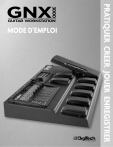
Lien public mis à jour
Le lien public vers votre chat a été mis à jour.